Page 1
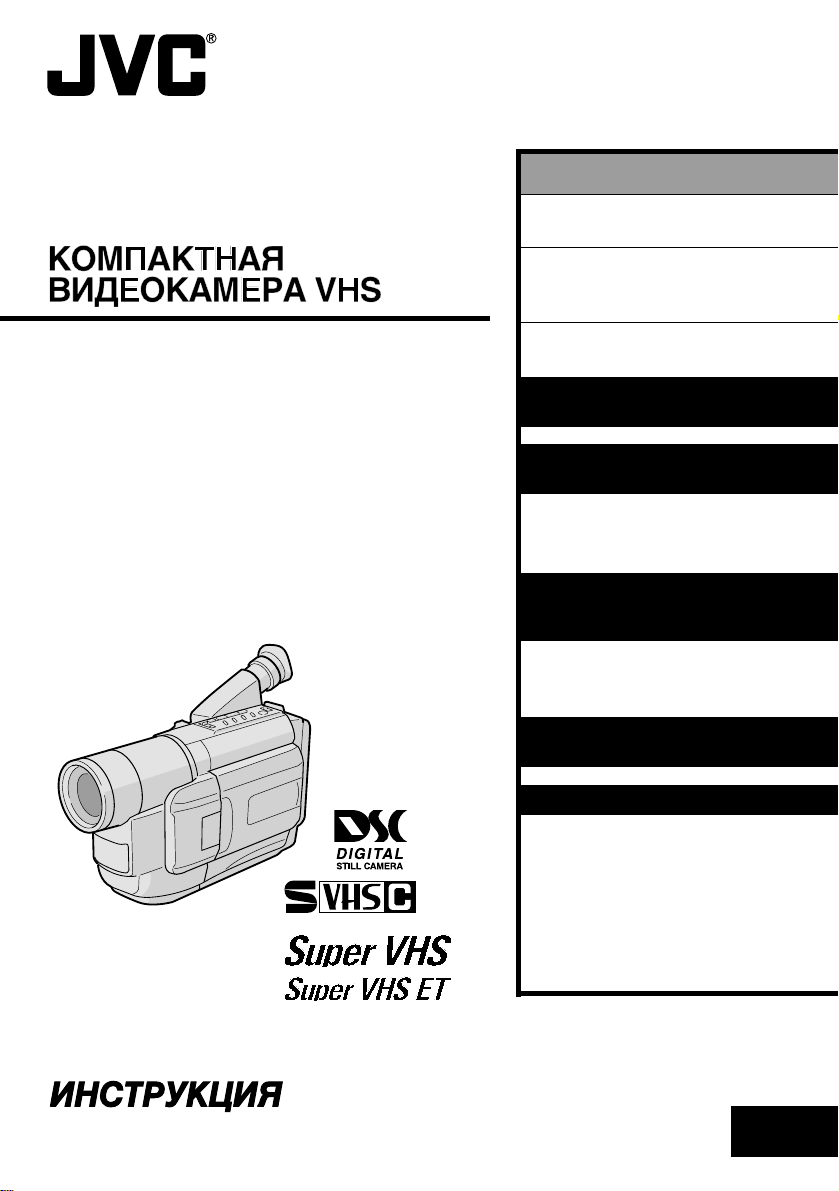
GR-SXM770A
PУCCKИЙ
СОДЕРЖАНИЕ
УКАЗАНИЯ ПО ТЕХНИКЕ
БЕЗОПАСНОСТИ 2 – 3
ВХОДЯЩИЕ В КОМПЛЕКТ
ВИДЕОКАМЕРЫ
ПРИНАДЛЕЖНОСТИ 4
АВТОМАТИЧЕСКАЯ
ДЕМОНСТРАЦИЯ 6
ПОДГОТОВКА К
ЗКСПЛУАТАЦИИ 7 – 16
GR-SXM77EA
VHS
PAL
625
ВИДЕОЗАПИСЬ И
ВОСПРОИЗВЕДЕНИЕ 17 – 26
ВИДЕОЗАПИСЬ
ВИДЕО
ВОСРПРОИЗВЕДЕНИЕ
ЗАПИСЬ НА ЦИФРОВУЮ
КАМЕРУ (D.S.C.) И
ВОСПРОИЗВЕДЕНИЕ
ЗАПИСЬ С D.S.C.
ВОСПРОИЗВЕДЕНИЕ
D.S.C.
НОВЫЕ ВОЗМНОЖНОСТИ
СНОСКИ 58 – 71
НАХОЖДЕНИЕ
НЕИСПРАВНОСТЕЙ
ДЕТАЛИ
ИНДЕКС
ПРЕДОСТОРОЖНОСТИ
ТЕХНИЧЕСКИЕ
ХАРАКТЕРИСТИКИ
................ 18 – 21
.... 22 – 25
27 – 34
.............. 28 – 29
........................... 30 – 34
35 – 57
........ 58 – 61
.......................... 62 – 63
......................... 64 – 67
..... 68 – 70
................. 71
LYT0675-003A
RU
Page 2

2 РУ
Дорогой покупатель,
Благодарим Вас за покупку ВИДЕОКАМЕРЫ формата VHS-C производства компании JVC. Перед тем как
приступить к эксплуатации видеокамеры внимательно прочтите представленные ниже указания по технике
безопасности и меры предосторожности, которые содержат информацию, необходимую для обеспечения
безопасной эксплуатации данного изделия.
Как пользоваться данным руководством
• Все основные разделы и подразделы руководства перечислены в Содержании на обложке руководства.
• В конце почти каждого подраздела имеются примечания. Эти примечания также необходимо прочитать.
• Основные функции/операции и функции/операции, предназначенные для опытного пользователя,
представлены в разных разделах руководства для облегчения поиска в руководстве нужной информации.
Перед тем как приступить к эксплуатации устройства рекомендуется ...
..... обратиться к разделу “
управления.
..... внимательно прочтите указания по технике безопасности, где представлена важная информация
относительно безопасной эксплуатации данного изделия.
Перед тем как приступить к эксплуатации видеокамеры настоятельно рекомендуется внимательно прочесть
параграф “Предосторожности” на стр. 68-70.
УКАЗАНИЯ ПО ТЕХНИКЕ БЕЗОПАСНОСТИ
ИНДЕКС
” ( стр. 64-67) и ознакомиться с расположением кнопок и других органов
ПРЕДУПРЕЖДЕНИЕ:
ВНИМАНИЕ:
ВО ИЗБЕЖАНИЕ ПОЖАРА ИЛИ
ПОРАЖЕНИЯ ЭЛЕКТРИЧЕСКИМ
ТОКОМ НЕ ПОДВЕРГАЙТЕ
ДАННОЕ УСТРОЙСТВО
ВОЗДЕЙСТВИЮ ДОЖДЯ ИЛИ
ВЛАГИ.
ВНИМАНИЕ:
Если Вы заметите дым, или почувствуете
странный запах, исходящий из видеокамеры или
сетевого адаптера устройства, немедленно
выключите эти устройства и отсоедините сетевой
адаптер от электросети. Эксплуатация
видеокамеры или сетевого адаптера в этих
условиях может привести к пожару или к
поражению электрически током. Свяжитесь с
торговой организацией JVC. Не пытайтесь
устранить неисправность самостоятельно.
Во избежание поражения электрическим током
запрещается открывать корпус устройства. Внутри
устройства нет деталей, требующих обслуживания
пользователем. Обслуживание должно
выполняться квалифицированными
специалистами.
Если Вы долгое время не пользовались Сетевым
Адаптером, рекомендуется отсоединить шнур из
розетки.
В этой видеокамере могут использоваться кассеты с меткой “ ” и “ ”.
Однако, запись в формате S-VHS может выполняться только на кассетах с меткой “
625
Чтобы избежать электрического шока и
повреждения системы, сначала плотно
установите маленький конец шнура в сетевой
адаптер, так, чтобы он был неподвижен,
после чего подключите больший конец шнура
к розетке.
”.
Page 3
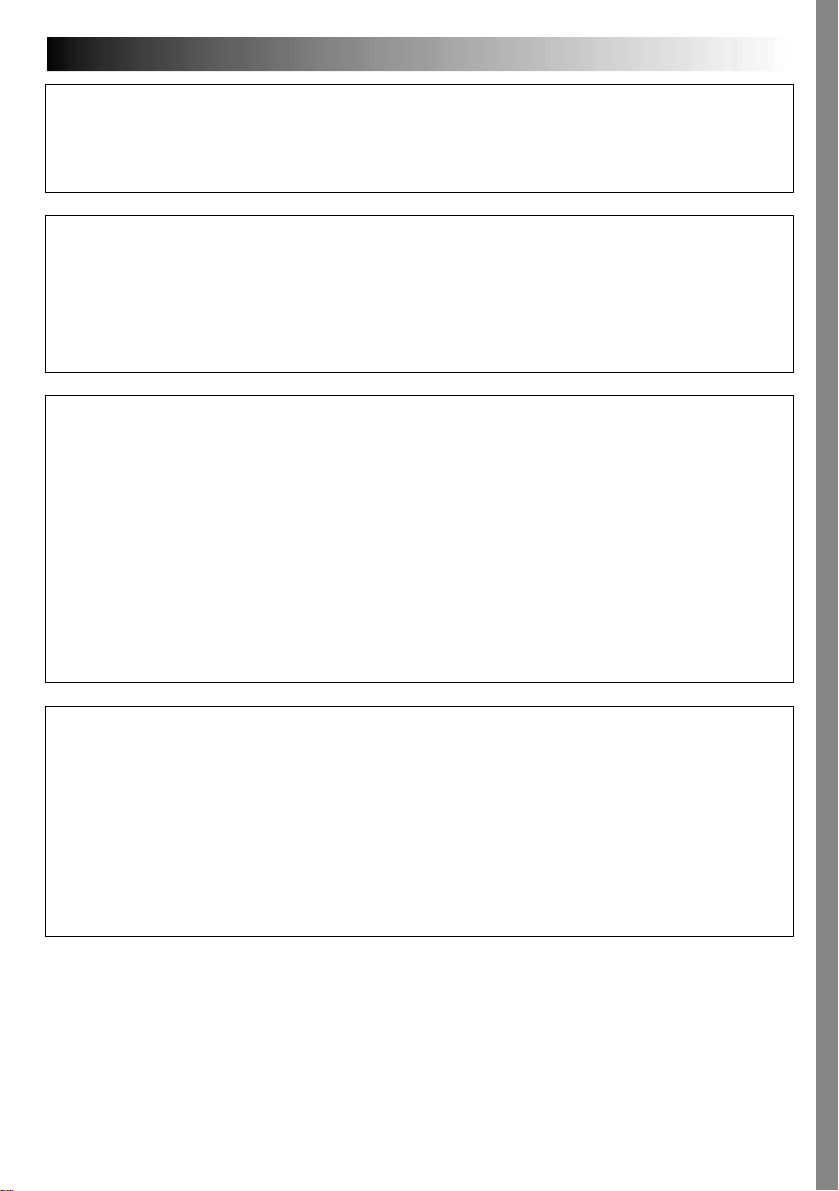
РУ3
ПРИМЕЧАНИЯ:
● На нижней и/или задней стороне видеокамеры имеется паспортная табличка (табличка с серийным
номером) и табличка с указаниями по технике безопасности.
● Номерная информация и предупреждение по безопасности Сетевого Адаптера находятся на его нижней
панели.
ПРЕДУПРЕЖДЕНИЯ:
Эта видеокамера предназначена для использования с сигналами цветных телевизоров системы PAL. Она
не может быть использована для воспроизведения с телевизором другой системы. Однако, видеозапись
и воспроизведение на ЖК мониторе или видоискателе возможны везде.
Пользуйтесь батареями JVC BN-V11U / V12U / V20U / V400U и для их подзарядки или питания камеры от
сети используйте входящие в комплект поставки мультивольтовый АС Адаптер и Электрический Шнур.
(Соответствующие переходники могут быть необходимы, в зависимости от формы розеток в разных
странах).
Когда оборудование устанавливается в шкафу или на полке, то для обеспечения нормальной вентиляции
вокруг него должно быть достаточно свободного пространства (не менее 10 см с обеих боковых сторон, сверху
и сзади).
Не загораживайте вентиляционные отверстия аппарата.
(Если вентиляционные отверстия заблокированы газетой, одеждой и т. п., прибор может перегреваться.)
Запрещается ставить на аппарат источники открытого пламени, например, зажженные свечи.
При выбрасывании использованных батарей, для избежания возникновения экологических проблем,
необходимо строго соблюдать местные правила и правительственные законадательства о захоронении
отходов.
На аппарат не должны попадать капли или брызги воды.
Запрещается пользоваться данным оборудованием в ванной комнате и в других местах, где имеются
емкости с водой.
Также запрещается ставить на аппарат сосуды, наполненные водой или другой жидкостью (например,
флаконы с парфюмерий или пузырьки с лекарствами, цветочные вазы, горшки с растениями, чашки и т. п.).
(Попадание жидкости внутрь аппарата может привести к пожару или поражению электрическим током.)
В соответствии с Законом Российской Федерации "О защите прав потребителей" срок службы (годности)
данного товара "по истечении которого он может представлять опасность для жизни, здоровья
потребителя, причинять вред его имуществу или окружающей среде" составляет 7 (семь) лет со дня
производства. Этот срок является временем в течение которого потребитель данного товара может
безопасно им пользоваться при условии соблюдения руководства по эксплуатации данного товара, проводя
необходимое обслуживание, включающее замену расходных материалов и/или соответствующее
ремонтное обеспечение в специализированном сервисном центре JVC.
Дополнительные косметические материалы к данному товару, поставляемые вместе с ним, могут храниться
в течение 2 (двух) лет со дня его производства.
Срок службы (годности), кроме срока хранения дополнительных косметических материалов, упомянутых в
предыдущих двух пунктах, не затрагивает никаких других прав потребителя, в частности гарантийного
свидетельства JVC, которое он может получить в соответствии с законом о правах потребителя или других
законов, связанных с ним.
Page 4
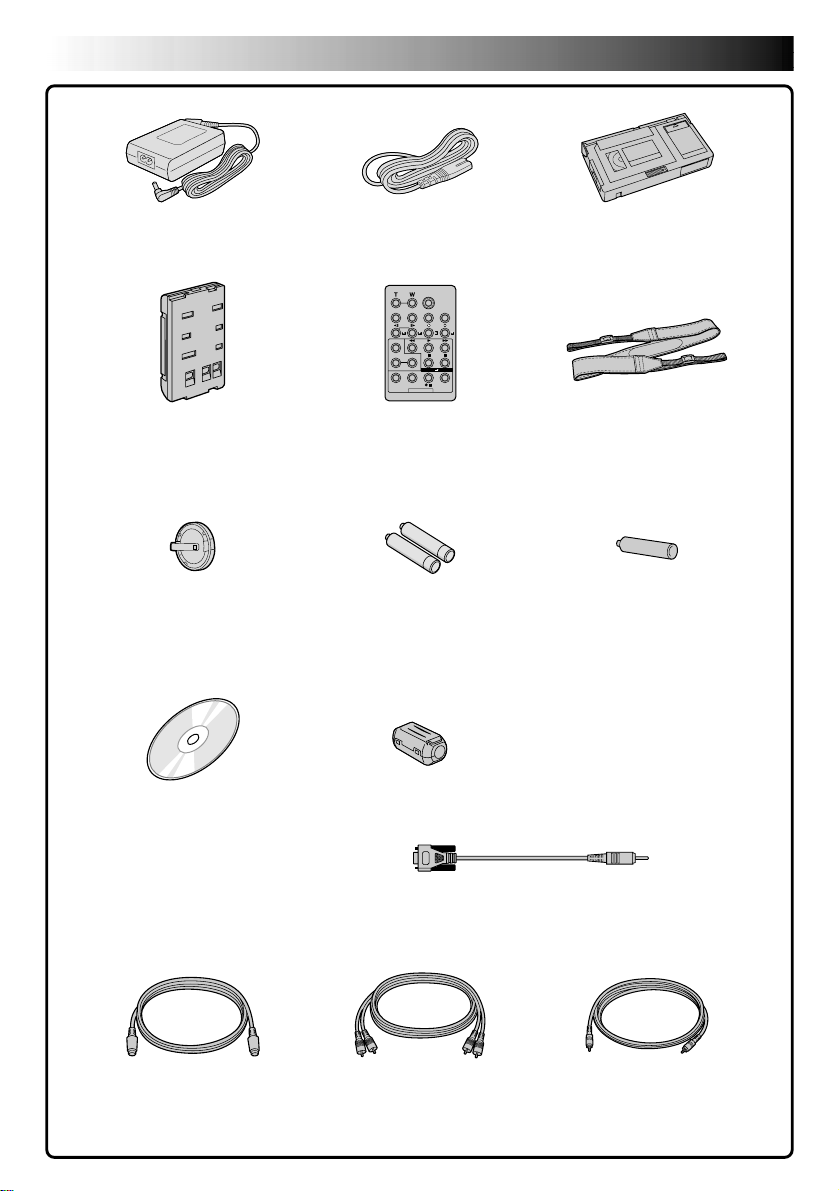
4 РУ
ВХОДЯЩИЕ В КОМПЛЕКТ ВИДЕОКАМЕРЫ ПРИНАДЛЕЖНОСТИ
• Сетевой Адаптер
AP-V10A или AP-V10EA
Батарея BN-V11U
• Крышку линзы
• CD-ROM
Диск CD-ROM содержит
4 программы:
• Picture Navigator
Presto!
• Mr. Photo
• PhotoAlbum
• ImageFolio
• Электрический
Шнур
• Пульт
Дистанционного
Управления (ПДУ)
RM-V716U
• Две Батарейки R03 (ААА)
(для пульта дистанционного
управления)
• Сердечник-5шт.
(для входящих в комплект Аудио/
Видео кабеля, S-Видео кабеля
для подсоединения к телевизору
или к видеомагнитофону,
адаптера сети переменного тока
и кабеля для подсоединения к
компьютеру)
(для Windows®)
• Кабель для подключения
к компьютеру
• Адаптер
кассеты C-P7U
• Плечевой ремень• Аккумуляторная
• Батарейка R6 (AA)
(для кассетного
адаптора)
• Кабеля S-Видео
• Кабель А/V
(Аудио/Видео)
• Кабель Для Монтажа
(кабель c мини-штекером
диаметром 3.5)
Page 5
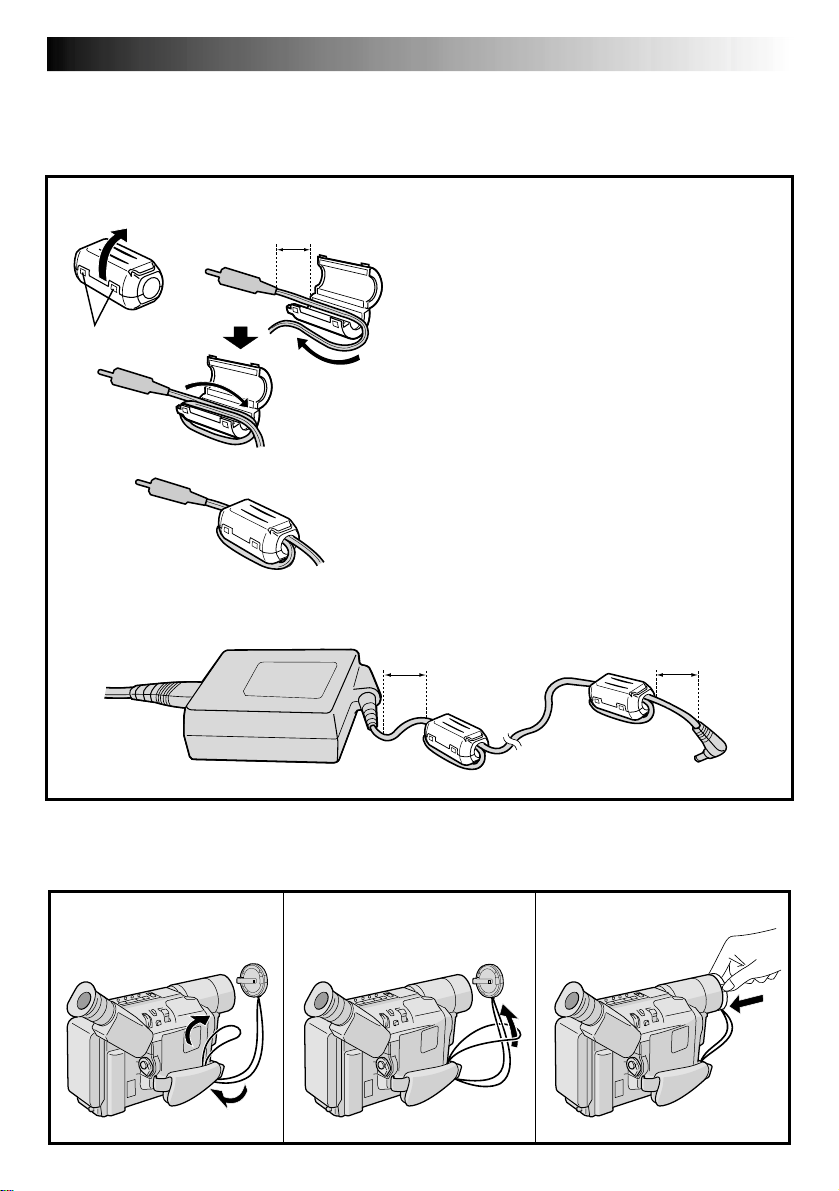
Как подсоединить фильтр с сердечником
Присоедините входящий в комплект сердечник к A/V-кабелю, кабелю S-Видео, сетевому
адаптеру и Кабель для подключения к компьютеру, также поставляемым в комплекте.
Фильтр с сердечником уменьшает помехи.
1
1
Фиксатор
2
5 cm
3
Вместе с входящим в комплект поставки Сетевым Адаптером присоедините на оба конца
кабеля Сердечники, как показано ниже.
Освободите фиксаторы на обоих концах
фильтра с сердечником.
2
Пропустите кабель через фильтр с сердечником
так, чтобы между штекером кабеля и фильтром
с сердечником оставался промежуток, равный
приблизительно 5 см. Намотайте кабель вокруг
фильтра с сердечником, как показано на
рисунке.
•Кабель должен быть намотан без слабины.
ПРИМЕЧАНИЕ:
Соблюдайте осторожность, чтобы не повредить
кабель.
3
Закройте фильтр с сердечником, при этом
должен быть слышен щелчок.
Подсоедините к видеокамере тот конец кабеля,
на котором установлен фильтр с сердечником.
РУ5
5 cm 5 cm
Как Присоединить Крышку Линзы
Для защиты линзы, присоедините прилагаемую крышку линзы, как показано на рисунке.
132
Page 6
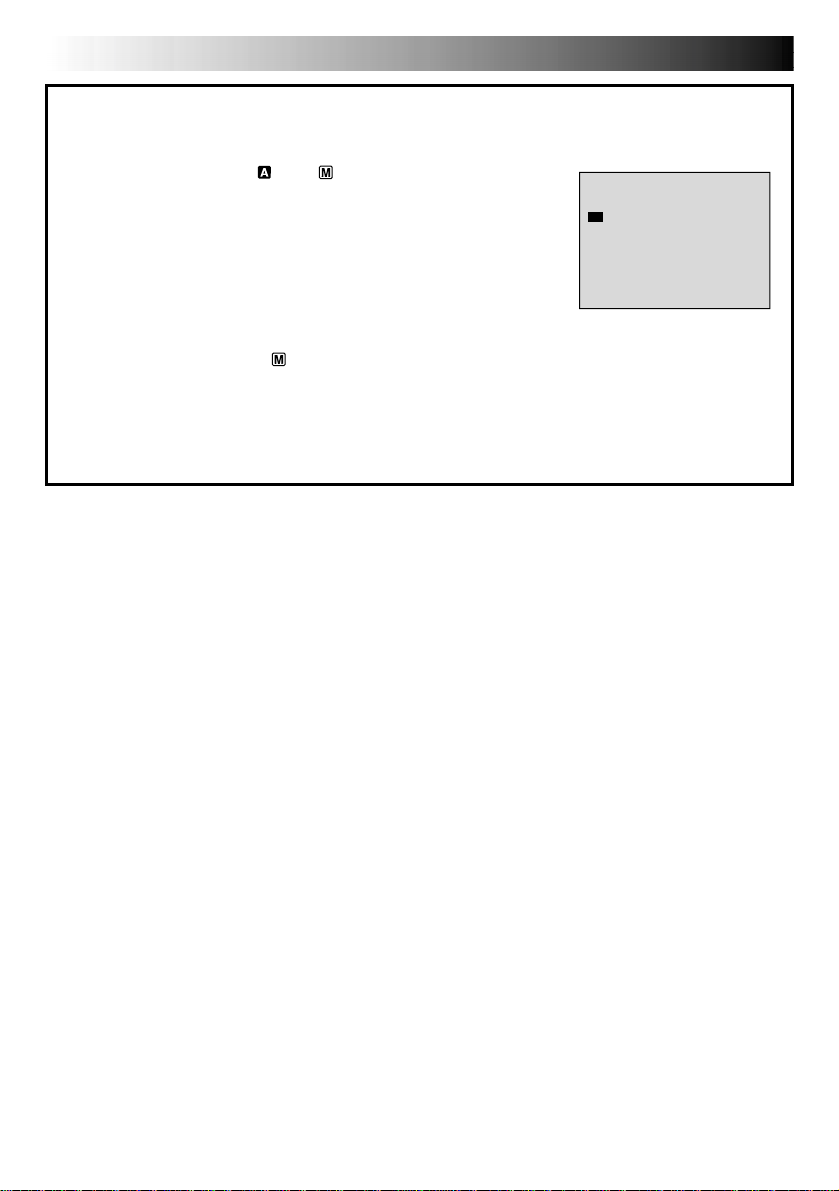
6 РУ
O
O
E
F
N
XFIT
DEMO MODE
АВТОМАТИЧЕСКАЯ ДЕМОНСТРАЦИЯ
Автоматическая демонстрация срабатывает в случае, если режим
“DEMO MODE” установлен в позицию “ON” (фабричная установка).
Доступен в случае, когда Выключатель Электропитания
установлен в позицию “ ” или “ ” и выбран режим VIDEO
(лампочка DSC не горит).
При осуществлении любых операций по изменению уровня
трансфокации у видеокамеры, демонстрация временно
останавливается. Если после этого, уровень трансфокации
механически не изменяется больше чем в течение одной
минуты, демонстрация возобновляется.
Режим демонстрации будет продолжать оставаться в позиции
“ON”, даже после выключения камеры из сети.
Чтобы отменить Автоматическую Демонстрацию, пока
демонстрация находится в процессе, установите сетевой
выключатель в позицию “ ”, и нажмите кнопку MENU. Таким образом Вы окажетесь
непосредственно в меню установки демо-режима (Вам не надо будет перелистывать все
меню). Вращая диск МЕNU, выберите положение “ОFF” и нажмите на него.
ПРИМЕЧАНИЕ:
Если в видеокамеру вставлена кассета, у которой предохраняющее от стирания ушко
находится в состоянии, разрешающем запись, демонстрация невозможна.
Меню установок
Page 7
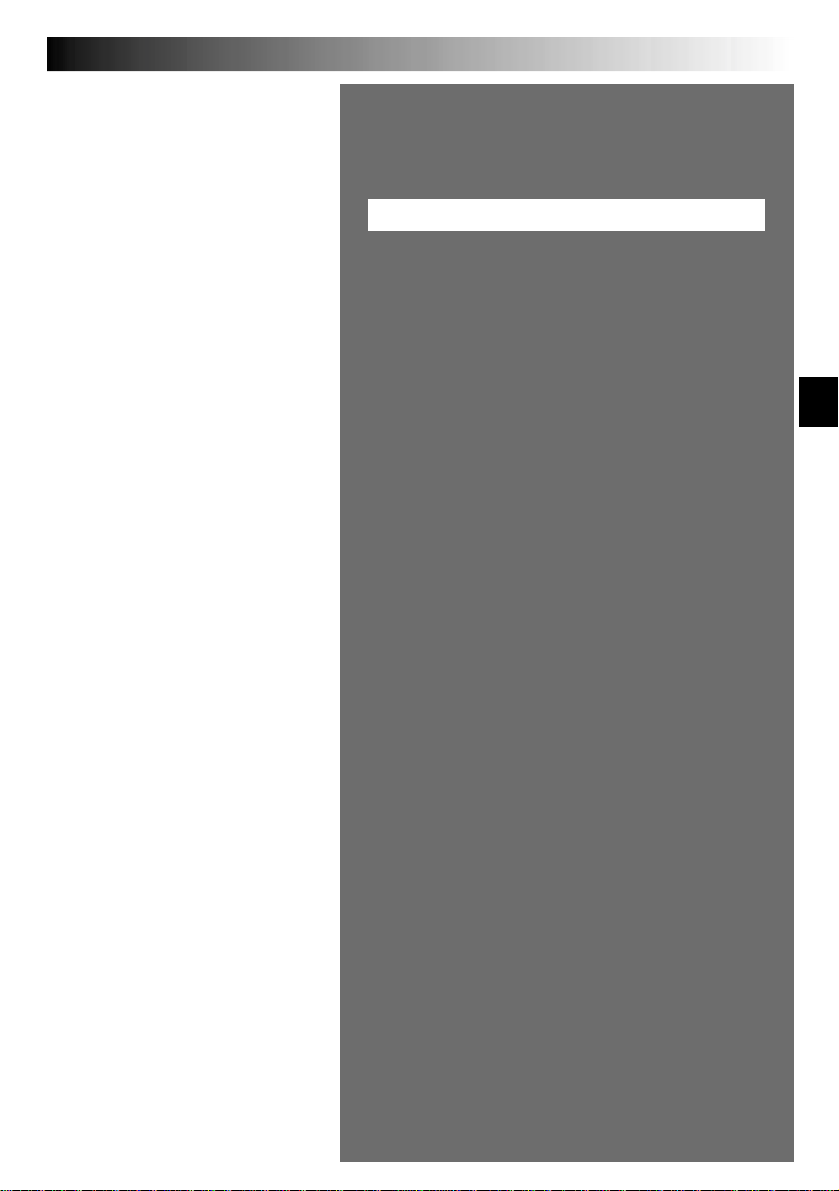
ПOДГOTOBKA K ЗKCПЛУATAЦИИ
ПOДГOTOBKA K
ЗKCПЛУATAЦИИ
СОДЕРЖАНИЕ
РУ7
Питание
Регулировка ручного захвата
Регулировка видоискателя
Крепление наплечного ремня
Установка на штативе
Установка даты/времени
Устоновка формата записи .......................... 12, 13
Установка режима записи
Установка длины магнитной ленты
Загрузка/выгрузка кассеты
Установка режима изображение
.............................................. 8 – 9
..................... 10
........................ 10
..................... 10
............................... 10
........................... 11
.......................... 14
.............. 14
........................ 15
................. 16
Page 8
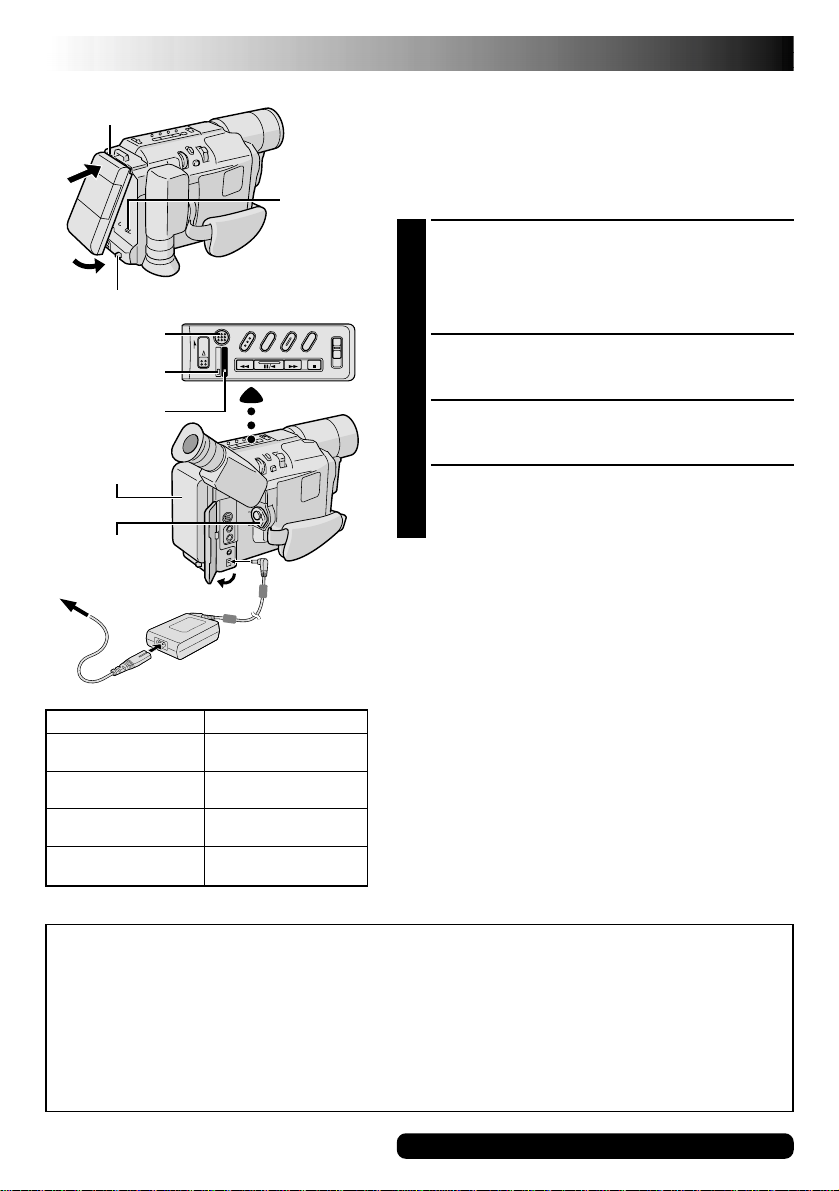
8 РУ
Зацепите
1
Кнопка освобождения аккумуляторной батареи
(BATTERY RELEASE)
Кнопка RЕFRЕSН
(ПОДПИТКИ БАТАРЕИ)
Индикатор REFRESH
(ПОДПИТКИ БАТАРЕИ)
Индикатор CHARGE
(ПОДЗАРЯДКИ
БАТАРЕИ)
Аккумуляторная
батарея
Переключатель
питания
К розетке электросети
5
Сетевой
4
Адаптер
Аккумуляторная батарея
BN-V11U
BN-V12U
(не входит в комплект)
BN-V20U
(не входит в комплект)
BN-V400U
(не входит в комплект)
Время зарядки
приблизительно 1 час
30 минут
приблизительно 1 час
30 минут
приблизительно 2 часа
20 минут
приблизительно 4 часа
30 минут
ПOДГOTOBKA K ЗKCПЛУATAЦИИ
Питание
В данной видеокамере используется система питания трех
видов, что позволяет выбрать наиболее подходящий
источник питания. Не используйте поставляемые в
комплекте блоки питания с другой аппаратурой.
Вставьте
2
3
К гнезду DC IN
(ВХОД
ПОСТОЯННОГО
ТОКА)
ЗАРЯДКА АККУМУЛЯТОРНОЙ БАТАРЕИ
Убедитесь в том, что батарея подсоединена к
видеокамере. Присоедините ее конец к видеокамере
1
1 и нажмите на батарею так, чтобы она закрепилась
на месте
• • Если батарея находится в неправильном положении,
Установите переключатель питания в положение “ОFF”.
Подсоедините Сетевой Адаптер к видеокамере
2
после чего подсоедините шнур к сетевому Адаптеру
Включите шнур в розетку 5. Индикатор СНАRGЕ на
видеокамере будет мигать, указывая на то, что
3
подзарядка началась.
Когда индикатор СНАRGЕ перестанет мигать, но
остается освещенным, подзарядка завершена.
4
Отключите Шнур от розетки. Отсоедините сетевой
адаптер от видеокамеры.
Для отсоединения аккумуляторной батареи . . .
....
сдвиньте кнопку BATTERY RELEASE (ОСВОБОЖДЕНИЕ
БАТАРЕИ) и снимите аккумуляторную батарею с видеокамеры.
ПРИМЕЧАНИЯ:
● Видеокамера не может быть использована во время
подзарядки и разрядки батарей.
● Подзарядка и разрядка невозможны, если Вы
пользуетесь батареей неправильного типа.
● Во время подзарядки батарей в первый раз или после
долгого хранения, Индикатор СНАRGЕ может не
загореться. В таком случае, выньте батарею из
видеокамеры и снова попробуйте провести подзарядку.
● Если время работы аккумуляторной батареи значительно
уменьшается даже после полной зарядки батареи, то это
указывает на то, что батарея отработала свой срок и ее
нужно заменить. Купите новую аккумуляторную батарею.
● Пользуясь Сетевым Адаптером/Зарядным устройством
АА-V15 (не входит в комплект поставки), Вы можете
провести подзарядку батарей ВN-V11U/V12U/V20U/V400U
без видеокамеры. Но он не может быть использован в
качестве Сетевого Адаптера.
2.
то видеокамера не будет работать.
3
,
4
.
REFRESH (ПОДПИТКА):
Подзарядка аккумуляторной батареи в состоянии, когда еще остался заряд, приводит к уменьшению вместимости
батареи. Перед подзарядкой, завершите процедуру полной разядки батареи.
1. Проделайте шаги 1- 3 раздела “ЗАРЯДКА АККУМУЛЯТОРНОЙ БАТАРЕИ”.
2. Нажмите на кнопку RЕFRЕSН на видеокамере и задержите более, чем на 2 секунды. Индикатор RЕFRЕSН на
видеокамере будет мигать, указывая на то, что началась разрядка батареи.
3. Когда разрядка закончится, автоматически начнется подзарядка, и будет мигать индикатор СНАRGЕ.
Если Вы не используете видеокамеру в течение длительного времени, прежде чем ее убрать, убедитесь, что
аккумуляторные батареи полностью разряжены. Поскольку если батареи остаются с невыпущенным зарядом, это
также приводит к уменьшению их эффективности.
Другие замечания, стр. 62
Page 9
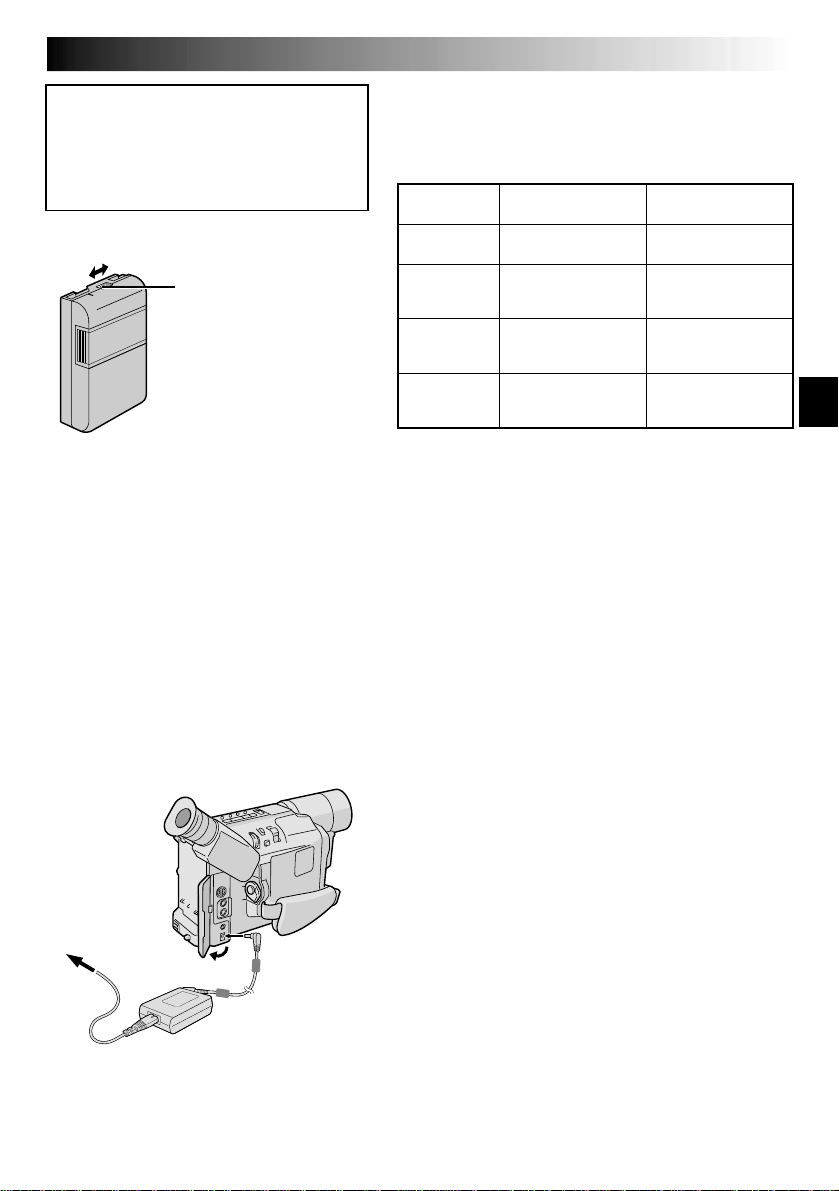
ВНИМАНИЕ:
Перед тем, как отсоединить источник
питания проверьте, что питание
видеокамеры выключено. Невыполнение
этого требования может привести к выходу
из строя видеокамеры.
Маркер зарядки
На аккумуляторной батарее
имеется маркер зарядки,
который напоминает вам о том, в
каком состоянии находится
аккумуляторная батарея - в
заряженном или разряженном.
Имеется две цветных метки
(красная и черная), одна из
которых (по вашему выбору)
соответствует заряженной, а
другая разряженной
аккумуляторной батарее.
РУ9
РАБОТА ОТ АККУМУЛЯТОРНОЙ БАТАРЕИ
Проведите операцию 1 раздела “ЗАРЯДКА
АККУМУЛЯТОРНОЙ БАТАРЕИ” (
Приблизительное время записи (единицы: минуты)
Аккумуляторная
батарея
BN-V11U
BN-V12U
(не входит в
комплект)
BN-V20U
(не входит в
комплект)
BN-V400U
(не входит в
комплект)
Видоискатель включен
( ) : когда включена осветительная лампа
ПРИМЕЧАНИЯ:
Время записи значительно уменьшается в следующих случаях:
●
• Часто включается трансфокатор и режим Запись-
Ожидание.
• Часто используется жидкокристаллический (ЖК)
монитор.
Перед интенсивным использованием рекомендуется
●
запастись аккумуляторными батареями, время работы от
которых в три раза превышает планируемое время съемки.
80
(45)
80
(45)
130
(75)
305
(185)
стр. 8).
ЖК монитор включен
70
(40)
70
(40)
110
(65)
265
(170)
К розетке
электросети
Сетевой
Адаптер
К гнезду DC IN
(ВХОД
ПОСТОЯННОГО
ТОКА)
ИСПОЛЬЗОВАНИЕ ПЕРЕМЕННОГО ТОКА
(АС)
Воспользуйтесь сетевым адаптером (подсоедините его, как
показано на рисунке).
ПРИМЕЧАНИЯ:
● На прилагаемом сетевом адаптере имеется
автоматический выбор напряжения-переменного тока-от
110 В до 240 В.
● Другие примечания,
стр. 62.
Page 10

10 РУ
PAUSE
33
22
180°180
ПОДГОТОВКА К ЗКСПЛУАТАЦИИ
Регулировка ручного захвата
Рычаг
трансфокатора
Кнопка Пуск/
Стоп записи
Расцепите ленту, соединенную на липучке.
1
Пропустите правую руку в петлю и захватите захват.
2
Отрегулируйте длину ленты таким образом, чтобы вам
было удобно нажимать большим пальцем и другими
3
пальцами кнопку Пуск/Стоп записи и рычаг
трансфокатора.
Регулировка видоискателя
°
1
M
A
F
F
O
Y
A
L
P
Установите в
положение
” или “ ”.
“
Установите переключатель питания в положение “ ”
или “
1
2
3
”.
Отрегулируйте рукой оптимальное для наблюдения
положение видоискателя (см. рисунок слева).
С помощью вращения регулятора диоптра добейтесь
резкого изображения в видоискателе.
Крепление наплечного ремня
(прод.)
4
2
3
1
Как показано на рисунке слева, пропустите ремень
через ушко
1
2. Точно также закрепите второй конец ремня на
втором ушке
перекрутился.
Отрегулируйте, как показано на рисунке 4.
2
1, затем пропустите его назад в пряжку
3. Проверьте, что при этом ремень не
Установка на штативе
Совместите расположенные на штативе винт и
фиксирующий выступ с гнездом для винта штатива и
1
отверстием для выступа штатива, которые расположены
на видеокамере. После этого затяните винт.
ВНИМАНИЕ:
При использовании штатива откройте и
выдвиньте его ноги на всю длину, чтобы
обеспечить стабильную установку
видеокамеры. Во избежание повреждения
видеокамеры вследствие ее падения не
пользуйтесь малогабаритным штативом.
Page 11
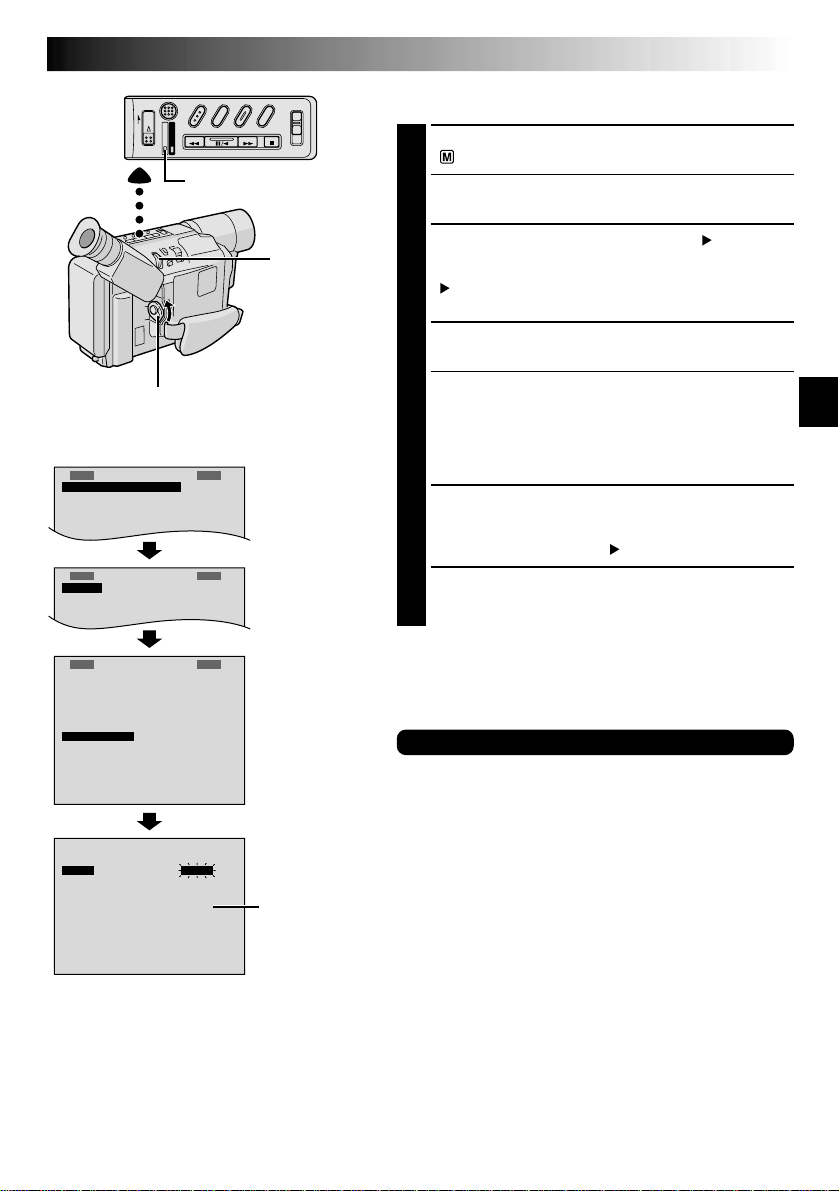
F
E
M
T
O
X
.
O
C
P
W
U
O
.
S
S
S
B
C
Y
U
.
A
S
R
M
T
E
EERMAMMEE
N
A
A
A
N
U
U
U
U
U
T
T
T
O
O
O
R
D
N
E
.
ECXZT
M
O
S
O
O
Y
D
M
SETEM ME
S
5
N
P
0
U
x
Переключатель питания
Дисплей
S
Y
S
T
E
T
O
R
E
C
I
N
T
T
E
L
T
T
I
T
D
A
I
J
L
M
D
E
M
C
A
M
E
R
A
MMEEN
T
I
M
E
.
T
I
M
E
E
M
A
C
R
O
E
L
L
A
N
G
.
/
E
T
I
M
E
P
I
D
N
O
.
O
M
O
D
E
Лампочка VIDEO
N
U
U
F
F
O
F
F
O
F
F
O
GFLISH
N
E
0
6
O
F
Дискавый
регулятор
MENU (МЕНЮ)
Экран Меню
РУ11
Установка даты/времени
Установите Выключатель Электропитания в позицию
“
” . Загорается лампочка VIDEO.
1
Нажмите на кнопку MENU. Появится экран меню.
2
Прокрутите диск MENU, чтобы выбрать “ TO SYSTEM
MENU” и нажмите на него, чтобы вывести на экран
3
SYSTEM MENU. Прокрутите диск MENU для выбора
NEXT” и нажмите на него, чтобы вывести
“
следующую страницу.
Вращая диск MENU, выберите положение “DАТЕ/ТIМЕ”
(Дата/Врамя) и нажмите. Появится Меню DАТЕ/ТIМЕ.
4
Чтобы установить “YЕАR (ГОД)”, “МОNТН (МЕСЯЦ)”, “DАY
(ДЕНЬ)”, или “ТIМЕ (ВРЕМЯ)” (час/минута), выберите
5
нужную позицию, вращая диск MENU, и нажмите на него.
Когда указатель начнет мигать, вращайте диск MENU,
пока не установится правильный показатель и нажмите
на него. Указатель перестанет мигать.
Когда ни один из указателей (“YЕАR”, “МОNТН”, “DАY”, “ТIМЕ”)
не мигает, вращая диск MENU, выберите положение “ЕХIТ
6
(ВЫХОД)” и нажмите. На Экране снова появится Меню с
высвеченным указателем на “
RЕТURN (ВОЗВРАТ)”.
Нажмите на МЕNU, чтобы закрыть Меню.
7
ПРИМЕЧАНИЕ:
Для воспроизведения даты и времени на ЖК мониторе или
в видоискателе и на подключенном телевизоре см. “Вставка
даты/времени” (
стр. 47).
Другие замечания, стр. 62
E
T
U
R
R
N
DATE / T I ME
Y
E
A
R
M
O
N
T
H
D
A
Y
T
I
M
E
E
X
I
T
0
:
220
0
1
6
2
8
2
0
Меню DATE/TIME
(ДАТА/ВРЕМЯ)
Индикация по
24-часовой шкале
Page 12
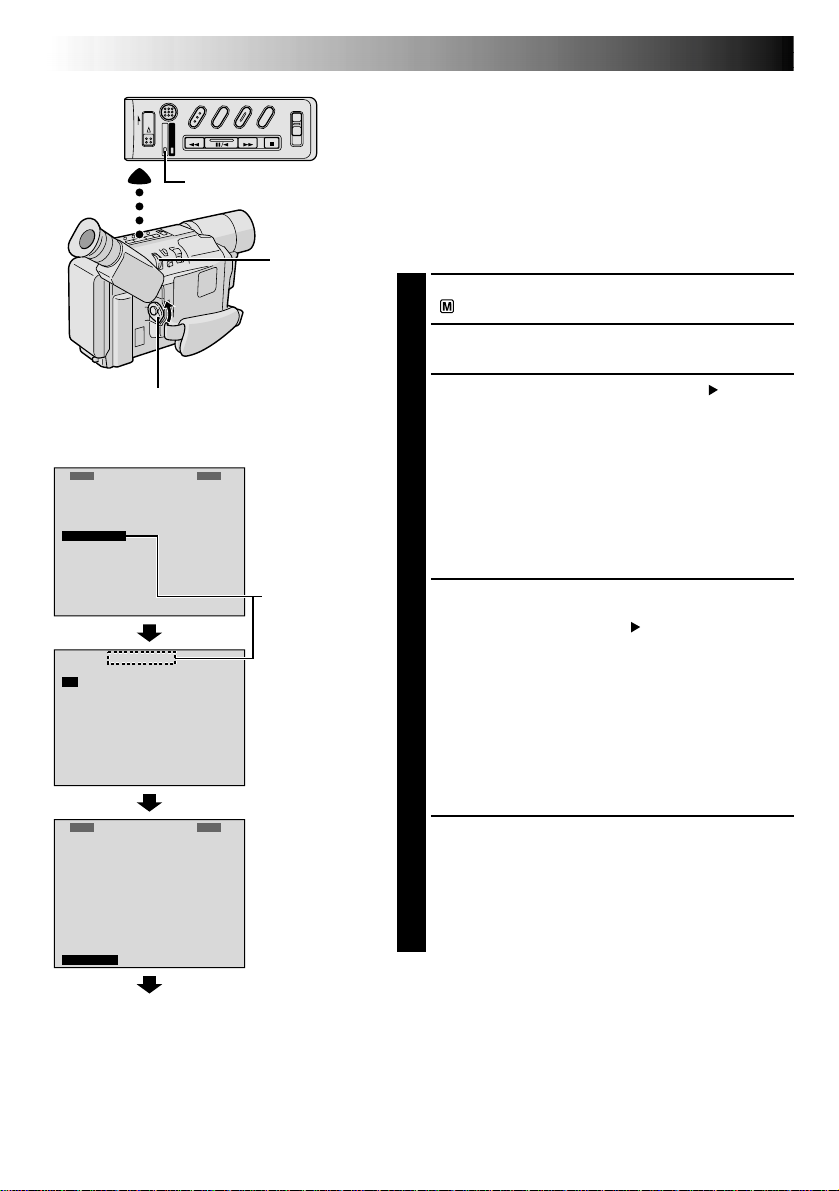
12 РУ
Переключатель питания
Дисплей: когда вставлена кассета системы VHS.
TGETMHME
S
S
Y
T
X
N
E
O
D
M
E
R
C
O
M
O
Z
.
D
E
I
W
D
–
E
S
H
S
V
L
E
E
T
A
P
Y
A
L
P
S
D
I
E
U
R
T
C
P
I
O
S
H
P
A
S
N
N
U
R
T
E
R
S–VHS ET
N
O
FXF
O
IT
E
S
Y
N
E
X
T
R
E
C
O
M
D
.
D
Z
O
O
M
I
W
D
E
–
S
V
H
S
E
A
T
P
E
L
E
I
D
S
P
L
A
Y
I
P
C
T
U
R
E
N
S
A
P
S
H
O
R
E
T
U
R
N
Нормальный экран
E
T
N
T
S
TGETMHME
E
T
N
T
N
U
S
P
x
5
0
F
O
F
O
N
T
3
0
F
U
L
F
I
N
F
U
L
U
N
P
S
x
5
0
O
F
F
O
N
3
0
T
U
L
F
I
N
F
U
L
F
ПОДГОТОВКА К ЗКСПЛУАТАЦИИ
Лампочка VIDEO
Дискавый
регулятор
MENU (МЕНЮ)
Экран Меню
L
E
L
L
E
L
Когда вставлена
кассета S-VHS:
S-VHS
Меню установок
(прод.)
Устоновка формата записи
Установите формат записи в соответствии с форматом
используемой ленты или типом записи, которую вы хотите
выполнить.
ПРИМЕЧАНИЕ:
Запись в режиме S-VHS ET невозможна, когда режим
записи установлен в позицию “LP” (долгоиграющий режим).
Прежде чем приступить к выполнению следующих шагов,
убедитесь, что режим записи установлен в позицию “SP”
(короткоиграющий режим) (
Установите Выключатель Электропитания в позицию
”. Загорается лампочка VIDEO.
“
1
Нажмите на кнопку MENU. Появится экран меню.
стр. 12).
2
Вращая диск МЕNU, выберте положение “ ТО
SYSТЕМ МЕNU” и нажмите на него, чтобы на дисплее
3
появлось SYSТЕМ MЕNU.
Если загружена кассета VНS . . .
..... вращая диск МЕNU, выберите положение “S-VНS
ЕТ” и нажмите. Появится S-VНS ЕТ Sеtting Меnu
(Меню установок S-VНS ЕТ).
Если загружена кассета S-VНS . . .
..... Вращая диск МЕNU, выберите положение “S-VНS”.
Появится S-VНS Sеtting Меnu (Меню установок SVНS).
Вращая диск МЕNU, выберите любой из параметров и
нажмите. На экране вновь появится меню с
4
высвеченным указателем на “ RЕТURN”.
Установки в меню S-VHS ET
ON: Запись на кассеты VHS с качеством
изображения S-VHS (фабричная установка). Эта
функция называется Super VHS ET (технология
наращивания).
OFF: Запись в формате VHS.
Установки в меню S-VHS
ON: Запись в формате S-VHS на кассеты S-VHS
(фабричная установка).
OFF: Запись в формате VHS на кассеты S-VHS.
Нажмите на МЕNU, чтобы закрыть Меню.
• Когда введен режим S-VHS ET, высвечивается
5
индикатор “S-ET”.
• Во время выполнения записи в режиме S-VHS
воспроизводится индикатор “S”.
• Когда начинается запись в режиме S-VHS ET или в
режиме S-VHS, примерно 3 секунды высвечивается
надпись “S-VHS REC”.
ПРИМЕЧАНИЕ:
Если кассета не вставлена, надпись “S-VHS” будет
высвечиваться на экране меню.
Page 13
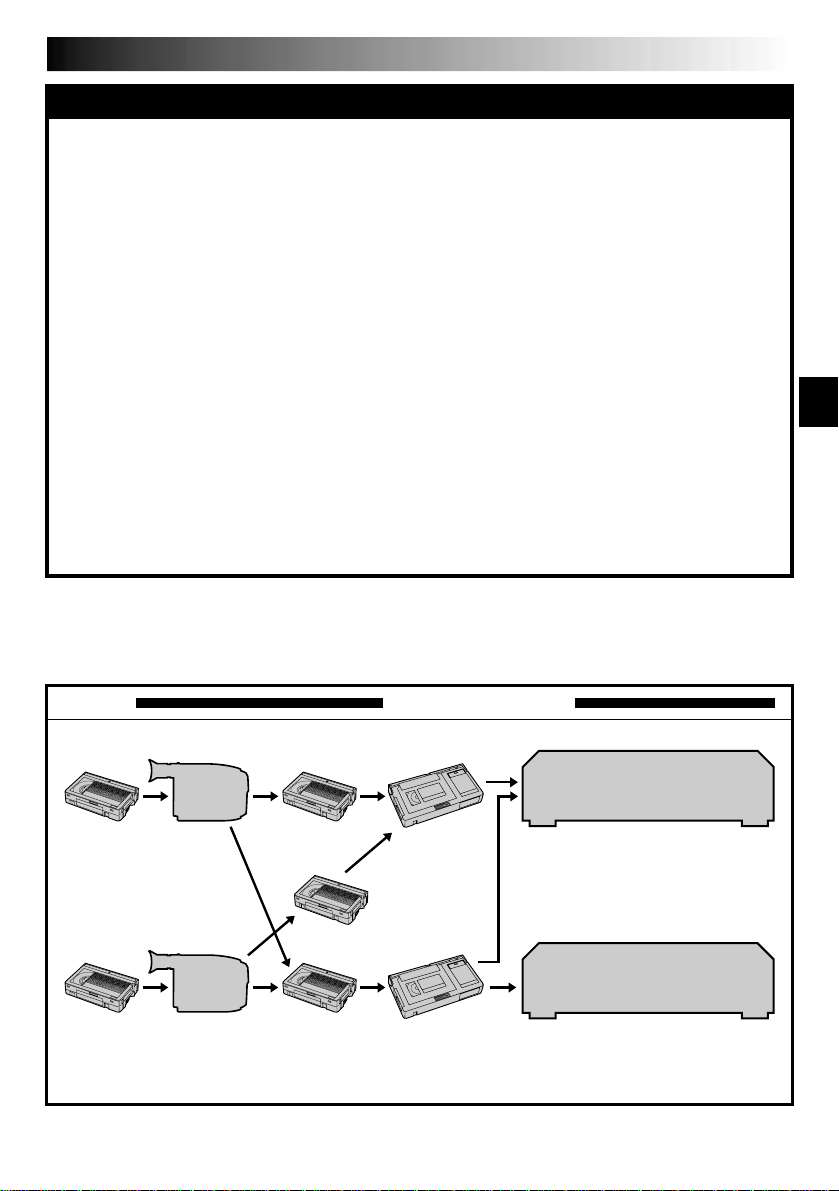
РУ13
ПРИМЕЧАНИЯ о режимах S-VHS и S-VHS ET
Для достижения максимального качества записи рекомендуется использовать пленки JVC EHG
(Ультровысокого класса). Используйте пленки S-VHS в тех случаях, если предполагаете хранить
запись длительное время или при записи важных мероприятий, поскольку эта пленка позволяет
записывать и воспроизводить высококачественное изображение.
—
Рекомендуется классифицировать записи, сделанные в режиме S-VHS ET наклеив на них
специальные этикетки, чтобы Вы смогли в последствии легко отличить их от обычных VHSзаписей.
При использовании некоторых видов пленок, даже если Вы снимаете в режиме S-VHS ET,
высококачественное изображение не может быть достигнуто. Поэтому рекомендуется провести
тестирование заранее, чтобы убедиться в качестве записи.
Если режим S-VHS ET или формат записи был отключен во время съемки, в том месте, где он был
выключен, видеоизображение будет смазаным.
Рекомендуется воспроизводить записанные пленки в той же видеокамере, в которой он была
отсянята.
Пленки, отснятые в режиме S-VHS ET или S-VHS могут воспроизводится не только через
видеокамеру, но и через видеомагнитофоны.
—
Пленка, записанная в режиме S-VHS ET не может быть воспроизведена на некоторых
видеомагнитофонах, включая также видеомагнитофоны JVC.
Пленка, записанная в режиме S-VHS или в S-VHS ET, не может быть воспроизведена корректно на
обычных VHS-видеомагнитофонах.
Функция S-VHS ET не работает для пленок формата S-VHS.
Для того, чтобы предотвратить появление помех на экране, старайтесь не использовать
многократно фукции Стоп-кадра и Поиска с просмотром.
Если на изображении появляется много помех или дрожание, воспользуйтесь чистящей кассетой.
Совместимость форматов S-VHS и VHS
Запись Воспроизведение
Чистая
лента
Кассета
S-VHS-C
Кассета
VHS-C
Видеокамера Лента с записью
Записи
S-VHS
Записи
VHS
Кассетный адаптер
Записи
S-VHS ET
Видеомагнитофон S-VHS
• Формат записи (S-VHS или VHS )
определяется автоматически, когда
начинается воспроизведение.
Обычный видеомагнитофон VHS
• Ленты, записанные в формате
S-VHS не могут воспроизводиться на
обычных видеомагнитофонах VHS.
Page 14
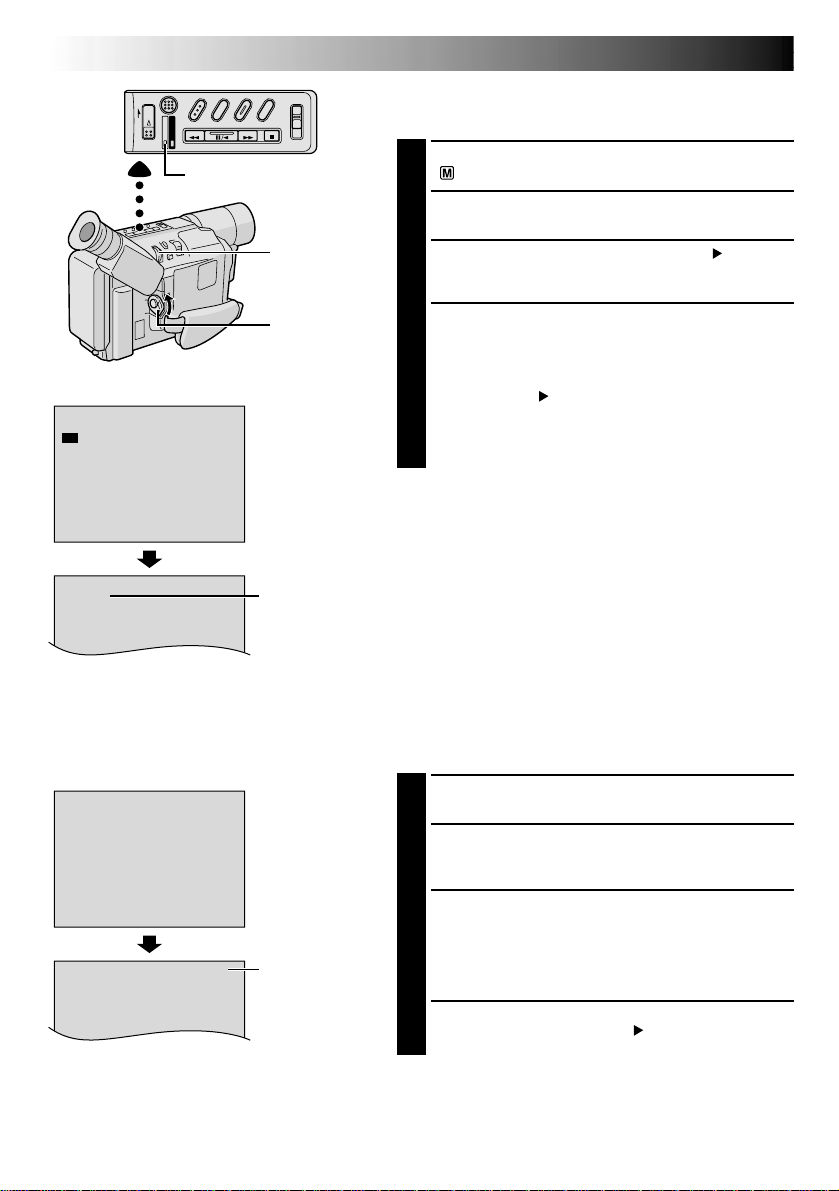
14 РУ
T
30
SP
S
P
L
P
E
XIT
Дисплей
REC MODE
ПОДГОТОВКА К ЗКСПЛУАТАЦИИ
Установка режима записи
Установите режим записи по Вашему предпочтению.
Установите Выключатель Электропитания в позицию
” . Загорается лампочка VIDEO.
Лампочка VIDEO
“
1
Нажмите на кнопку MENU. Появится экран меню.
2
Дискавый
регулятор
MENU (МЕНЮ)
Переключатель
питания
Меню
RЕС МОDЕ
(РЕЖИМА
ЗАПИСИ)
Индикатор
режима записи
Вращая диск МЕNU, выберте положение “ ТО
SYSТЕМ МЕNU” и нажмите на него, чтобы на дисплее
3
появлось SYSТЕМ MЕNU.
Вращая диск MENU, выберите положение “RЕС МОDЕ
(РЕЖИМ ЗАПИСИ)” и нажмите на него. Появится
4
Меню RЕС МОDЕ. Вращением диска MENU и
нажатием на него, выберите режим “SР” или “LР”. На
Экране вновь появится Меню с высвеченным
указателем на “
закрыть Меню.
• “LР” (Lоng Рlay-Долгое Проигрывание)-более
экономичный режим, позволяющий удлинить время
записи в два раза.
ПPИMEЧAHИЯ:
● Если переключение режима записи выполняется во
время записи, в точке переключения режима записи
изображение будет нечетким.
● Запись в режиме S-VHS ET невозможна, когда режим
записи установлен в позицию “LP” (долгоиграющий
стр.12, 42).
режим) (
RЕТURN”. Нажмите на MENU, чтобы
(прод.)
T
3
0
T
4
5
T
5
0
T
6
0
E
X
IT
Дисплей
TAPE LENGTH
Режим
TAPE LENGTH
(ДЛИНЫ
ПЛЕНКМИ)
Индикатор длины
пленки
Установка длины магнитной ленты
Установите длину магнитной ленты в соответствии с
длиной используемой магнитной ленты.
Проведите описанные выше операции 1-3.
1
Вращая диск МЕNU, выберите показатель “ТАРЕ
LЕNGТН (ДЛИНА ПЛЕНКИ)” и нажмте на него. Появтся
2
меню ТАРЕ LЕNGТН.
Вращая диск МЕNU, установите правильную длину
пленки.
3
• T30=30 минут
• T45=45 минут
• T50=50 минут
• T60=60 минут
Нажмите на МЕNU. На Экране вновь появится Меню с
высвеченным указателем на “
4
на МЕNU, чтобы закрыть Меню.
ПPИMEЧAHИЕ:
Указатель оставшегося времени на кассете (
правилен только в том случае, если установлена
правильная длина кассеты.
RЕТURN”. Нажмите
стр.18)
Page 15
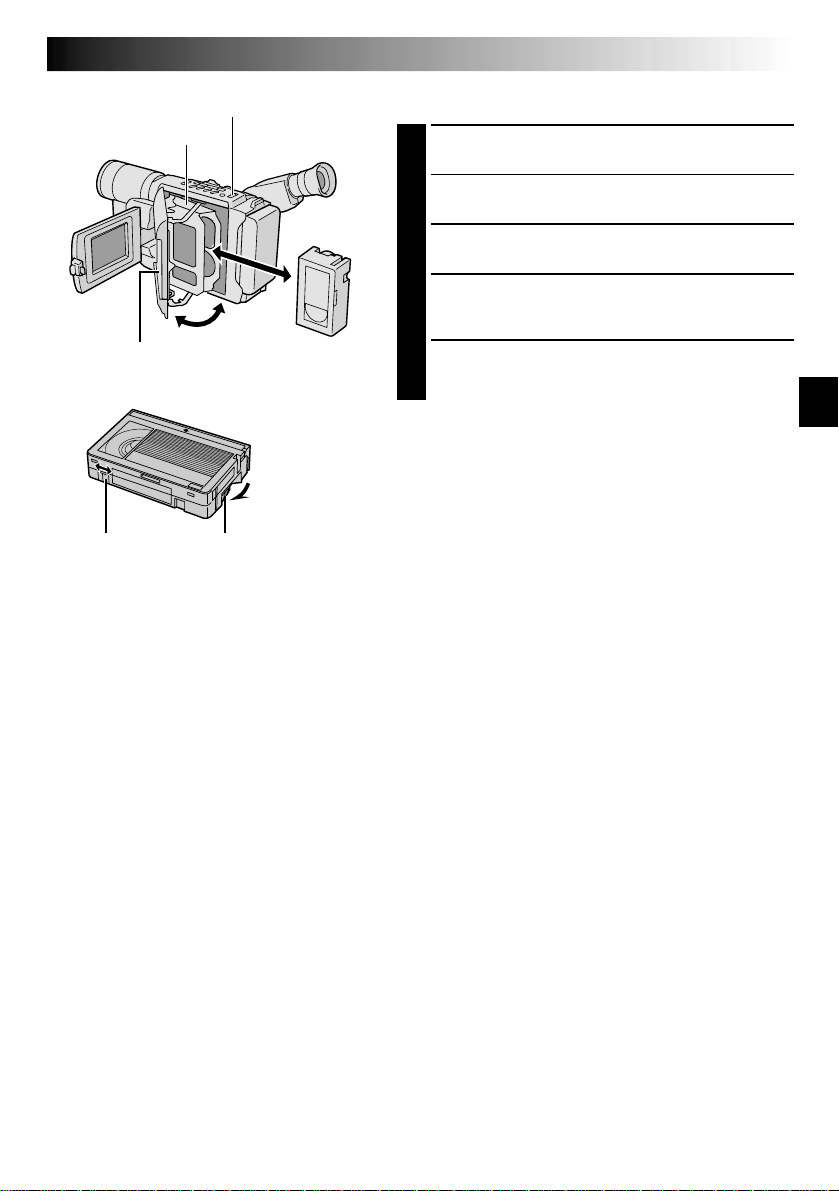
Переключатель EJECT
(ВЫГРУЗКА КАССЕТЫ)
Держатель кассеты
Кнопка закрывания (НАЖАТЬ)
Поверните, чтобы
убрать слабину
намотки.
Защита от стирания Зубчатое колесо
РУ15
Загрузка/выгрузка кассеты
Откройте полностью ЖК монитор.
1
Потяните за EJECT, пока не откроется держатель
кассеты. При открывании не используйте силу.
2
Вставьте или выньте кассету. Когда вставляете
кассету, убедитесь, что этикетка лицевой.
3
Нажмайте на кнопку закрывания, чтобы закрыть
держатель кассеты до тех пор, пока он не вренется на
4
место и не зафиксируется.
Закройте ЖК монитор.
5
ПРИМЕЧАНИЯ:
● Закрывание ЖК монитора при открытом держателе
кассеты может привести к повреждению ЖК монитора.
● Держатель кассеты не может открываться, если не
подключено питание.
● Перед загрузкой кассеты проверьте, что лента не имеет
слабины намотки. Если имеется слабина намотки ленты,
уберите ее с помощью вращения зубчатого колеса в
направлении, указанном стрелкой.
● Проверьте, что лепесток защиты записи находится в
положении, при котором разрешается запись. Если нет, то
передвиньте его в нужное положение. Некоторые
кассеты имеют удаляемый лепесток защиты записи. Если
лепесток защиты записи был удален, заклейте
образовавшееся на его месте отверстие липкой лентой.
● Держатель кассеты не может открываться, когда
видеокамера находится в режиме записи.
Page 16
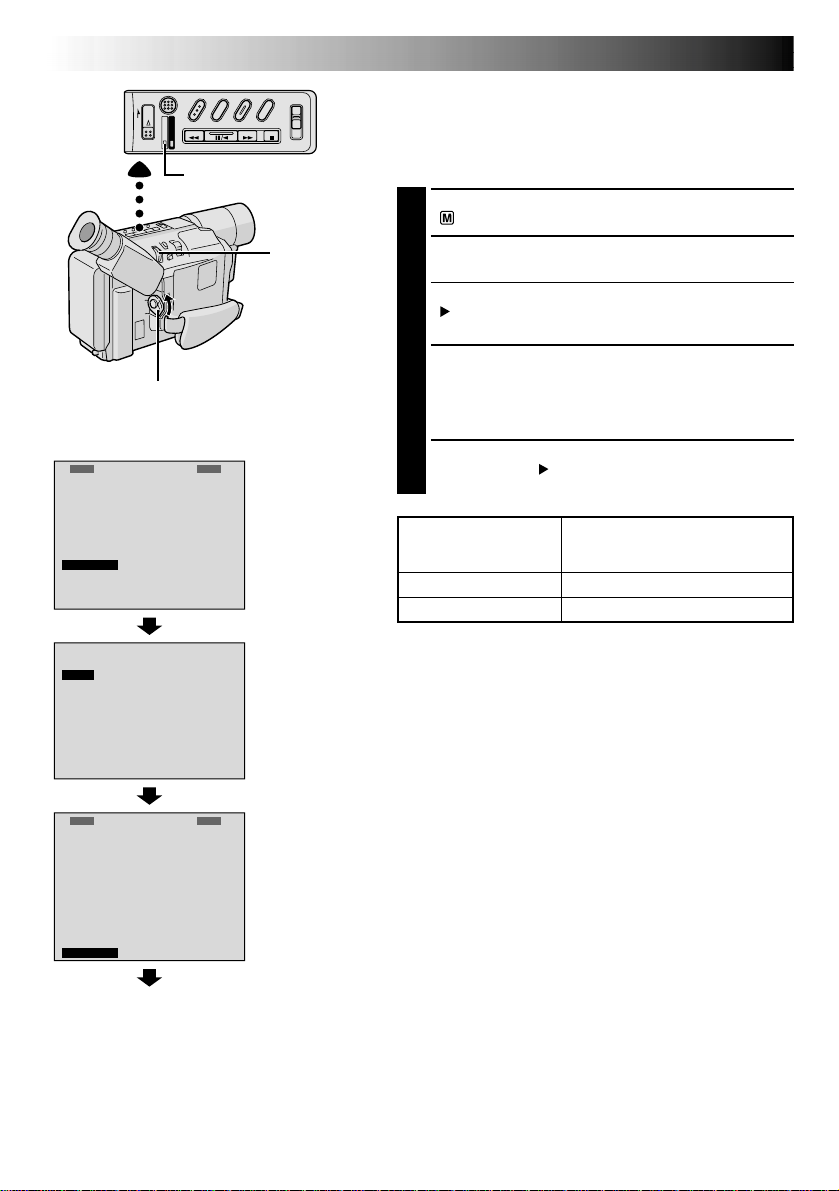
16 РУ
Переключатель питания
S
Y
N
E
X
T
E
R
C
M
O
D
.
D
Z
O
O
M
I
W
D
E
–
S
V
S
H
A
T
L
P
E
E
I
D
P
L
A
S
Y
P
I
T
U
C
R
E
S
N
A
P
S
H
O
R
E
T
U
R
N
S
TGETMHME
Дисплей
E
N
T
Лампочка VIDEO
N
U
P
S
5
0
x
O
F
F
O
N
T
3
0
F
U
L
L
F
I
N
E
F
U
L
L
ПOДГOTOBKA K ЗKCПЛУATAЦИИ
Установка режима изображение
Вы можете выбрать РежимК Изображения по своему
желанию. Имеется два режима изображения: FINE
(ВЫСОКОЕ) и STANDARD (СТАНДАРТНОЕ) (первый- более
высокое качество).
Установите выключатель электропитания в позицию
4
”, Загорается лампочка VIDEO.
“
1
Дисковый
регулятор
MENU (МЕНЮ)
Экран Меню
Нажмите на кнопку MENU. Появится экран меню.
2
Вращайте дисковый регулятор MENU, чтобы выбрать
TO SYSTEM MENU”. Нажмите на него. На экране
“
3
появится режим “SYSTEM MENU”.
Прокрутите диск MENU, чтобы выбрать режим
“PICTURE”, и нажмите на него. Появится меню
4
PICTURE. Выберете режим “FINE” или “STANDARD”,
вращая диск MENU, а затем нажмите на него. Выбор
завершён.
На экране вновь появится Меню с высвеченным
указателем на “
5
закрыть Меню.
Режим качества
изображения
FINE
STANDARD
RЕТURN”. Нажмите на MENU, чтобы
Приблизительное число
снимков, которые могут быть
сохранены в памяти
30
60
(прод.)
CTURE
F
I
N
E
S
T
A
NTDAPRID
E
X
I
S
Y
S
R
D
W
S
T
D
P
S
TGETMHME
N
E
T
X
E
C
M
O
D
E
.
Z
O
O
M
I
D
E
–
V
H
S
A
P
E
L
E
N
I
S
P
L
A
Y
I
C
T
U
R
E
N
P
A
S
H
O
T
R
T
E
U
R
N
Нормальный экран
Меню PICTURE
ПРИМЕЧАНИЯ:
● Количество снимков, которые могут быть сохранены в
памяти, зависит от выбранного режима качества
изображения, а также от композиции снимков.
● Вышеуказанное число верно при пустой памяти
видеокамеры (когда в ней нет сохраняемых изображенийобразцов).
N
U
P
S
5
0
x
F
O
F
O
N
T
3
0
F
U
L
L
F
I
N
E
F
U
L
L
Page 17
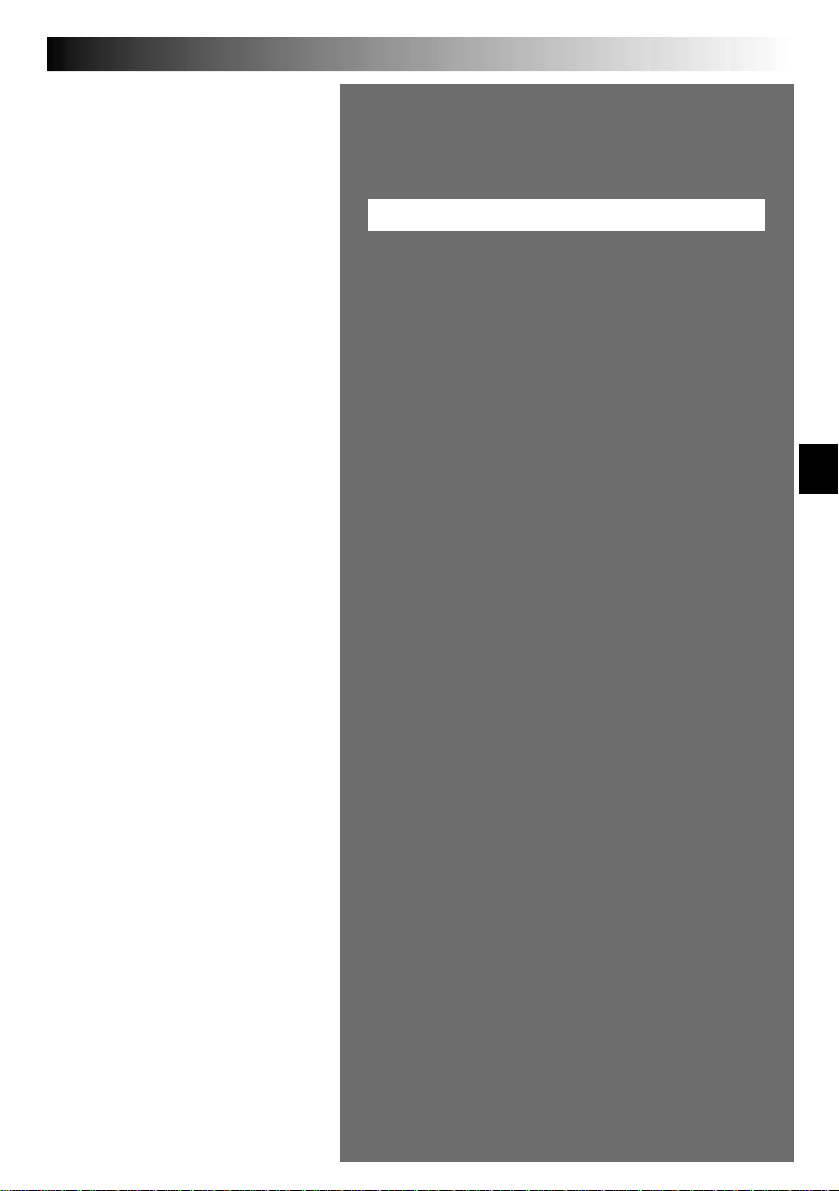
ВИДЕОЗАПИСЬ И ВОСПРОИЗВЕДЕНИЕ
ВИДЕОЗАПИСЬ И
ВОСПРОИЗВЕДЕНИЕ
СОДЕРЖАНИЕ
РУ17
ВИДЕОЗАПИСЬ
Съемка с использованием видоискателя
Съемка с использованием ЖК монитора
Настройка яркости ЖК монитора
Положения переключателя питания
ЖУРНАЛИСТСКАЯ СЪЕМКА
СЪЕМКА НАВСТРЕЧУ
Трансфокация
Стабилизатор изображения
Быстрый просмотр (для сцен, записанных на
пленке)
Подмотка
Осветительная лампа видеокамеры
ВИДЕО ВОСРПРОИЗВЕДЕНИЕ
Настройка яркости ЖК монитора
Настройка громкости динамика
Остановка изображения
........................... 18 – 21
........... 18
.................. 19
........................... 19
.................................... 20
................... 20
............................................. 21
.......................................... 21
....... 22 – 25
........... 22
............. 22
....................... 22
... 18
.. 18
....... 18
....... 21
Поиск в режиме Shuttle
Трекинг
Функция TBC (Корректор)
Функция запоминания показаний счетчика
Функция “Спецэффекты при
воспроизведении записи”
Основные подключения
Перезапись ленты
Использование Адаптера Кассеты
............................................. 23
......................... 22
..................... 23
... 23
..................... 23
................ 24 – 25
............................... 25
.......... 26
Page 18
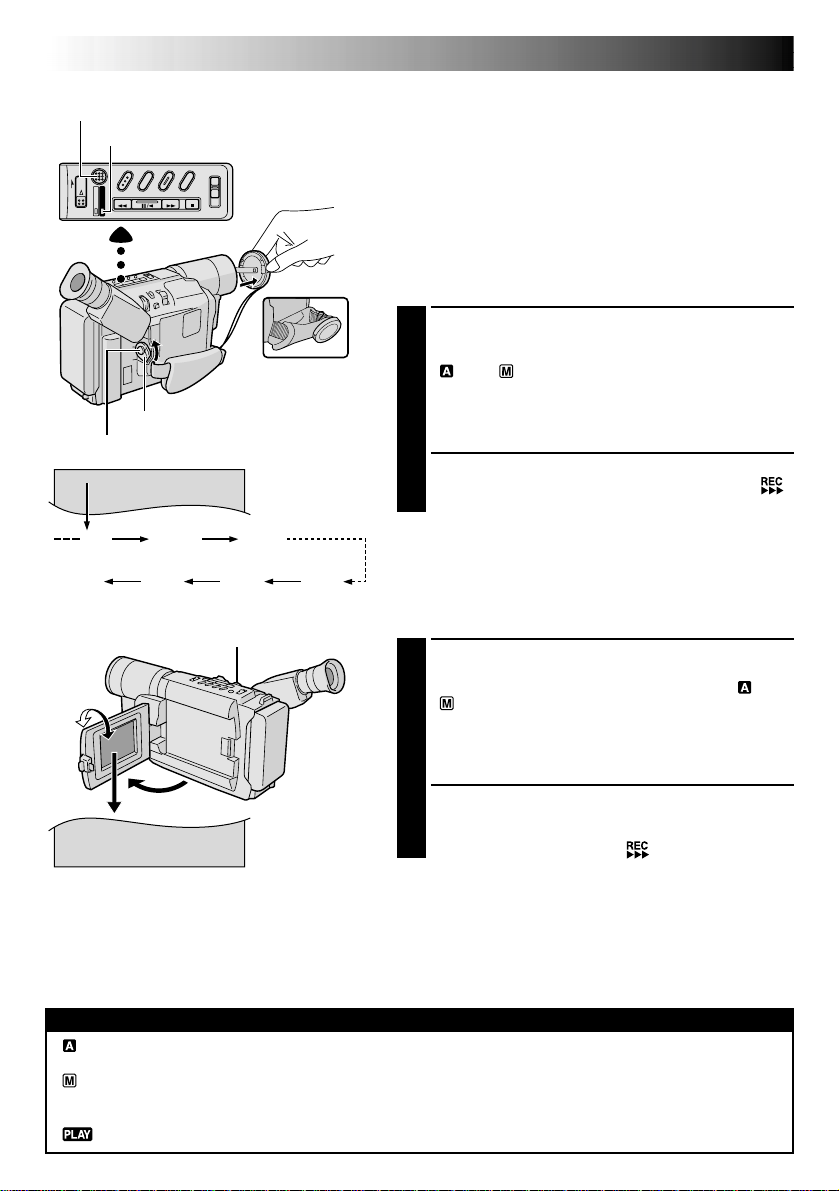
18 РУ
BR I GHT
–
–––––––6–––
+
25
MIN
Кнопка RЕFRЕSН
(ПОДПИТКИ БАТАРЕИ)
Выключает лампочку DSC
Во время съемки
Переключатель питания
Кнопка записи Пуск/Стоп
MIN 59MIN
(Теперь
подсчитывается)
(Мигает)(Мигает)(Мигает)
180°
Для того, чтобы отрегулировать яркость ЖК
монитора
..... вращайте дисковый регулятор BRIGHT до
тех пор, пока не будет установлена нужная
яркость, при этом на дисплее
перемещается индикатор яркости.
60MIN
1MIN0MIN
Диск ВRIGНТ (ЯРКОСТИ)
90°
Индикатор
оставшегося времени
записи на ленте
(приблизительное
значение)
2MIN
3MIN
ВИДЕОЗАПИСЬ
ПРИМЕЧАНИЕ:
Возможно, вы уже выполнили перечисленные ниже
процедуры. Если нет, то выполните их перед тем как
приступить к выполнению последующих операций.
● Питание (
● Загрузите кассету (
● Установка режима записи (
● Установка длины магнитной ленты (
● Регулировка ручного захвата (
● Регулировка видоискателя (
Съемка с использованием
видоискателя
1
2
Чтобы остановить видеозапись . . .
..... нажмите кнопку записи Пуск/Стоп. Видеокамера вновь
Съемка с использованием ЖК
монитора
1
2
ПРИМЕЧАНИЕ:
Когда вы пользуетесь ЖК монитором на открытом воздухе в
солнечную погоду, изображение на ЖК мониторе может быть очень
бледным. В этом случае следует пользоваться видоискателем.
Чтобы остановить видеозапись . . .
..... нажмите кнопку записи Пуск/Стоп. Видеокамера вновь
стр. 8)
стр. 15)
стр. 14)
стр. 14)
стр. 10)
стр. 10)
Проверьте, что ЖК монитор закрыт и зафиксирован на
Нажмите на ушко у крышки объектива, чтобы
месте.
снять ее.
Установите сетевой переключатель в позицию
” или “ ” . Если лампочка DSC горит, нажмите и
“
удерживайте около 1 секунды кнопку REFRESH, чтобы
выбрать “VIDEO”. Загорается лампочка VIDEO и камера
начинает работать в режиме Ожидание Записи. В
видоискателе воспроизводится слово “PAUSE” (“ПАУЗА”).
Нажмите кнопку записи Пуск/Стоп. Пока выполняется
запись, в видоискателе воспроизводится индикатор “
войдет в режим Записи-Ожидания.
Проверьте, что ЖК монитор полностью открыт.
на ушко у крышки объектива, чтобы снять ее.
Установите сетевой переключатель в позицию “ ” или
” .
Если лампочка DSC горит, нажмите и удерживайте
“
около 1 секунды кнопку REFRESH, чтобы выбрать
“VIDEO”. Загорается лампочка VIDEO и камера начинает
работать в режиме Ожидание Записи.
воспроизводится слово “PAUSE” (“ПАУЗА”).
Наклоните ЖК монитор вверх/вниз для обеспечения
наилучшей видимости и нажмите кнопку записи Пуск/
Стоп. Пока выполняется запись, в видоискателе
воспроизводится индикатор “
войдет в режим Записи-Ожидания.
На ЖК мониторе
”.
Нажмите
”.
Положения переключателя питания
: Походит для стандартной записи без спецэффектов или ручных регулировок. Подходит для
нормальных записей.
: Позволяет устанавливать различные функции записи с помощью меню для получения больших
OFF : Используется для выключения видеокамеры.
возможностей для творчества.
: Позволяет воспроизводить записи.
Page 19
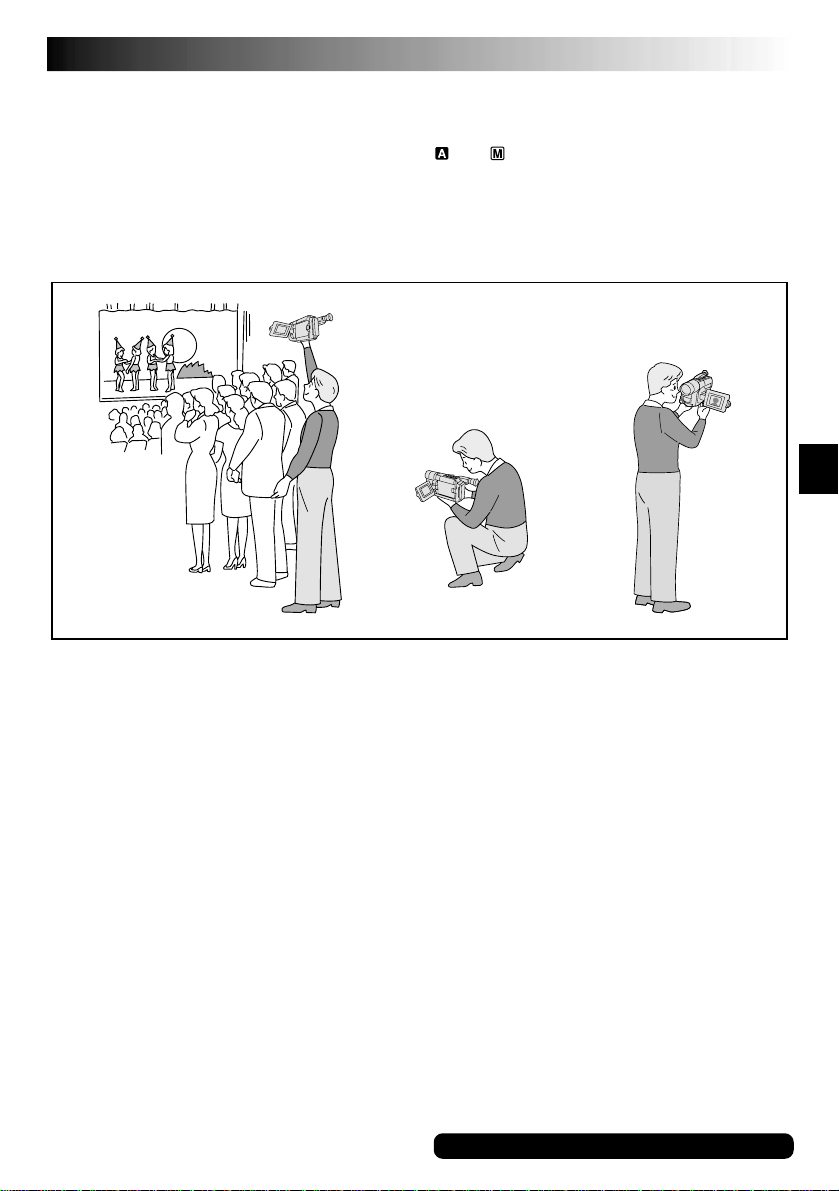
РУ19
ПРИМЕЧАНИЯ:
● Если видеокамера находится в режиме Запись-Ожидание в течение 5 минут, и при этом не выполняется
трансфокация или какие-либо другие операции, то питание видеокамеры автоматически выключается. Для
повторного включения питания видеокамеры переведите переключатель питания в положение “OFF”
(“ПИТАНИЕ ВЫКЛЮЧЕНО”), а затем снова в положение “
● Если запись выполняется на кассете с середины (например, когда во время записи кассета извлекалась
и снова вставлялась), используйте функцию подмотки ( стр. 21) для нахождения конца последней записи,
чтобы не стереть ее конец.
● Чтобы удалить с дисплея видеокамеры индицирование во время записи,
” или “ ”.
стр. 40, 42.
Съемка навстречу
ЖУРНАЛИСТСКАЯ СЪЕМКА
В некоторых ситуациях использование различных углов
съемки может обеспечить получение более драматичной
записи. Держите видеокамеру в нужном положении и
наклоните ЖК монитор в наиболее удобное для
наблюдения положение. ЖК монитор может
поворачиваться на 270° (90° вниз, 180° вверх).
СЪЕМКА НАВСТРЕЧУ
Вы можете снимать самого себя, наблюдая при этом
свое изображение на ЖК мониторе. Откройте ЖК
монитор и наклоните его вверх на 180° таким образом,
чтобы он смотрел вперед, затем направьте объектив
на себя и включите запись.
Другие замечания, стр. 63
Page 20
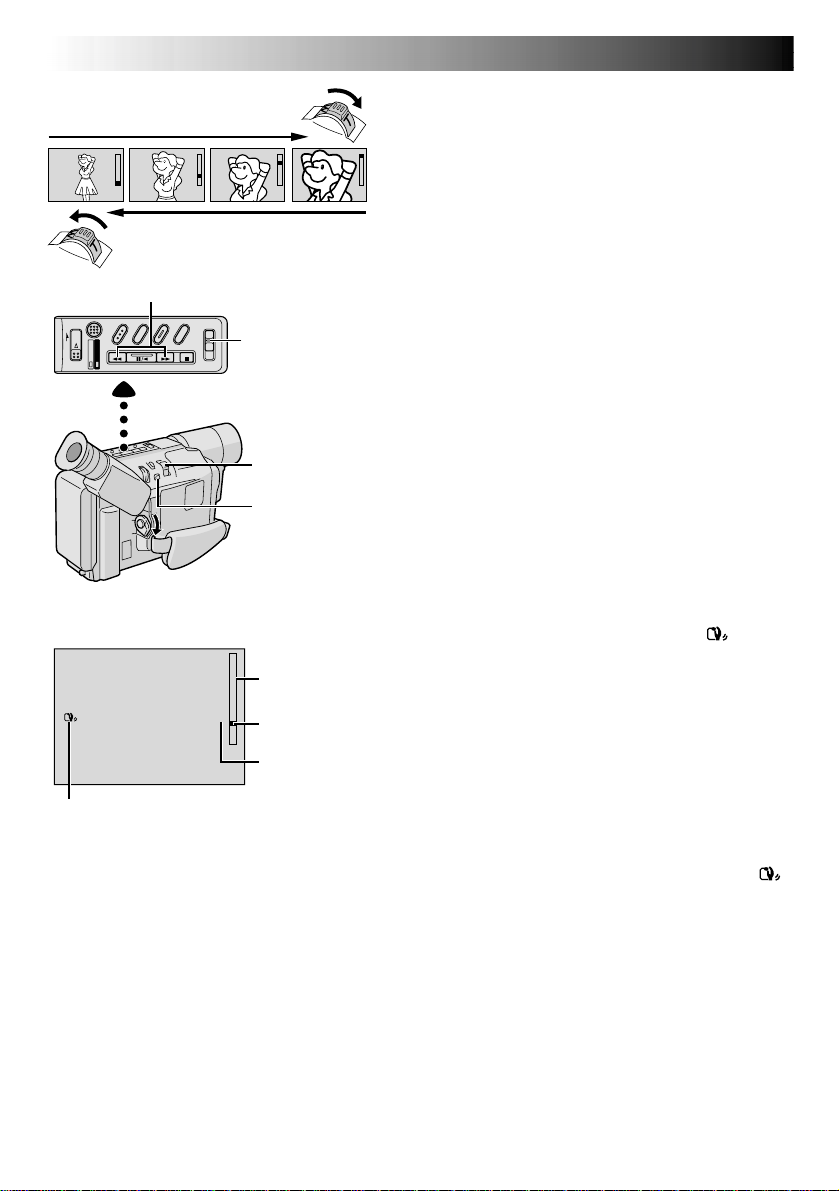
20 РУ
Наезд (Т: Телеобъектив)
Отъезд (W: Широкоугольный объектив)
Кнопка RETAKE (2/3)
(ПОДМОТКА (НАЗАД/ВПЕРЕД))
Дисплей
Индикатор стабилизатора
изображения
Переключатель
LIGHT OFF/AUTO/ON
(СВЕТ ВЫКЛЮЧЕН /
АВТОМАТИЧЕСКИЙ/
ВКЛЮЧЕН)
Рычаг
трансфокатора
Кнопка
P.STABILIZER
(СТАБИЛИЗАТОР
ИЗОБРОЖЕНИЯ)
Индикаторная
полоска
трансфокатора
Индикатор
1
x
уровня
увеличения
Приблизительное
значение
увеличения
трансфокатора
ВИДЕОЗАПИСЬ
Трансфокация:
отъезда или резкого изменения увеличения изображения.
Цифровая схема позволяет увеличить максимальное
увеличение, которое обеспечивает оптический трансфокатор.
Это устройство называется цифровым трансфокатором.
Наезд
Нажмите рычаг трансфокатора в сторону “Т” (телеобъектив).
Отъезд
Нажмите рычаг трансфокатора в сторону “W”
(широкоугольный объектив).
● Чем быстрее вы нажимаете рычаг трансфокатора, тем
быстрее выполняется трансфокация.
● При выполнении трансфокации фокусировка может быть
нестабильной. В этом случае следует установить нужное
увеличение в режиме Запись-Ожидание, выполнить
ручную фокусировку (
наезд или отъезд в режиме записи.
● При изменении фокусного расстояния объектива
индикатор уровня увеличения (5) перемещается. После
того, как индикатор уровня увеличения достигает верхней
границы полоски индикатора уровня увеличения,
дальнейшее увеличение осуществляется с помощью
цифровой обработки изображения.
При использовании Цифрового Трансфокатора качество
●
изображения может снижаться. Чтобы отключить Цифровой
Трансфокатор, установите указатель “D.ZООМ” в SYSTEM
MENU (МЕНЮ СИСТЕМЫ) в пложение “ОFF” (
●
Цифровой трансфокатор не может использоваться, когда
активирован режим “VIDEO ECHO”
Стабилизатор изображения:
нестабильных изображений, полученных вследствие дрожания
камеры во время съемки, особенно при больших увеличениях.
1) Нажмите кнопку P. STABILIZER (СТАБИЛИЗАТОР
ИЗОБРАЖЕНИЯ). Появляется индикатор “
Для выключения стабилизатора изображения нажмите
2)
кнопку P. STABILIZER еще раз. Индикатор исчезает.
● Точная стабилизация может не выполняться, если камера
дрожит очень сильно, а также в следующих условиях:
• При съемке объектов, на которых имеются
вертикальные или горизонтальные полосы.
• При съемке темных или неясных объектов.
• При съемке сцен с яркой задней подсветкой.
• При съемке объектов, которые перемещаются в разных
направлениях.
• При съемке сцен со слабоконтрастным задним фоном.
● При выполнении съемки со штатива выключите
стабилизатор изображения.
Если стабилизатор изображения не может
●
использоваться, то появляется мигающий индикатор “
● Данная функция не может быть активирована во время
работы режимов “Ночной Индикатор” (
“CLASSIC FILM” , “STROBE” и “VIDEO ECHO” (
Для получения эффектов наезда и
стр. 45), а затем выполнить
( стр. 39).
(прод.)
стр. 41).
Для компенсации
”.
стр. 36) ,
стр. 39).
” .
Page 21
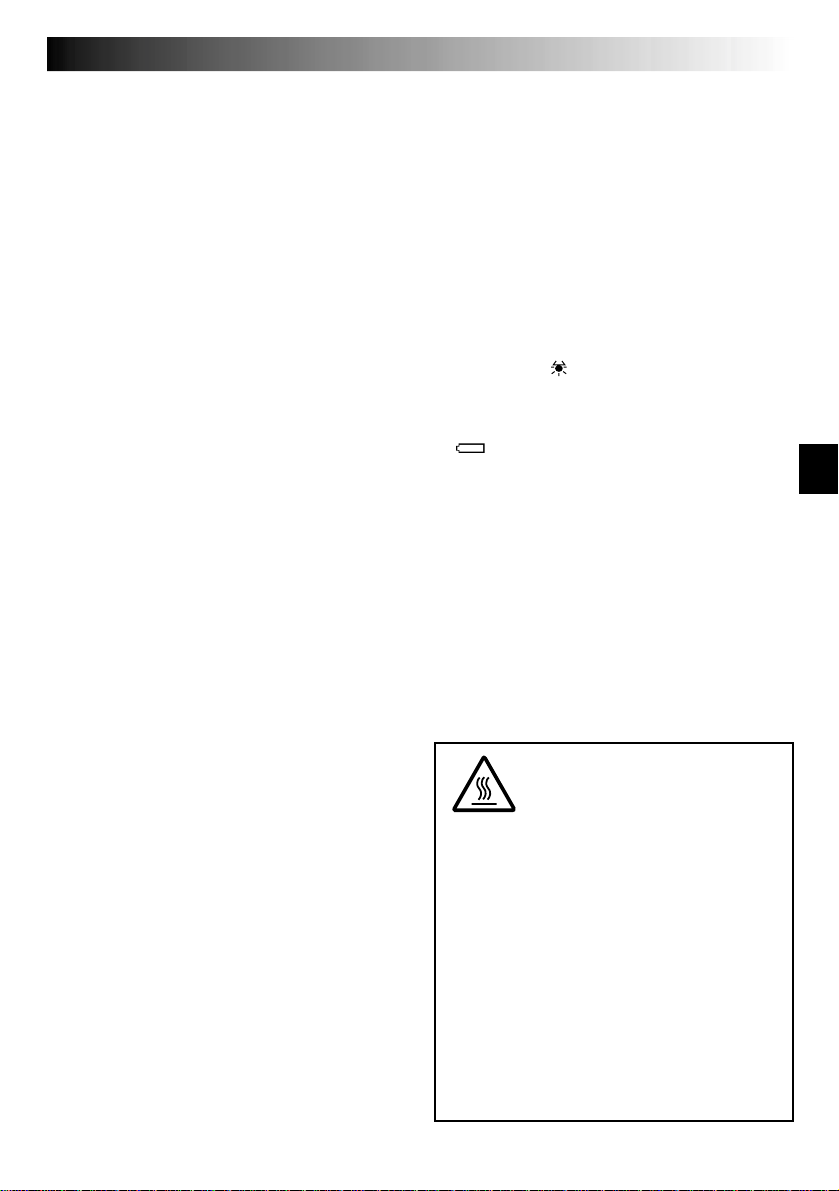
Быстрый просмотр (для сцен,
записанных на пленке):
конца последней записи.
1) Проверьте, что видеокамера находится в режиме
Запись-Ожидание.
2) Нажмите на
Пленка приблизилась к концу. Через 1 секунду
автоматически начнется воспроизведение, после
чего перейдет в режим паузы Ожидания-Записи
для следующего кадра.
● В начале воспроизведения могут иметь место
искажения. Это нормальное явление.
Подмотка:
участков.
1) Проверьте, что видеокамера находится в режиме
Запись-Ожидание.
2) Нажмите на кнопку RETAKE (ПРОМОТКА) для
перехода к точке начала следующей записи; для
промотки вперед нажмите
3) Для включения записи нажмите кнопку записи
Пуск/Стоп.
● Во время выполнения подмотки могут иметь место
помехи в виде полос, и изображение может стать
черно-белым или темным. Это нормальное явление.
2
и быстро отпустите.
Для перезаписи определенных
Для проверки
3
, назад - 2.
РУ21
Осветительная лампа видеокамеры:
Для того, чтобы сделать сцену более яркой, когда
естественное освещение является слишком слабым.
1) Установите переключатель LIGHT OFF/AUTO/ON
(СВЕТ ВЫКЛЮЧЕН/АВТОМАТИЧЕСКИЙ/
ВКЛЮЧЕН) в нужное положение:
OFF : Свет выключен.
AUTO :
ON : Свет постоянно включен, пока включено
● Осветительная лампа видеокамеры может
● При использовании осветительной лампы
● Если вы не пользуетесь осветительной лампой,
● Даже если индикатор аккумуляторной батареи
● Когда переключатель LIGHT OFF/AUTO/ON
Свет автоматически включается, когда
датчик видеокамеры регистрирует
недостаточную освещенность объекта съемки.
питание видеокамеры.
использоваться только при включенном питании
видеокамеры.
рекомендуется установить баланс белого
стр. 46) на .
(
выключите ее, чтобы зря не расходовать энергию
аккумуляторной батареи.
) не мигает, когда аккумуляторная батарея
(
сильно разряжена, видеокамера может
автоматически выключаться, когда вы включаете
осветительную лампу или когда вы включаете
запись при включенной осветительной лампе.
установлен в положение “AUTO”.
• В зависимости от условий освещенности
осветительная лампа может включаться и
выключаться. В этом случае вручную включите
или выключите осветительную лампу с помощью
переключателя LIGHT OFF/AUTO/ON.
• При установке режимов “Спорт” и “Высокая
скорость затвора” (
лампа, вероятно, будет гореть.
• При установке режима “Сумерки” ( стр. 38)
осветительная лампа не включается.
стр. 38), осветительная
ВНИМАНИЕ, ОПАСНОСТЬ
Осветительная лампа видеокамеры может
быть очень горячей. Не дотрагивайтесь до нее
во время работы или сразу же после
выключения, невыполнение этого требования
может привести к травмам.
Не кладите видеокамеру в футляр для
переноски сразу же после использования
осветительной лампы, так как лампа остается
очень горячей в течение некоторого времени.
Во время съемки расстояние между
осветительной лампой и человеком, которого
вы снимаете, или другим объектом съемки
должно быть не меньше 30 см.
Не пользуйтесь осветительной лампой вблизи
горючих и взрывоопасных материалов.
Рекомендуется выполнять замену осветительной
лампы в торговой организации компании JVC.
Page 22

22 РУ
Кнопка RЕFRЕSН (ПОДПИТКИ БАТАРЕИ)
Выключает лампочку DSC
Кнопка Стоп (5)
Кнопка перемотки назад (2)
Кнопка Воспроизведение/Пауза (
Кнопка быстрой перемотки вперед (
Громкоговоритель
Установите на “
”.
4
/6)
3
)
Диск BRIGHT
(ЯРКОСТИ)
Рычаг
трансфокатора
(VOL.)
ВИДЕО ВОСРПРОИЗВЕДЕНИЕ
Загрузите кассету с лентой ( стр. 15).
1
Установите переключатель питания в положение
” (“ВОСПРОИЗВЕДЕНИЕ”). Если лампочка DSC
“
2
горит, нажмите и удерживайте около 1 секунды кнопку
REFRESH, чтобы выбрать “VIDEO”. Для включения
воспроизведения нажмите
• Для выключения воспроизведения нажмите 5.
• В режиме Стоп нажмите 2 для выполнения
быстрой перемотки ленты назад или
выполнения быстрой перемотки ленты вперед.
ПPИMEЧAHИЯ:
● После нахождения в режиме Стоп около 5 минут
видеокамера автоматически выключается. Для
повторного ее включения установите переключатель
питания в положение “OFF” , а затем в положение “
(“ВОСПРОИЗВЕДЕНИЕ”).
● Когда переключатель питания установлен в положение
” , и ЖК монитор открыт на угол не менее 60
“
градусов, ЖК монитор автоматически включается, а
видоискатель выключается. Это выполняется с целью
экономии электроэнергии.
● Воспроизводимое изображение можно просматривать в
видеоискателе (при закрытом ЖК мониторе), на ЖК
мониторе и на экране телевизора, подключенного к
видеокамере (
● Вы можете также просматривать воспроизводимое
изображение на ЖК мониторе, когда он перевернут или
отведен назад.
● Если воспроизводится участок ленты, на котором нет
записи, экран может быть черным. Это нормальное
явление.
стр. 24, 25).
4
/6.
3
для
”
Настройка яркости ЖК монитора: Вращайте диск BRIGHT (ЯРКОСТИ) в направлении “+”, чтобы увеличить
яркость и в направлении “–”, чтобы уменьшить ее.
● Индикатор яркости появляется под указателями даты/времени, при воспроизведении эпизодов, снятых в
широкоэкранном формате Wide Mode (
стр. 41).
Настройка громкости динамика: Поверните регулятор уровня громкости VOL. к “+”, чтобы увеличить
громкость и к “–”, чтобы понизить уровень громкости.
● Индикатор уровня громкости динамика появляется под индикаторами даты/времени при воспроизведении
эпизодов, снятых в широкоэкранном формате Wide Mode (
стр. 41).
Остановка изображения: Для остановки изображения во время воспроизведения.
1) Нажмите кнопку
2) Для продолжения нормального воспроизведения нажмите кнопку
● При воспроизведении стоп-кадра появляются помехи и изображение становится черно-белым.
● Помехи исчезнут, если включить функцию TBC (Корректор)(
(хороший стоп-кадр).
4
/6 о время воспроизведения.
4
/6 еще раз.
стр. 23). Этот режим называется Fine Still
Поиск в режиме Shuttle: Позволяет осуществлять поиск нужной сцены в любом направлении.
1) Во время воспроизведения нажмите кнопку
2
для осуществления поиска в обратном направлении.
2) Для продолжения нормального воспроизведения нажмите кнопку
● Во время воспроизведения нажмите и удерживайте в нажатом положении кнопку
Поиск будет продолжаться до тех пор, пока вы будете удерживать кнопку в нажатом положении. После
отпускания кнопки восстанавливается нормальное воспроизведение.
● Во время поиска в режиме Shuttle на изображении могут быть помехи в виде полос, и изображение может
стать одноцветным. Это нормальное явление.
3
для осуществления поиска в прямом направлении или кнопку
4
/6.
2
или 3.
Page 23

Кнопка RЕFRЕSН (ПОДПИТКИ БАТАРЕИ)
Выключает лампочку DSC
Кнопка COUNTER R/M
Кнопка Стоп (5)
Кнопка перемотки назад (
Кнопка Воспроизведение/Пауза (
Кнопка быстрой перемотки вперед (
Диск ТRАСKING
(ТРЕКИНГ)
Кнопка TBC
Установите на “ ”.
2
3
РУ23
Трекинг:
записи. Фабричная установка - автоматический трекинг.
Для того, чтобы включить функцию “Ручной трекинг” вручную:
1)
2)
●
)
●
4
/6)
● Ручная регулировка трекинга может не выполняться для
)
Функция TBC (Корректор):
искажения в видеосигналах с помехами, что дает устойчивое
изображение даже на старой пленке. Фабричная установка функция TBC включена. Для включения/отключения
функции TBC нажмите и держите более 1 секунды TBC во
время воспроизведения записи. Когда устанавливается
режим TBC, высвечивается надпись “TBC” .
Функция запоминания показаний счетчика:
Облегчает поиск нужной сцены.
1)
2) Нажмите кнопку COUNTER R/M менее чем на 1 с.
3) После выполнения записи или воспроизведения нажмите
4) Нажмите кнопку 4/6 для включения воспроизведения.
● Функция запоминания показаний счетчика выполняется в
● Для отмены функции запоминания показаний счетчика
Функция “Спецэффекты при воспроизведении
записи” (КЛАССИЧЕСКОЕ КИНО, МОНОТОН,
СЕПИЯ, МИГАЮЩЙ ПРОЖЕКТОР И ВИДЕОЭХО,
стр. 39): Позволяет добавить некоторые спецэффекты
в воспроизводимое изображение.
1) Включите функцию TBC (Коррекция) и автоматический
2) Нажмите насколько раз кнопку DIGIFЕСТ, пока название
3) Чтобы отменить выбранный эффект, в шаге 2 выберите
● Функция “Спецэффекты при воспроизведении записи” не
● Выбранный режим спецэффектов не может быть изменен
Устраняет помехи, возникающие при воспроизведении
Нажмите на ТRАСKING примерно на 2 секунды. Появится
указатель “МТ”.
Вращая колесо ТRАСKING, сделайте так, чтобы исчезли
звуковые указатели.
Чтобы вернуться к Автотрекингу, нажмите на ТRАСKING
примерно на 2 секунды или установите Переключатель
Питания в положение “ОFF”, а затем снова в положение “
Начинает мигать индикатор “АТ”. Когда автоматическая
регулировка трекинга заканчивается, этот индикатор
исчезает.
Когда на изображении появляются помехи в виде полос,
видеокамера переходит в режим автоматической регулировки
трекинга, и воспроизводится индикатор “AT” (“Автотрекинг”).
лент, записанных на других видеокамерах или
видеомагнитофонах.
Устраняет случайные
Нажмите кнопку COUNTER R/M (СБРОС/ЗАПОМИНАНИЕ
СЧЕТЧИКА) и удерживайте ее в нажатом положении не
менее 1 с. Счетчик сбрасывается на значение “0:00:00”.
Появляется индикатор “М”.
2
кнопку 5, а затем
останавливается в точке 0:00:00 или близко от нее.
режиме быстрой перемотки вперед и назад.
нажмите кнопку COUNTER R/M менее чем на 1 с, чтобы
исчез индикатор “М”.
трекинг.
желаемого режима и соответствующий индикатор не
появится на дисплее. Они будут высвечиваться примерно
2 секунды, после чего, название исчезнет, и останется
только индикатор. Режим активизирован.
положение “ОFF” .
работает во время ускоренного поиска.
во время воспроизведения в режиме“стоп-кадр” .
. Лента автоматически
” .
Другие замечания, стр. 63
Page 24

24 РУ
ВИДЕО ВОСРПРОИЗВЕДЕНИЕ
Основные подключения
Имеется несколько основных типов подключений. При выполнении подключений пользуйтесь также
руководствами по эксплуатации вашего видеомагнитофона и телевизора.
А.
Подключение к телевизору или видеомаггнитофону, оснащенным
соединениями S-Видео и входным AV
Используйте входящие в комплект кабели Audio/Video (AV) и S-Видео.
К телевизору или
Телевизор
видеомагнитофону
Ко Входу
S-Видео
Кабеля S-Видео
(входит в
комплект)
К выходу
S-Видео
(прод.)
Белый-В
Аудиовход
Видеомагнитофон
Желтый: не
подключен
* При подключении кабелей откройте эту крышку.
Кабель AV
(входит в
комплект)
Белый к
выходу Audio
Желтый: не
подключен
Крышка разъемов*
Б. Подключение к телевизору или видеомагнитофону, оснащенным только
входными соединениями A/V
Используйте входящий в комплект видеокамеры кабель Audio/Video (AV).
К телевизору или
Телевизор
Видеомагнитофон
видеомагнитофону
Белый-В
Аудиовход
Желтый-В
Видеовход
Кабель AV
(входит в
комплект)
Белый к
выходу Audio
Желтый к
выходу Video
Крышка разъемов*
* При подключении кабелей откройте эту крышку.
Page 25

Основные подключения
РУ25
Перезапись ленты
Проверьте, что все компоненты аппаратуры
выключены.
1
Подключите видеокамеру к телевизору или
видеомагнитофону, как показано на рисунке (
2
Если подключается видеомагнитофон. . . перейдите на шаг 3.
Если нет. . . перейдите на шаг 4.
Подключите выход видеомагнитофона ко входу
телевизора, как это описано в руководстве по
3
эксплуатации вашего видеомагнитофона.
Включите видеокамеру, видеомагнитофон и телевизор.
стр. 24).
4
Установите в видеомагнитофоне режим входа
AUX (ДОПОЛНИТЕЛЬНЫЙ), и установите в
5
телевизоре режим VIDEO.
ПРИМЕЧАНИЯ:
Рекомендуется использовать в качестве источника
●
питания Сетевой Адаптер вместо батарей
( стр. 9).
●
Если в вашем видеомагнитофоне имеется вход
S-Video, соедините через него видеокамеру с
видеомагнитофоном, используя при этом входящий в
комплект видеокамеры кабель S-Video. Такое
подключение может улучшить качество изображения
копии.
● Для контроля изображения и звука на видеокамере
без загрузки в нее кассеты установите
переключатель питания в положение “ ” или “ ” ,
а затем установите в вашем телевизоре
подходящий режим входа.
● Проверьте, что уровень громкости в телевизоре
установлен на минимум, чтобы избежать очень
громкого звука при включении видеокамеры.
● Если ваш телевизор или акустические системы не
имеют специального экрана, не устанавливайте
акустические системы рядом с телевизором, так
как это приведет к помехам на воспроизводимом
видеокамерой изображении.
Соедините видеокамеру с видеомагнитофоном,
как показано на рисунке на стр. 24.
1
Установите переключатель питания
видеокамеры в положение “
2
питание видеомагнитофона и вставьте нужные
кассеты в видеокамеру и в видеомагнитофон.
Установите в видеомагнитофоне AUX режимы
внешнего входа и Запись-Пауза.
3
Включите в видеокамере режим
воспроизведения для того, чтобы найти точку,
4
расположенную непосредственно перед началом
вставляемой сцены. Когда эта точка будет
найдена, нажмите кнопку
Нажмите кнопку 4/6 на видеокамере и
включите режим записи в видеомагнитофоне.
5
Установите в видеомагнитофоне режим ЗаписьПауза и нажмите кнопку
6
Для выполнения монтажа остальных сцен
повторите шаги с 4 по 6, после окончания
7
монтажа выключите видеомагнитофон и
видеокамеру.
ПРИМЕЧАНИЕ:
Если вы хотите скопировать неподвижные изображения,
записанные при включённой лампочке DSC, воспроизведите
запись ( стр.30, 31) и вместо описанных выше операций
4-6 включите режим ЗАПИСЬ НА КАССЕТНЫЙ
ВИДЕОМАГНИТОФОН и запишите эти изображения на
кассету.
” , включите
4
/6 на видеокамере.
4
/6 на видеокамере.
Page 26

26 РУ
Компактная видеокассета
Отверстие защиты записи
ВИДЕО ВОСРПРОИЗВЕДЕНИЕ
Видеомагнитофон
Дверца отделения для кассеты
Скользящий запор
Катушки
(прод.)
Использование Адаптера
Кассеты
Используйте этот кассетный адаптер для воспроизведения
на магнитофоне VHS видеокассет S-VHS-C/VHS-C,
записанных на этой видеокамере. Адаптер полностью
совместим с любым видеоплейером S-VHS/VHS. Адаптер
для кассеты работает от батарей и позволяет осуществлять
автоматическую загрузку и выгрузку кассеты.
Снимите крышку отделения для батарейки, сдвинув
ее вверх, вставте одну батарею размера "R6 (AA)", как
1
показано на рисунке. Затем установите крышку на
место.
Сдвиньте запор для открывания дверцы отделения
для кассеты адаптера, установите кассету и закройте
2
дверцу.
Загрузите адаптер кассеты в видеомагнитофон и
выполните воспроизведение ленты, как это делается
3
для обычной кассеты.
Сдвиньте запор, и дверца отделения для кассеты
автоматически откроется. Для этого может
4
потребоваться около 10 с. Не пытайтесь открыть
адаптер рукой. Затем просуньте палец в отверстие на
нижней стороне адаптера, как показано на рисунке
слева, и вытолкните кассету вверх.
ПРИМЕЧАНИЯ:
● Во время загрузки и выгрузки ленты не дотрагивайтесь
до катушек в целях безопасности и для того, чтобы не
повредить ленту.
● Ленты, записанные в режиме S-VHS или S-VHS ET, не
могут правильно воспроизводиться на нормальном
видеомагнитофоне VHS. Воспроизведение этих лент
возможно на видеомагнитофонах, имеющих функцию
S-VHS.
● В специальном режиме воспроизведения (замедленное
воспроизведение, стоп-кадр, и т. п.) изображение может
дрожать или на нем могут быть помехи в виде полос.
● Для выполнения записи на компактной кассете,
вставленной в адаптер, с помощью видеомагнитофона
заклейте отверстие защиты записи на адаптере липкой
лентой.
Page 27

ЗАПИСЬ НА ЦИФРОВУЮ КАМЕРУ (D.S.C.) И ВОСПРОИЗВЕДЕНИЕ
РУ27
ЗАПИСЬ НА ЦИФРОВУЮ
КАМЕРУ (D.S.C.) И
ВОСПРОИЗВЕДЕНИЕ
СОДЕРЖАНИЕ
ЗАПИСЬ С D.S.C.
Быстрый просмотр
(для фотографий, сохраненных во
встроенной памяти)
ВОСПРОИЗВЕДЕНИЕ D.S.C.
Нормальное Воспроизведение
Демонстрация Слайдов
Экран контрольных изображений (INDEX)
Воспроизведение контрольных
изображений
Защита изображений
Стирание изображений
Подключение к Windows® РС
......................... 28 – 29
............................. 29
........... 30 – 34
............... 30
........................ 30
...................................... 31
........................... 32
......................... 33
................. 34
31
Page 28

28 РУ
T
P
S
A
I
N
R
P
C
A
E
E
T
P
T
U
S
U
L
R
H
R
E
E
O
N
NTGTH T
F
F
3
I
U
0
NLE
L
T
P
S
A
I
N
R
P
C
A
E
E
T
P
T
U
S
U
L
R
H
R
E
E
O
N
NTGTH T
F
P
3
I
I
0
NNE
–
UP
Кнопка RЕFRЕSН (ПОДПИТКИ БАТАРЕИ)
Включает лампочку DSC
Кнопка Стоп (5)
Кнопка перемотки назад (2)
Кнопка Воспроизведение/Пауза (4/6)
Кнопка SNAPSHOT
(моментальный снимок)
Дискавый
регулятор
MENU (МЕНЮ)
Переключатель питания
Дисплей
NAPSHOT
S
F
U
L
L
–
P
I
N
U
P
–
4
M
U
L
T
I
–
9
M
U
L
T
I
E
X
I
T
Во время съемки
Экран Меню
Меню
моментального
ЗАПИСЬ С D.S.C.
Во время выполнения съемки остановленного изображения
изображение не записывается на ленту, а сохраняется во
внутренней памяти видеокамеры в выбранном режиме
изображения. Сохраненные в памяти видеокамеры данные
остановленного изображения могут быть переданы на
компьютер, сохранены в его памяти и обработаны с
помощью компьютерной программы рисования (
ВЫБОР РЕЖИМА
Нажмите на выступы, имеющиеся на крышке
объектива, чтобы снять её, затем установите
1
выключатель электропитания в позицию “
Загорается лампочка VIDEO. Если лампочка DSC не
горит, нажмите и удерживайте в течении 1 секунды
REFRESH, чтобы выбрать “DSC”.
Для того, чтобы выбрать Режим Изображение,
проделайте операции 2-4 раздела “Установка Режима
2
Изображение”, стр.16.
Прокрутите диск MENU, чтобы выбрать режим
“SNAPSHOT”, а затем нажмите на диск. Появляется
3
Меню SNAPSHOT. Прокрутите диск MENU, чтобы
выбрать подходящий режим из предлагаемых 4
режимов Моментального Снимка (
нажмите на диск.
Экран Меню появляется повторно с высвеченной
строкой “RETURN” . Снова нажмите MENU, чтобы
4
закрыть Экран Меню.
НАКОПИТЕЛЬ ФОТОГРАФИЙ
Нажмите на SNAPSHOT (Моментальный снимок).
1
•Не обращая внимания на то, в каком режиме
установлен сетевой выключатель (“
запись моментального снимка происходит в
выбранном вами режиме моментального снимка.
•На индикаторе воспроизводится количество
оставшихся кадров.
Чтобы Удалить Ненужные Неподвижные Изображения . . .
Когда индикатор количества оставшихся снимков
показывает “0” (мигает), невозможно продолжать
сохранение изображений до тех пор, пока вы не сотрете
несколько снимков, чтобы освободить место для новых
снимков. Выполните функцию стирания “DELETE” из
экранного меню для удаления из памяти изображений,
которые вам больше не нужны (
стр. 33).
стр. 34).
”.
. стр.29), затем
” или “ ”),
Нормальный экран
Индикатор режима
Моментального
снимка
P (PIN-UP)
P
M4 (MULTI-4)
M9 (MULTI-9)
Отсутствие индикатора (FULL)
Page 29

DSC
Индикатор режима D.S.C.
FINE
15
Число оставшихся
кадров
60 59 1
Экран режима
фотографии
FULL*
(Моментальный
снимок без рамки)
PIN-UP*
(Рожим
“Фотография,
приколотая на
стене”)
MULTI-4**
(Multi-Analyser 4)
MULTI-9**
(Multi-Analyser 9)
(Мигает)
ПРИМЕЧАНИЯ:
● Несколько примеров изображений были помещены во
встроенную память во время фабричной установки. Если
Вы хотите их удалить, сначала необходимо отменить
0
функцию Защиты (“Protect”) (
проделать операцию по их удалению (
● Если моментальный снимок был сделан в режиме “WIDE”
(Широкий) ( стр. 41), он запишется без черной рамки и
без фона на экране.
● Если съемка выполняется в условиях плохой
освещенности, то качество остановленного изображения
будет плохим, и натуральные цвета изображения будут
потеряны.
● Во время записи на D.S.C. могут быть использованы
функции Трансфокатора (
изображения (
● Неподвижные изображения снимаются в формате JPEG
(Joint Photographic Experts Group).
● Если Вы используете внешний ЖКД-монитор под
прямыми солнечными лучами, изображение на нем может
быть плохо видно. Если это произойдет, закройте
внешний ЖКД-монитор и используйте вместо него
видоискатель.
● Чтобы сохранить отснятые Вами фотографии, мы
рекомендуем вам перенести их в компьютер и сохранить
на диске (
видеомагнитофон, присоединив его к камере и записать
их на пленку.
● Изображения, сохраненные во встроенной памяти
видеокамеры, могут быть перенесены в среду Windows®
PC и сохранены, с помощью прилагаемого
трансформного программного обеспечения Picture
Navigator (
* Существует такой тип съемки моментального снимка со
звуком затвора, когда вместе изображением гаснет свет.
** В случае съемки последовательных фотографий 4 или 9
раз с эффектом затвора, камера гасит свет 4 или 9 раз, а
затем 4 или 9 фотографий, что вы сняли, появляются на
экране.
стр. 20) и Видеоподсветка ( стр. 21).
стр. 34), или же перенести их в ваш
стр. 34).
стр. 32), после чего
стр. 33).
стр.20), Стабилизатор
Быстрый просмотр (для фотографий,
сохраненных во встроенной памяти):
Проверить изображения, сохраненный в памяти, сделанные
в последнее время.
1) Установите сетевой выключатель в позицию “
”. Если лампочка DSC не горит, нажмите и
“
удерживайте в течении 1 секунды REFRESH, чтобы
выбрать “DSC”.
2) Нажмите на кнопку
● Изображения появятся примерно через 3 секунды.
Появится надпись “DELETE OK? PRESS PLAY BUTTON”
(Хотите удалить? Нажмите на кнопку PLAY).
Чтобы удалить изображения, которые Вы проверили
(Мгновенное удаление) . . .
1) Нажмите на
PLAY BUTTON" (Согласны ли вы удалить? Нажмите для
этого на кнопку PLAY) не появится на экране.
2
и быстро отпустите ее.
4
/6, пока сообщение "DELETE OK? PRESS
РУ29
” или
Page 30

30 РУ
Кнопка RЕFRЕSН (ПОДПИТКИ БАТАРЕИ)
Включает лампочку DSC
Кнопка Возврата на Предыдущую
Страницу (
Кнопка Перехода на Следующую
Страницу (
Для
воспроизведения
следующего
сзображения
3
)
Дисплей
2
)
Дисковый
регулятор
MENU/BRIGHT
(МЕНЮ/
ЯРКОСТЬ)
Переключатель
питания
ВОСПРОИЗВЕДЕНИЕ D.S.C.
Нормальное Воспроизведение
Сделанные с помощью этой видеокамеры моментальные
снимки автоматически нумеруются и сохраняются в
порядке нумерации во внутренней памяти видеокамеры. Вы
можете просмотреть эти сохраненные в памяти
остановленные изображения один за другим, как бы листая
страницы фотоальбома.
Установите Выключатель Электропитания в позицию
”. Загорается лампочка VIDEO. Если лампочка
“
1
DSC не горит, нажмите и удерживайте в течении 1
секунды REFRESH, чтобы выбрать “DSC”. На экране
появляются хранящиеся в памяти неподвижные
изображения.
• Когда в памяти нет сохраненных снимков, экран
становится голубым.
Нажмите на 3 или 2, чтобы выбрать то
изображение, которое Вы хотите просмотреть.
2
• Каждый раз, когда нажимается кнопка
перелистываются назад, каждый раз, когда
нажимается кнопка
вперед.
• Если нет сохраненных фотографий, появится
надпись “NO IMAGES STORED” (Нет сохраненных
фотографий).
ПРИМЕЧАНИЯ:
● Когда сетевой выключатель установлен в позицию “
а ЖК-монитор открыт и развернут более чем на 60
градусов, автоматически включается монитор и
отключается видоискатель для экономии потребляемого
питания.
● Воспроизводимая картинка может быть просмотрена в
видоискателе (при закрытом ЖК-мониторе), на ЖКмониторе или на подсоединенном телевизоре
стр. 24).
(
● При просмотре моментального снимка на экране
телевизора изображение может слегка дрожать.
● Вы можете также просматривать воспроизводимый
материал на ЖК-мониторе, щелкая по нему и отодвигая
его назад.
● Для увеличения яркости, прокрутите BRIGHT в сторону
“+” , для его затемнения - в сторону “–”.
● Даже если вы снимаете новую фотографию после
воспроизведения фотографии с низким номером, новая
фотография не будет записываться поверх следующей,
потому что она автоматически сохраняется после самой
последней отснятой фотографии.
3
, страница перелистываются
2
, страницы
”,
I
N
S
L
P
R
D
E
R
D
E
X
I
D
E
O
T
E
C
L
E
T
E
E
T
U
R
Дисплей
MHEONWU
S
T
N
Для воспроизведения
предыдущего изоюражения
Экран Меню
Демонстрация Слайдов
Вы можете просмотреть все изображения, сохраняющиеся в
памяти автоматически в порядке нумерации.
Установите Выключатель Электропитания в позицию
”. Если лампочка DSC не горит, нажмите и
“
1
удерживайте в течении 1 секунды REFRESH, чтобы
выбрать “DSC”.
Нажмите кнопку MENU. Появляется Экран Меню.
2
Прокрутите диск MENU, чтобы выбрать режим “SLIDE
SHOW” , затем нажмите на него. Начинается
3
Демонстрация Слайдов.
Для того, чтобы остановить демонстрацию слайдов,
дважды нажмите кнопку MENU.
4
Page 31

Режим изображения
Индексный
номер
EXIT
01 02 03
04
Пиктограмма защиты
<
INDEX
05
Выбранное
изображение
>
06
РУ31
Экран контрольных изображений (INDEX)
Снятые вами изображения могут быть воспроизведены
вместе с их номерами. Индекс экрана, удобный для
проверки ранее отснятых изображений, также показывает
режим Изображения и то, какие снимки защищены от
случайного стирания.
01: Индексный номер
Индексная нумерация выполняется, начиная с номера 01.
Например, если в памяти сохранено 10 изображений, то
используются номера с 01 по 10). Если, например, из памяти
стирается три изображения с индексными номерами 02, 04
и 06, то номера оставшихся изображений автоматически
сдвигаются вверх, чтобы заполнить образовавшиеся
пробелы в числовой последовательности. Таким образом,
оставшиеся 7 изображений будет иметь индексные номера
от 01 до 07.
: Режим изображения
Воспроизводится режим сохраненного в памяти
изображения. Имеется два режима качества изображения:
FINE (ВЫСОКОЕ) и STANDARD (СТАНДАРТНОЕ)
стр. 16). Знак “звездочка” появляется возле
(
фотоизображений, снятых в режиме качества FINE
(ВЫСОКОЕ). Возле изображений, снятых в режиме
STANDARD (СТАНДАРТНОЕ) никакого знака не появляется.
: Пиктограмма защиты
Когда изображение защищено от случайного стирания,
рядом с индикатором изображения появляется метка
защиты в форме висячего замка. Это означает, что данное
изображения нельзя стереть.
Выбранное изображение
При выборе изображение помещается в рамку подобным
образом. Прокручивая диск MENU, выделите рамкой
нужное вам изображение.
Дисплей
<
INDEX
EXIT
01
04
>
03
02
06
05
Экран INDEX
(КОНТРОЛЬНЫЕ
ИЗОБРАЖЕНИЯ)
Экран
воспроизведения
ПРИМЕЧАНИЕ:
В меню индекса звездочкой рядом со снимком
помечены те, что были выполнены в режиме
FINE.
Воспроизведение контрольных
изображений
Вы можете осуществить просмотр всех сохраненных в
памяти видеокамеры моментальных снимков группами по
шесть снимков одновременно. Используйте этот режим для
просмотра и проверки сделанных вами моментальных
снимков.
Установите сетевой выключатель в позицию “ ” .
Если лампочка DSC не горит, нажмите и удерживайте в
1
течении 1 секунды REFRESH, чтобы выбрать “DSC”.
Нажмите на кнопку MENU. Появится экран меню.
2
Прокручивая диск MENU, выберете режим “INDEX”, а
затем нажмите на него. Появляется Меню INDEX.
3
Прокрутите диск MENU, чтобы выбрать нужное вам
неподвижное изображение, затем нажмите на диск.
4
Выбранное вами изображение будет выведено на весь
экран, после чего на экране восстановиться
нормальное воспроизведение.
• Если вы не можете найти желаемое неподвижное
изображение, поместите выделяющий курсор в
позицию “EXIT”, затем нажмите на MENU дважды,
чтобы выйти из режима меню.
Page 32

32 РУ
Кнопка RЕFRЕSН
(ПОДПИТКИ БАТАРЕИ)
Включает
лампочку DSC
ВОСПРОИЗВЕДЕНИЕ D.S.C.
Защита изображений
Функция защиты изображений предотвращает случайное
стирание фотографий. Если рядом с индикатором режима
изображения воспроизводится метка в форме висячего
замка, это означает, что данное изображение не может
быть стерто.
Установите сетевой выключатель в позицию “ ” .
Если лампочка DSC не горит, нажмите и удерживайте в
1
течении 1 секунды REFRESH, чтобы выбрать “DSC”.
Дисковый
регулятор
MENU (МЕНЮ)
Нажмите на кнопку MENU. Появится экран меню.
2
Поворачивая регулятор MENU, выберите позицию
“PROTECT” (ЗАЩИТА) и нажмите на регулятор.
3
Появляется Меню PROTECT.
(прод.)
Переключатель питания
Дисплей
MHEONWU
I
N
D
E
X
S
S
L
I
D
E
C
T
P
R
O
T
E
E
D
E
L
E
T
R
R
E
T
U
N
EXIT
<
PROTECT
01 02 03
04
Нормальное
воспроизведение
EXIT
01 02 03
04
05
<
PROTECT
05
>
06
>
06
Экран Меню
Меню PROTECT
(ЗАЩИТА)
Метка в форме
висячего замка
Если защита
убрана
ЗАЩИТА ИЗОБРАЖЕНИЯ
Перед выполнением данной процедуры выполните
описанные выше шаги с 1 по 3.
Прокрутите диск MENU, чтобы выделить рамкой
нужное вам изображение и нажмите на него. На
4
выбранном изображении появляется метка в форме
висячего замка “ ” . Повторите эти операции для
всех изображений, которые вы хотите защитить от
случайного стирания.
Прокрутите диск MENU вверх, чтобы выбрать
функцию “EXIT” , затем нажмите на диск дважды.
5
ПРИМЕЧАНИЕ:
При инициализации памяти или разрушении хранящейся в
ней информации происходит стирание даже защищенных
изображений. Если вы не хотите потерять ценные
фотографии, рекомендуется переместить их в
запоминающее устройство персонального компьютера.
СНЯТИЕ ЗАЩИТЫ
Перед выполнением данной процедуры выполните
описанные выше шаги с 1 по 3.
Прокрутите диск MENU, чтобы выделить рамкой
нужное вам изображение, затем нажмите на него.
4
Метка в форме висячего замка “
над выбранным изображением, исчезает, и защита с
этого изображения снимается.
Повторите эти операции для всех изображений, с
которых вы хотите снять защиту.
Прокрутите диск MENU вверх, чтобы выбрать
функцию “EXIT” , затем нажмите на диск дважды.
5
” , расположенная
Нормальное
воспроизведение
Page 33

CEANNTCEERL
DELETE
CEANNTCEERL
DELETE
Кнопка RЕFRЕSН
(ПОДПИТКИ БАТАРЕИ)
Включает
лампочку DSC
Дисплей
DELETE
S
E
L
CT
A
L
L
E
X
IET
<
DELETE
NEXT
01
04
Нормальный экран
>
02
05
03
06
ВНИМАНИЕ:
Когда в меню выполнения стирания выбрано
“ENTER”, и эта позиция мигает, выключение
питание видеокамеры или отсоединение от
нее блока питания (аккумуляторная батарея
или сетевой адаптер/зарядное устройство)
может привести к выводу из строя
внутренней памяти видеокамеры. Никогда
не отключайте питание видеокамеры в
этом состоянии.
Дисковый
регулятор
MENU (МЕНЮ)
Переключатель
питания
Меню DELETE
(УДАЛЕНИЯ)
Все, что есть в
памяти
Меню выбора
удаляемого
Все, что
выбрано
Меню
исполнения
удаления
РУ33
Стирание изображений
Записанные ранее изображения могут быть стерты либо по
одному либо все вместе.
Установите сетевой выключатель в позицию “ ” .
Если лампочка DSC не горит, нажмите и удерживайте в
1
течении 1 секунды REFRESH, чтобы выбрать “DSC”.
Нажмите на кнопку MENU. Появится экран меню.
2
Прокрутите диск MENU, чтобы выбрать функцию
“DELETE” , а затем нажмите на диск. Появляется
3
Меню DELETE.
ВЫБОР ИЗОБРАЖЕНИЯ С ПОМОЩЬЮ
БЫСТРОГО ПРОСМОТРА СОХРАНЕННЫХ В
ПАМЯТИ ФОТОГРАФИЙ
Перед выполнением данной процедуры выполните описанные
выше шаги с 1 по 3.
Прокрутите диск MENU, чтобы выбрать функцию
“SELECT”, а затем нажмите на неё. Появляется Меню
4
Выюор для Удаления Изображений.
Прокрутите диск MENU, чтобы выделить рамкой
изображение, которое вы хотите удалить, затем
5
нажмите на него. Над выбранным изображением
появляется “
изображений, которые вы хотите удалить.
Прокрутите диск MENU вверх, чтобы выбрать
функцию “NEXT” и нажмите на неё. Появляется Меню
6
для Удаления Изображения.
Прокрутите диск MENU вверх, чтобы выбрать
функцию “ENTER” и нажмите на неё. После того, как
7
замигает надпись “ENTER” , отобранные изображения
будут удалены, и повторно появится Экран Меню. Ещё
раз нажмите MENU, чтобы закрыть Экран Меню.
• Для того, чтобы отменить операцию по удалению
изображения, прокручивая диск MENU, выберете
функцию “CANCEL” и нажмите на диск дважды.
Экран Меню закрывается.
СТИРАНИЕ ВСЕХ ИЗОБРАЖЕНИЙ
Перед выполнением данной процедуры выполните описанные
выше шаги с 1 по 3.
Прокрутите диск MENU, чтобы выбрать функцию “ALL”
и затем нажмите на диск. Появляется Меню для
4
удаления.
Прокрутите диск MENU вверх, чтобы выбрать
функцию “ENTER” и нажмите на неё. После того, как
5
замигает надпись “ENTER” , отобранные изображения
будут удалены, и повторно появится Экран Меню. Ещё
раз нажмите MENU, чтобы закрыть Экран Меню.
• Для того, чтобы отменить операцию по удалению
изображения, прокручивая диск MENU, выберете
функцию “CANCEL” и нажмите на неё дважды. Экран
Меню закрывается.
ПРИМЕЧАНИЯ:
● Перед тем, как приступить к стиранию некоторых
моментальных снимков из памяти видеокамеры выполните
функцию “Защита изображений” для тех снимков, которые
вы хотите сохранить ( стр. 32), или сохраните их в РС,
чтобы случайно не потерять (
● Защищенные изображения (
стерты путем вышеописанных операций. Для того, чтобы
их стереть, сначала уберите защиту.
● Если число оставшихся снимков не 30 в режиме FINE и не
60 в режиме STANDARD, и была выбрана функция “ALL”
(Все) в меню УДАЛЕНИЯ, необходимо инициализировать
память видеокамеры ( стр. 61).
” Повторите данную операцию для всех
стр. 34).
стр. 32) не могут быть
Page 34

34 РУ
Включает лампочку DSC
Откройте крышку
разъема.
Компьютерный
соединительный
кабель
(прилагается)
К гнезду
DIGITAL
(Цифровой)
Для Windows
к СОМ-порту
(RS-232С)
ВОСПРОИЗВЕДЕНИЕ D.S.C.
Подключение к Windows® РС
Изображения, сохраненные во встроенной памяти
видеокамеры, могут быть перенесены в среду Windows® PC
и сохранены, с помощью прилагаемого трансформного
программного обеспечения Picture Navigator. Изображения,
перенесенные в Windows®, могут быть подвергнуты
дальнейшей обработке с помощью Mr. Photo Gold.
Чтобы быть уверенным в безопасности, убедитесь, что все
приборы были выключены из сети, прежде чем производить
какие-либо соединения.
Соедините DIGITAL (Цифровой) разъем видеокамеры с
COM-портом (RS-232С) компьютера, работающего в
1
среде Windows®, используя для этого прилагаемый
кабель для подключения к компьютеру.
Установите Выключатель Электропитания в позицию
” . Загорается лампочка VIDEO. Если лампочка
“
2
DSC не горит, нажмите и удерживайте в течении
1 секунды REFRESH, чтобы выбрать “DSC”. На экране
появляются хранящиеся в памяти неподвижные
изображения.
• Проверьте, что во время передачи этого
остановленного изображения на компьютер
изображение воспроизводится на экране.
Загрузите прилагаемое программное обеспечение в
Ваш Windows® PC. Осуществите передачу
3
фотоснимков, сохраненных в памяти видеокамеры, в
Windows® PC. См руководство по применению
программ, записанное на поставляемом вместе с
®
:
видеокамерой CD-ROM, где представлена более
подробная информация по данному вопросу.
• Во время выполнения передачи остановленного
изображения экран видеокамеры имеет голубой
цвет, и на нем воспроизводится индикатор
“
передачи изображения на экране воспроизводится
то же самое остановленное изображение, что и в
шаге 2.
Закройте программу, а затем выключите видеокамеру.
” (РЕЖИМ РС). После окончания
4
(прод.)
ПРИМЕЧАНИЯ:
● Перед передачей остановленных изображений с персонального компьютера во внутреннюю память
видеокамеры выполните в видеокамере установку режима изображения (
изображения будут передаваться в выбранном режиме изображения.
● При передаче остановленных изображений с персонального компьютера в память видеокамеры следите за
тем, чтобы количество изображений, которое должно быть передано, не превышало количество оставшихся
свободных кадров в видеокамере.
● Используйте в качестве источника питания вместо аккумуляторной батареи сетевой адаптер.
● Моментальные снимки, хранящиеся в памяти видеокамеры, не стираются автоматически после выполнения их
передачи на РС. Если вы хотите удалить эти остановленные изображение, то выполните их стирание
стр. 33).
(
● Windows® - Это товарный знак компании Microsoft Corporation, зарегистрированный в США и других странах.
стр. 16). Остановленные
Page 35

НОВЫЕ ВОЗМНОЖНОСТИ
НОВЫЕ ВОЗМНОЖНОСТИ
РУ35
СОДЕРЖАНИЕ
Ночной индикатор
Вытеснение затемнением/Вытеснение шторкой
Программа АЕ со спецэффектами
Цифровые Эффекты
Использование меню для точных регулировок
Моментальный снимок
Регулировка экспозиции
Фокусировка
Регулировка баланса белого
Ручная регулировка баланса белого
Вставка Даты/Времени
Готовые титры
Съемка мультипликации
Съемка через установленные интервалы времени
ИСПОЛЬЗОВАНИЕ ПДУ
Установка батарей
Воспроизведение с трансфокацией
....................................................... 36
................ 37
................................... 38
................................................... 39
.......... 40 – 42
................................................ 43
.............................................. 44
............................................................. 45
......................................... 46
............................... 46
................................................. 47
............................................................ 47
.............................................. 48
.................................. 49 – 57
................................................. 50
........................... 51
............. 48
Монтаж в режиме вставки (ВИДЕО)
Монтаж в режиме вставки
(Вставка Неподвижного Изображения Из
Встроенной Памяти в Запись На Кассете)
Наложение звука
Монтаж в произвольной последовательности
в режиме продолжения [R.A. Edit]
................................................... 53
............................ 52
.................... 53
....................... 54 – 57
Page 36

36 РУ
Лампочка DSC
Кнопка RЕFRЕSН
(ПОДПИТКИ БАТАРЕИ)
Кнопка NIGHT-SCOPE
(ночного индикатора)
Переключатель питания
НОВЫЕ ВОЗМНОЖНОСТИ (прод.)
Ночной индикатор
Делает темные предметы или затемненные области даже более
яркими, чем они были бы таковыми при естественном освещении.
Несмотря на то, что записанное изображение не гранулярное, оно
может выглядеть как засвеченное из-за медленной скорости
затвора.
Установите Выключатель Электропитания в позицию
“
” или “ ”. Нажмите и удерживайте REFRESH в
1
течение приблизительно 1 секунды, чтобы выбрать
“VIDEO” (Лампочка DSC гаснет) или “DSC” (Лампочка
DSC загорается).
Несколько раз нажмите на NIGHT-SCOPE (Ночной
индикатор), пока не появится желаемое название
2
режима и его указатель.
Они будут высвечиваться на экране примерно
2 секунды, затем название режима погаснет и
останется только его указатель. Режим активирован.
Для того, чтобы отменить данный эффект, нажмите
несколько раз на NIGHT-SCOPE (Ночной индикатор), пока
3
не появится надпись “OFF” (Выключен). Надпись “OFF”
будет высвечиваться на экране примерно 2 секунды.
A NIGHT AUTO
Скорость створки корректируется автоматически
(максимальная 1/5 сек.).
1 NIGHT 10X*
Скорость створки установлена на 1/5 секунды для того,
чтобы обеспечить 10-и кратную чувствительность.
2 NIGHT 50X* (только GR-SXM770A)
Скорость створки установлена на 1 секунду для того, чтобы
обеспечить 50-и кратную чувствительность.
2 NIGHT 25X* (только GR-SXM77EA)
Скорость затворки устанавливается на полсекунды для
обеспечения 25-кратной чувствительности.
* Появляется, когда сетевой выключатель установлен в
позицию “
ПРИМЕЧАНИЯ:
● Во время работы Ночного Индикатора (Night-Scope) не
могут быть активизированы следующие функции или
настройки:
• “Стабилизатор изображения” (
АЕ со спецэффектами” (
эффекты” (
• “GAIN” (Усиление) или “S.LX” (Слабая освещенность) в
меню CAMERA (настроек камеры) (
● Функция Ночного индикатора не срабатывает, когда
параметры LIGHT OFF/AUTO/ON (СВЕТ ВЫКЛЮЧЕН/
АВТОМАТИЧЕСКИЙ/ВКЛЮЧЕН) установлены в позицию
“AUTO” (автосрабатывание) или “ON” (включен) ( стр.
21).
● Во время работы режима “Ночного Индикатора”, могут
возникнуть трудности с настройкой фокуса у
видеокамеры. Для того чтобы избежать этого,
рекомендуется использовать треножник.
” .
стр. 39).
стр. 20), “Программа
стр. 38), а также “Цифровые
стр. 41).
Page 37

Кнопка RЕFRЕSН
(ПОДПИТКИ БАТАРЕИ)
Лампочка DSC
Кнопка Пуск/Стоп записи
ПРИМЕЧАНИЕ:
Нажатие и удерживание в нажатом положении
кнопки Пуск/Стоп записи позволяет вам
изменять длительность изображения во время
выполнения функции Выход из затемнения/Уход
в затемнение (Микширование) и функции
Вытеснение.
Кнопка FАDЕ/WIРЕ
(УГАСАНИЯ/СТИРАЕИЯ)
Переключатель питания
РУ37
Вытеснение затемнением/
Вытеснение шторкой
Эти эффекты позволяют профессионально выполнять
переходы между сценами. Выход из затемнения и ввод
шторкой выполняются в начале записи, а уход в затемнение
и вывод шторкой в конце записи.
Установите переключатель питания в положение “ ”.
Если лампочка DSC горит, нажмите и удерживайте
1
около 1 секунды кнопку REFRESH, чтобы выбрать
“VIDEO”.
Нажмите насколько раз кнопку FADE/WIPE, пока
название желаемого режима и соответствующий
2
индикатор не появится на дисплее.
Они будут высвечиваться примерно 2 секунды, после
чего, название исчезнет, и останется только
индикатор. Эффект зарезервирован.
Нажмите кнопку Пуск/Стоп записи для ввода эффекта
выхода из затемнения или ухода в затемнение или
3
эффекта ввода/вывода шторкой.
Для отмены режима микширования или вытеснения
шторкой, нажимите несколько раз FADE/WIPE, пока не
4
появится надпись “OFF”.
Индикатор “ОFF” воспроизводится в течение
приблизительно 2 с, а затем режим вытеснение
затемнением/вытеснение шторкой - ожидание отменяется.
FADER (Выход из затемнения/Уход в
затемнение)
Сцена выходит из черного экрана/уходит в черный экран.
MOSAIC (Мозаика (Видеомикширование))
Сцена плавно начинается из мозаичной структуры и плавно
завершается мозаичной структурой.
SHUTTER (Вытеснение горизонтальной
шторкой)
Черный экран вводится снизу и сверху, закрывая изображение
подобно шторке, или новое изображение раздвигает черный
экран из центра в вертикальном направлении.
SLIDE (Вытеснение вертикальной шторкой)
Черный экран вводится слева, постепенно закрывая
изображение, или новое изображение вводится справа налево.
DOOR (Вытеснение дверной шторкой)
Haлoжeниe кaк oткpывaниe двyx пoлoвинoк чepнoгo зкpaнa
нaлeвo и нaпpaвo, пoкaзывaя cцeнy, или вытecнeниe cлeвa и
cпpaвa c пoявлeниeм чepнoгo зкpaнa и зaкpывaниeм cцeны.
CORNER (Вытеснение угловоишторкои)
Вытесняет от черного экрана из верхнего правого угла к
нижнему левому, проявляя картинку или вытесняет от нижнего
левого угла в верхнему правому, оставляя черный экран.
WINDOW (Вытеснение оконной шторкой)
Вытесняет от черного экрана из центра к углам
изображения, проявляя картинку или вытесняет картинку
из углов к центру, оставляя черный экран.
Page 38

38 РУ
Кнопка RЕFRЕSН
(ПОДПИТКИ БАТАРЕИ)
Лампочка DSC
НОВЫЕ ВОЗМНОЖНОСТИ (прод.)
Кнопка P.AE (ПРОГРАММА АЕ
СО СПЕЦЭФФЕКТАМИ)
Программа АЕ со спецэффектами
Установите Выключатель Электропитания в позицию
“
” . Нажмите и удерживайте REFRESH в течение
1
приблизительно 1 секунды, чтобы выбрать “VIDEO”
(Лампочка DSC гаснет) или “DSC” (Лампочка DSC
загорается).
Нажмите насколько раз кнопку P.AE, пока название
желаемого режима и соответствующий индикатор не
2
появится на дисплее.
Они будут высвечиваться примерно 2 секунды, после
чего, название исчезнет, и останется только
индикатор. Режим активизирован.
Чтобы отменить эффект, нажмите кнопку P.AE
несколько раз, пока не появится надпись “OFF”. Она
3
будет гореть примерно 2 секунды.
Переключатель питания
ПРИМЕЧАНИЯ:
● Одновременно может быть установлен только
один спецэффект.
Экран становится немного более темным в
●
режиме High Speed Shutter (Высокая скорость
затвора). Используйте этот режим в условиях
хорошей освещенности.
● В режиме “High Speed Shutter” (Высокая
скорость затвора) и “Sports” (Спорт) цвет
изображения может ухудшаться, если объект
съемки освещается пульсирующим
источником света газоразрядного типа,
например, флуоресцентной или ртутной
лампой.
● Эта функция не может быть задействована во
время съемки в темноте (
● Режим “FOG” не может использоваться, когда
активизирован режим “VIDEO ECHO”
стр. 39).
(
стр. 36).
SPORTS (Спорт)
Высокая скорость затвора позволяет четко фиксировать
быстродвижущиеся объекты.
ND:ND EFFECT (Эффект нейтрального
светофильтра)
Затемняет изображение, как в случае использования
внешнего нейтрального светофильтра. Помогает устранить
блики на объектах съемки.
FG:FOG (Электронный дымчатый
светофильтр)
Делает изображение таким, как будто съемка выполнялась
в белом тумане или при установке на объектив внешнего
дымчатого фильтра. Смягчает изображение и придает ему
“фантастический” вид.
TWILIGHT (Сумерки)
Закаты, рассветы, фейерверки и т. п. выглядят более
естественно и драматично. При установке функции
“Сумерки” происходит следующее:
• Выключается автоматическая регулировка усиления.
• Баланс белого устанавливается на “
погода)”, но также может быть изменен на другой режим
( стр. 46).
• Автоматическая фокусировка может выполняться только
в диапазоне от 10 м до бесконечности. Для выполнения
фокусировки, когда расстояние от объекта съемки до
видеокамеры меньше 10 м, используйте ручную
фокусировку (
стр. 45).
: FINE (солнечная
S1/2000 (Высокая скорость затвора
(1/2000 с))
Позволяет снимать еще более быстродвижущиеся объекты,
чем в режиме “Спорт”.
Page 39

Кнопка RЕFRЕSН
(ПОДПИТКИ БАТАРЕИ)
Лампочка DSC
Кнопка DIGIFЕСТ
(ЦИФРОВЫХ ЭФФЕКТОВ)
Цифровые Эффекты
Установите Выключатель Электропитания в позицию
” . Нажмите и удерживайте REFRESH в течение
“
1
приблизительно 1 секунды, чтобы выбрать “VIDEO”
(Лампочка DSC гаснет) или “DSC” (Лампочка DSC
загорается).
Нажмите насколько раз кнопку DIGIFECT, пока
название желаемого режима и соответствующий
2
индикатор не появится на дисплее.
Они будут высвечиваться примерно 2 секунды, после
чего, название исчезнет, и останется только
индикатор. Режим активизирован.
Чтобы отменить эффект, нажмите кнопку DIGIFECT
несколько раз, пока не появится надпись “OFF”. Она
3
будет гореть примерно 2 секунды.
РУ39
Переключатель питания
ПРИМЕЧАНИЯ:
● Цифровые Эффекты могут быть изменены во
время Записи или Записи-Ожидания.
● Цифровой трансфокатор (
может использоваться, когда активизирован
режим “VIDEO ECHO” .
● Данная функция не может быть
активизирована во время работы режима
“Ночной индикатор” (Night-Scope) (
● Стабилизатор изображения (
может быть активизирован во время работы
режимов “CLASSIC FILM” , “STROBE” и “VIDEO
ECHO” .
стр. 20) не
стр.36).
стр.20) не
SEPIA (Сепия)
Зaпиcaнныe cцeны имeют кopичнeвaтый oттeнoк, кaк
cтapыe фoтoгpaфии. Комбинируйте его с режимом WIDE
стр. 40, 41) для создания классического стиля.
(
MONOTONE (Черо-белое)
Kaк cтapыe чepнo-бeлыe фильмы вaшa лeнтa мoжeт быть
oтcнятa в чepнo-бeлoм цвeтe. Комбинируйте его с режимом
WIDE ( стр. 40, 41) для создания классического стиля.
NEGA POSI (Негатив/позитив)
Цвета изображения меняются на противоположные.
MOSAIC (Мозаика)
Превращает снятые кадры в мозаичную картинку.
STRETCH (Растяжение)
Увеличивает изображение в два раза в ширину по
горизонтали.
CLASSIC FILM (Kлассический фильм)
Создайте свой фильм в виде классического кино с
помощью черно-белой съемки со стробоскопическим
эффектом и добавлением черных полос в начале и конце
отснятого.
STROBE (Строб-эффект)
Baшa зaпиcь выглядит кaк cepия пocлeдoвaтeльныx
фoтocнимкoв.
VIDEO ECHO
(Повторное видеоизображение)
Дoбaвляeт “мнoгoкoнтypнocть” к oбьeктy, пpидaвaя вaшeй
зaпиcи фaнтacтичecкий вид. Усиление трансфокации более
чем в 10 раз невозможно.
Page 40

40 РУ
F
E
T
O
X
O
CPU
O
S
S
S
C
Y
U
A
S
R
M
T
E
EERMAMMEE
N
A
A
N
U
U
U
U
TTO
O
Кнопка RЕFRЕSН
(ПОДПИТКИ БАТАРЕИ)
Переключатель питания
S
Y
S
N
E
T
X
E
C
R
M
O
D
E
.
D
O
O
Z
M
I
D
W
E
–
V
S
S
H
A
T
P
E
L
E
N
I
D
S
P
L
A
Y
I
P
C
T
U
R
E
N
P
S
S
A
H
O
T
R
T
U
E
R
N
REC MODE
S
P
L
P
Дисплей
TGETMHME
Лампочка DSC
N
U
P
S
x
5
0
F
O
F
O
N
T
3
0
F
U
L
L
F
I
N
E
F
U
L
L
НОВЫЕ ВОЗМНОЖНОСТИ (прод.)
Использование меню для
точных регулировок
В данной видеокамере имеется удобная система экранных
меню, которая значительно упрощает многие точные
регулировки видеокамеры.
Управление камерой зависит от того, какую операцию
вы хотите произвести. Установите выключатель
1
электропитания в позицию “ ” . Нажмите и
удерживайте REFRESH в течение приблизительно
1 секунды, чтобы выбрать “VIDEO” (Лампочка DSC
гаснет) или “DSC” (Лампочка DSC загорается) в
соответствии с помещенными ниже объяснениями
каждой из функций “*/**” на страницах 41 и 42.
Дисковый
регулятор
MENU (МЕНЮ)
Экран меню
Меню Установок
(кроме REC MODE).
Нажмите на кнопку MENU. Появится экран меню.
2
Вращая диск MENU, выберите нужную функцию.
• Для перехода из CAMERA MENU в SYSTEM MENU,
3
поверните диск MENU, чтобы выбрать
TO SYSTEM MENU” и нажмите на него. SYSTEM
“
MENU состоит из двух страниц. Для перехода на
следующую страницу, поверните диск MENU, чтобы
выбрать положение “
• Для возврата в меню камеры CAMERA MENU со
страницы 2 системного меню SYSTEM MENU,
поверните диск MENU, чтобы выбрать
“ TO CAMERA MENU” и нажмите на него.
Нажмите на диск MENU, чтобы вывести на дисплей
Меню Установок SЕТТING МЕNU, и вращайте его,
4
чтобы выбрать нужную установку.
Если Вы выбрали “JLIР ID NО.” . . .
..... нажмите на MENU. Будет мигать номер. Вращайте
диск MENU, пока не появится нужный Вам номер,
и нажмите на него. Потом поверните диск MENU в
положение “ЕХIТ”.
Нажмите на диск MENU. На Экране вновь появится
Меню с высвеченным указателем на “
5
Нажмите на кнопку MENU. Вновь появтся нормальный
экран.
6
NEXT” и нажмите на него.
RЕТURN”.
E
XIT
N
TGETMHME
U
P
L
5
0
x
O
F
F
O
N
T
3
0
F
U
L
L
F
I
N
E
F
U
L
L
S
Y
S
N
E
X
T
R
E
C
M
O
D
E
D
.
Z
O
O
M
W
I
D
E
–
S
V
H
S
T
A
P
E
L
E
N
D
I
S
P
L
A
Y
P
I
C
T
U
R
E
S
N
A
P
S
H
O
T
R
E
T
U
R
N
Нормальный экран
Page 41

ОБЪЯСНЕНИЯ ЭКРАНА МЕНЮ
CAMERA MENU (МЕНЮ КАМЕРЫ)
FOCUS (ФОКУС)
EXPOSURE
M.W.B. (БАЛАНС
БЕЛОГО)
GAIN
(только
GR-SXM77EA)
S.LX
(СЛАБАЯ
ОСВЕЩЕННОСТЬ)
(только
GR-SXM770A)
TITLE* (ТИТР)
DATE/TIME DISP.*
(ВОСПРОИЗВЕДЕНИЕ
ДАТЫ/ВРЕМЕНИ)
(ЭКСПОЗИЦИЯ)
(УСИЛЕНИЕ)
См. “Фокусировка” ( стр. 45).
См. “Регулировка экспозиции” ( стр. 44).
См. “Регулировка баланса белого” и “Ручная регулировка баланса белого” (
NORMAL Для съемки в условиях слабой освещенность. Изображение
OFF Позволяет записывать темные сцены без регулировки яркости
MAX Чтобы снимать плохо освещенные объекты, когда более удобно
NORMAL Для съемки в условиях слабой освещенность. Изображение
OFF Позволяет записывать темные сцены без регулировки яркости
Позволяет наложить на изображение один из восьми готовых титров ( стр. 47).
Позволяет воспроизводить установки даты/времени на дисплее видеокамеры или на
экране подключенного телевизора (
получается менее грубым, но более темным.
изображения.
снимать объект с более ярким освещением, даже если
изображение получится слегка грубоватым.
получается менее грубым, но более темным.
изображения.
стр. 47).
SYSTEM MENU (СИСТЕМНОЕ МЕНЮ)
Доступ к этому экрану меню не может осуществляться во время выполнения записи.
РУ41
стр. 46).
REC MODE*
(РЕЖИМ ЗАПИСИ)
D.ZOOM
(ЦИФРОВОЙ
ТРАНСФОКАТОР)
WIDE (ШИРОКИЙ
ЭКРАН)
* Операция выполнима только, если выбрана функция “VIDEO” (лампочка DSC не горит). Если выбрана функция
“DSC” (лампочка DSC горит), выполнение данной операции будет невозможно, даже если строка выделения на
Экране Меню переместиться в это положение.
Выполнение операций, не помеченных звёздочкой, возможно при выборе любой из функций “DSC” или “VIDEO” .
: Заводская установка
Вы можете установить режим записи [SP (нормальный) или LP (долгоиграющий)] по
вашему желанию ( стр. 14).
50X
400X (только
GR-SXM77EA)/
600X (только
GR-SXM770A)
OFF Цифровой трансфокатор не работает. Может использоваться
OFF Черные полосы не воспроизводятся.
ON Позволяет записать черные полосы вверху и внизу экрана, что
Позволяет использовать цифровой трансфокатор. С помощью цифровой
обработки и увеличения изображений трансфокация может изменяться
в пределах от 16х (верхний предел оптического трансфокатора) до 50x.
Позволяет использовать цифровой трансфокатор. С помощью цифровой
обработки и увеличения изображений трансфокация может изменяться в
пределах от 16х (верхний предел оптического трансфокатора) до 400x
(GR-SXM77EA)/600x (GR-SXM770A).
тоsлько оптический трансфокатор (максимальное увеличение 16х).
Если устанавливается на “OFF” во время работы цифрового
трансфокатора, увеличение меняется на 16х.
обеспечивает получение эффекта “широкоэкранный фильм”. Если
моментальный снимок (
“Широкий экран”, снимок будет записан без затемнения экрана в
начале и в конце.
стр. 28, 43) был отснят в режиме
ПРОДОЛЖЕНИЕ НА СЛЕДУЮЩЕЙ СТРАНИЦЕ
Page 42

42 РУ
НОВЫЕ ВОЗМНОЖНОСТИ (прод.)
SYSTEM MENU (СИСТЕМНОЕ МЕНЮ) (прод.)
S-VHS
***
(S-VHS ET
TAPE LENGTH
(ДЛИНА ЛЕНТЫ)
DISPLAY
(ДИСПЛЕЙ)
PICTURE
(Изображения)
SNAPSHOT
(МОМЕНТАЛЬНОГО)
REC TIME*
(ВРЕМЯ ЗАПИСИ)
INT. TIME (ИНТЕРВАЛ
ВРЕМЕНИ)
TELE MACRO
(МАКРОСЪЕМКА С
ТЕЛЕОБЪЕКТИВОМ)
TITLE LANG.*
(Название языка)
DATE/TIME
(ДАТА/ВРЕМЯ)
JLIP ID NO.
(ИДЕНТИФИКАТОР
JLIP)
DEMO MODE*
(РЕЖИМ
ДЕМОНСТРАЦИИ)
*
**
Выполнение операций, помеченных знаком */** возможно, при выборе любой из функций “DSC” или “VIDEO”.
***
***
)
**
Операция выполнима только, если выбрана функция “VIDEO” (лампочка DSC не горит). Если выбрана функция “DSC” (лампочка DSC
горит), выполнение данной операции будет невозможно, даже если горящая строка на Экране Меню переместиться в это положение.
Операция выполнима только, если выбрана функция “DSC” (лампочка DSC горит). Если выбрана функция “VIDEO” (лампочка DSC не
горит), выполнение данной операции будет невозможно, даже если горящая строка на Экране Меню переместиться в это положение.
Индикатор “S-VHS ET” появляется, когда вставлена кассета VHS, а “S-VHS” - когда вставлена кассета S-VHS ( стр. 12). Если кассета
не вставлена, надпись “S-VHS” будет высвечиваться на экране меню. А режим S-VHS ET будет установлен в позицию “OFF”.
: Заводская установка
ON
OFF
Позволяет выполнить установку длины ленты в зависимости от используемой магнитной
*
ленты ( стр. 14).
FULL
SIMPLE
См. раздел “Установка режима изображение” ( стр. 16).
FULL
PIN-UP
MULTI-4
MULTI-9
См. раздел “Съемка мультипликации” и раздел “Съемка через установленные
интервалы времени” ( стр. 48).
См. раздел “Съемка через установленные интервалы времени” (
OFF
ON
Позволяет Вам выбрать язык (Английский, китайский, арабский или русский) для
однострочных названий ( стр. 47).
Позволяет выполнить установки текущих значений даты и времени (
Этот идентификационный номер является необходимым, когда видеокамера
подключается через контакт J (JLIP) к такому устройству как, например, компьютер.
Эти номера находятся в диапазоне 01 до 99. На заводе установлен номер 06.
ON
OFF
Запись в режиме S-VHS для кассет VHS или S-VHS ( стр. 12).
Запись в режиме VHS для кассет VHS или S-VHS ( стр. 12).
Выводит все указатели на ЖК монитор/видоискатель во время
воспроизведения или записи.
Убирает следующие указатели с ЖК монитора/видоискателя во время
записи или воспроизведения: предупреждение о кассете, оставшееся на
кассете время, ндикатор батареи и указатель длины пленки ( стр. 66, 67).
Появляется на экране, если выбрана функция “VIDEO” (лампочка
DSC не горит, стр. 43) или “DSC” (лампочка DSC горит,
стр. 29).
Появляется на экране, если выбрана функция “DSC” (лампочка
DSC горит,
стр. 29).
стр. 48).
Обычно глубина резкости объектива зависит от установленного увеличения
объектива. При установке максимального увеличения (телеобъектив)
объекты съемки, находящиеся от объектива на расстоянии меньше 1 м, будут
не в фокусе. При установке “ON” (ВКЛ.) вы можете снимать с максимальным
увеличением объекты, расположенные на расстоянии от 60 см.
• В зависимости от положения трансфокатора объектив может
быть не сфокусирован.
стр. 11).
Демонстрируются некоторые функции, такие как: Вытеснение
затемнением/Вытеснение шторкой и т. п. Когда для “DEMO MODE”
выбрана установка “ON” и экран меню закрыт, начинается демонстрация.
При осуществлении любых операций по изменению уровня трансфокации
у видеокамеры, демонстрация временно останавливается. Если после
этого уровень трансфокации механически не изменяется больше чем в
течение одной минуты, демонстрация возобновляется.
ПРИМЕЧАНИE:
Когда в видеокамеру загружена кассета, язычок защиты записи
которой находится в положении, в котором разрешается запись,
демонстрация выполняться не может.
Автоматическая демонстрация выполняться не будет.
Page 43

T
P
S
A
I
N
R
P
C
A
E
E
T
P
T
U
S
U
L
R
H
R
E
E
O
N
NTGTH T
S
F
3
T
U
0
ALNLDARD
T
P
S
A
I
N
R
P
C
A
E
E
T
P
T
U
S
U
L
R
H
R
E
E
O
N
NTGTH T
S
P
3
T
I
0
ANN–DUAPRD
Кнопка RЕFRЕSН
(ПОДПИТКИ БАТАРЕИ)
Лампочка DSC
Кнопка SNAPSHOT
(моментальный снимок)
Дискавый
регулятор
MENU (МЕНЮ)
Переключатель питания
Дисплей
Во время съемки
Экран Меню
РУ43
Моментальный снимок
Эта любопытная функция позволяет вам записывать на
магнитную ленту два типа цифровых остановленных
изображений (моментальный снимок), которые будут
выглядеть как фотографии, а также сохранять их во
внутренней памяти видеокамеры. Использование этой
функция придаст остроту видеозаписям, выполненным на
вечеринках, свадьбах и выпускных вечерах.
ВЫБОР РЕЖИМА МОМЕНТАЛЬНОГО СНИМКА
Нажмите на выступы, имеющиеся на крышке объектива,
чтобы снять её, затем установите выключатель
1
электропитания в позицию “ ”. Загорается лампочка
VIDEO. Если лампочка DSC горит, нажмите и
удерживайте около 1 секунды кнопку REFRESH, чтобы
выбрать “VIDEO”. Камера начинает работать в режиме
Ожидание Записи.
Нажмите MENU. Появляется Экран Меню.
2
Прокрутите диск MENU, чтобы выбрать функцию
TO SYSTEM MENU” и нажмите на него для вывода
“
3
на экран SYSTEM MENU (СИСТЕМНОЕ МЕНЮ).
Прокрутите диск MENU, выберете функцию “SNAPSHOT”
и нажмите на неё. Появляется Меню SNAPSHOT.
4
Прокрутите диск MENU, чтобы выбрать надпись “FULL”
или "PIN-UP" и нажмите на диск. Выбор завершён.
Повторно появляется Экран Меню с высвеченной
строкой “RETURN” . В этом случае нажмите MENU,
5
чтобы закрыть Экран Меню.
F
U
L
L
–
P
I
N
UP
E
X
I
T
FULL
(Моментальный снимок
без рамки)
SNAPSHOT
Меню
моментального
Экран Меню
PIN-UP
(Рожим “Фотография,
приколотая на стене”)
ЗАПИСЬ МОМЕНТАЛЬНОГО СНИМКА
Нажмите на кнопку SNAPSHOT (Моментальный снимок).
• Не обращая внимания на то в какой позиции
1
установлен сетевой выключатель (“
запись моментального снимка использует выбранный
режим моментального снимка.
Если вы нажимаете кнопку в режиме Запись-Ожидание . . .
.....
в течение приблизительно 6 с выполняется запись
остановленного изображения, а затем видеокамера
возвращается в режим Запись-Ожидание.
Если вы нажимаете кнопку во время выполнения записи . . .
..... в течение приблизительно 6 с выполняется запись
остановленного изображения, а затем
продолжается нормальная запись.
ПРИМЕЧАНИЯ:
● Когда индикатор количества оставшихся снимков показывает
“0” (мигает), остановленное изображение будет записываться
на ленту, но не будет сохраняться во внутренней памяти
видеокамеры. Если вы желаете сохранить фотографии во
встроенной памяти,
● Если моментальный снимок был сделан при установленном
режиме WIDE (Широкий)( стр. 41), он запишется без черной
рамки наверху и экранного фона.
● Если моментальный снимок выполняется в условиях плохой
освещенности, то качество остановленного изображения,
записанного на пленке и сохраненного в памяти видеокамеры,
будет плохим, и натуральные цвета изображения будут
потеряны.
● Режим моментального снимка может быть также применен во
время воспроизведения. Однако доступен только полный
режим, в не зависимости от установки режима
моментального снимка, и звук затвора не слышен.
стр. 33.
” или “ ”),
Page 44

44 РУ
Кнопка RЕFRЕSН
(ПОДПИТКИ БАТАРЕИ)
Переключатель питания
Для того, чтобы сделать
изображение более ярким
–
06
Лампочка DSC
Дисковый
регулятор
MENU (МЕНЮ)
Экран ручной
установки
экспозиции
00
Счетчик
установки
уровня
экспозиции
–
06
Для того, чтобы сделать
изображение более темным
НОВЫЕ ВОЗМНОЖНОСТИ (прод.)
Регулировка экспозиции
Эта функция обеспечивает автоматическую регулировку
ирисовой диафрагмы для получения оптимального качества
изображения, однако, вы можете отменить эту функцию и
выполнять регулировку диафрагмы вручную. Ручную
регулировку экспозиции рекомендуется использовать в
следующих ситуациях:
• Во время съемки с использованием обратной подсветки,
или когда фон является слишком ярким.
• Во время съемки с отражающим свет естественным
фоном, например, на берегу моря или во время лыжной
прогулки.
• Когда фон является слишком темным, или когда объект
съемки является слишком ярким.
Установите Выключатель Электропитания в позицию
” . Нажмите и удерживайте REFRESH в течение
“
1
приблизительно 1 секунды, чтобы выбрать “VIDEO”
(Лампочка DSC гаснет) или “DSC” (Лампочка DSC
загорается).
Нажмите на кнопку MENU. Появится экран меню.
2
Вращая диск MENU, выберите положение “ЕХРОSURЕ
(ЭКСПОЗИЦИЯ)” и нажмите на него. Появляется
3
Меню ЕХРОSURЕ.
Вращая диск MENU, выберите положение “МАNU
(РУЧНАЯ УСТАНОВКА)” и нажмите на диск. Меню на
4
Экране исчезнет и появится указатель “00” (счет
уровня контроля экспозиции).
Чтобы сделать изображение более ярким, поверните
диск MENU вниз. Цифровой показатель уровня
5
контроля экспозции возрастает (максимум+06).
Чтобы затемнить изображение, поверните диск MENU
вверх. Цифровой показатель контроля экспозиции
уменьшается (максимум–06).
+
06
Нажмите на диск MENU. Настройка завершена. Вновь
появляется Меню Экрана с высвеченным указателем
6
7
ПРИМЕЧАНИЯ:
● Для возвращения на заводскую установку выберите в
● Для повторного выполнения регулировки экспозиции
RЕТURN”.
на “
Нажмите на диск MENU. Меню с Экрана исчезнет и
вновь появится цифровой указатель уровня контроля
экспозиции, что означает, что экспозиция
отрегулирована.
шаге 4 “AUTO”.
выполните описанную выше процедуру, начиная с шага 2.
Page 45

Зона регистрации фокуса
ПРИМЕЧАНИЯ:
•
Если на объективе имеется грязь или пятна,
точная фокусировка невозможна. Следите за тем,
чтобы объектив был чистым. В случае загрязнения
объектива протрите его мягкой тканью. Если на
объективе образуется конденсат, протрите
объектив мягкой тканью или подождите, пока
конденсат не испариться естественным образом.
• П
ри съемке объекта, расположенного близко от
объектива, сначала выполните отъезд (
При выполнении наезда в режиме
автофокусировки видеокамера может
автоматически выполнить отъезд в зависимости
от расстояния между видеокамерой и объектом
съемки. Этого не будет происходить в режиме
“TELE MACRO” (
стр. 42).
Кнопка RЕFRЕSН
(ПОДПИТКИ БАТАРЕИ)
Лампочка DSC
Переключатель питания
стр. 20).
Дисковый
регулятор
MENU (МЕНЮ)
РУ45
Фокусировка
АВТОФОКУСИРОВКА
Система автофокусировки видеокамеры позволяет
выполнять съемку от очень близкого расстояния до
бесконечности. Однако, в перечисленных ниже случаях
точная фокусировка может не выполняться (в этих случаях
следует пользоваться ручной фокусировкой):
Когда на одной сцене накладываются друг на друга два объекта.
•
• При плохой освещенности.*
• Когда объект является неконтрастным (мало отличаются
друг от друга светлые и темные участки), например,
плоская, одноцветная стена, или чистое, голубое небо.*
• Когда темный объект едва различим в видоискателе.*
• Когда сцена содержит мелкие или регулярно
повторяющиеся детали.
• Когда на сцене присутствуют солнечные блики или
отраженные от поверхности воды блики.
• При съемке сцены с очень контрастным фоном.
* Когда появляется индикатор низкого контраста “ ”.
РУЧНАЯ ФОКУСИРОВКА
Проведите необходимую регулировку видоискателя, чтобы
сделать возможным его использование (
Установите Выключатель Электропитания в позицию
“
” . Нажмите и удерживайте REFRESH в течение
1
приблизительно 1 секунды, чтобы выбрать “VIDEO”
(Лампочка DSC гаснет) или “DSC” (Лампочка DSC
загорается).
Нажмите на кнопку MENU. Появится экран меню.
стр. 10) .
2
Вращая диск МЕNU, выберите положение “FОСUS
(ФОКУС)” и нажмите на диск. Появляется меню
3
“FOCUS” (ФОКУС).
Вращая диск
(РУЧНАЯ УСТАНОВКА)” и нажмите на диск. Исчезает
4
меню экрана, и появляются индикаторы “ ” и “ ”. В
этой точке фокус фиксируется.
Чтобы навести фокус на отлtаленный объект,
поверните диск МЕNU вверх. Появится мигающий
5
значок “ ”. Чтобы навести фокус на близкий объект,
поверните диск МЕNU вниз. Появится мигающий
значок “
Нажмите на диск МЕNU. Установка завершена. На
экране вновь появляется Меню, с высвеченным
6
указателем на “ RЕТURN”.
Нажмите на диск МЕNU. Меню исчезнет с Экрана и
появится значок “
7
зафиксирован.
МЕNU
, выберите положение “МАNU
”.
”, указывающий на то, что фокус
ПРИМЕЧАНИЯ:
● Для возвращения в режима автофокусировки выберите в шаге 4 “AUTO” (“АВТОМАТИЧЕСКАЯ”).
● Для повторного выполнения ручной фокусировки выполните описанную выше процедуру, начиная с шага 2.
●
При выполнении ручной фокусировки трансфокатор должен быть установлен на максимальное фокусное расстояние
(телеобъектив). Если вы выполняете фокусировку на определенный объект, когда трансфокатор установлен в
положение, соответствующее широкоугольному объективу, точная фокусировка не может быть выполнена при наезде,
так как глубина резкости объектива уменьшается при увеличении фокусного расстояния объектива.
●
Когда фокус не может быть установлен на более дальнее или более близкое расстояние, мигает индикатор “ ” или “ ”.
Page 46

46 РУ
НОВЫЕ ВОЗМНОЖНОСТИ (прод.)
Регулировка баланса белого
Термин “Баланс белого” имеет отношение к
правильности воспроизведения цветов при различной
освещенности. Если баланс белого цвета
отрегулирован правильно, то все остальные цвета
будут воспроизводиться правильно.
Бaлaнc бeлoгo oбычнo peгyлиpyeтcя aвтoмaтичecки.
Однако, более опытные операторы предпочитают
выполняють ручную регулировку этой функции, чтобы
добиться более точной цветопередачи.
Установите Выключатель Электропитания в
позицию “
1
REFRESH в течение приблизительно 1 секунды,
чтобы выбрать “VIDEO” (Лампочка DSC гаснет)
или “DSC” (Лампочка DSC загорается).
Нажмите на кнопку MENU. Появится экран меню.
” . Нажмите и удерживайте
2
Вращая диск MENU, выберите “М.W.В.” и
нажмите на диск. Вновь появится Меню М.W.В.
3
Вращая диск MENU, выберите нужную установку.
4
“AUTO” (АВТОМАТИЧЕСКАЯ)
Баланс белого регулируется автоматически
(заводская установка).
: FINE” (ЯСНО)
“
На открытом воздухе в солнечную погоду.
: CLOUD” (ОБЛАЧНО)
“
На открытом воздухе в пасмурную погоду.
: HALOGEN” (ГАЛОГЕННАЯ ЛАМПА)
“
При использовании осветительной лампы
видеокамеры или аналогичного источника света.
“MWB” (РУЧНАЯ РЕГУЛИРОВКА БАЛАНСА
БЕЛОГО)
Баланс белого регулируется вручную.
Нажмите на кнопку MENU. На экране вновь
появляется меню с высвеченным указателем на
5
“ RЕТURN”. Нажмте на MENU, чтобы закрыть
Меню.
Для возвращения в режим автоматической
регулировки баланса белого . . .
....... в шаге 4 выберите “AUTO”. Или установите
переключатель питания в положение “
ПРИМЕЧАНИЕ:
Баланс белого не может быть использован, когда
активизированы режимы “SEPIA” и “MONOTONE”
стр. 39).
(
”.
Ручная регулировка баланса белого
Выполните ручную регулировку баланса белого при
съемке с использованием разных типов освещения.
Выполните шаги с 1 по 4 регулировки баланса
белого и выберите “MWB”.
1
Установите лист белой бумаги перед объектом
съемки. С помощью трансфокатора или
2
изменения расстояния между камерой и листом
белой бумаги добейтесь того, чтобы лист белой
бумаги занимал весь экран.
Нажмите на диск
(Ручной Белый Баланс)” не начнет мигать. После
3
завершения установки “MWB” перестает мигать,
снова появляется экран меню, и высвечивающая
полоска устанавливается на позицию “
Снова нажмите на диск MENU, чтобы закрыть
Экран Меню.
4
Кнопка RЕFRЕSН (ПОДПИТКИ БАТАРЕИ)
Для измeнeния цвeтoвoгo тoнa для зaпиcи . . .
..... B пyнктe 2 зaмeнитe бeлyю бyмaгy цвeтнoй.
Бeлый бaлaнc бyдeт oтpeгyлиpoвaн нa ocнoвe
зтoгo цвeтa c измeнeниeм цвeтoвoгo тoнa.
Kpacнaя бyмaгa = тeмнoзeлeный; гoлyбaя бyмaгa
= opaнжeвый; жeлтaя бyмaгa = тeмнoпypпypный.
ПPИMEЧAHИЯ:
● В шаге 2 могут возникнуть проблемы, связанные с
фокусировкой на листе белой бумаги. В этом случае
отрегулируйте фокус вручную (
● Oбьeкт мoжeт быть cнят пpи paзличныx ycлoвияx
ocвeщeния в пoмeщeнии (ecтecтвeннoe, лaмпa
днeвoгo cвeтa, плaмя cвeчи и т. д.). Taк кaк цвeтoвaя
тeмпepaтypa бyдeт paзличнoй в зaвиcимocти oт
иcтoчникa cвeтa, цвeтoвoй тoн oбьeктa бyдeт
oтличaтьcя в зaвиcимocти oт ycтaнoвoк бaлaнca
бeлoгo. Иcпoльзyйтe дaннyю фyнкцию для
пoлyчeния бoлee ecтecтвeнныx цвeтoв.
● После выполнения ручной регулировки баланса
белого эта установка сохраняется в видеокамере
даже после выключения питания или отсоединения
аккумуляторной батареи.
MENU
и удержите, пока “МWВ
Лампочка DSC
Дисковый регулятор
MENU (МЕНЮ)
RETURN”.
Лист белой
бумаги
Переключатель
питания
стр. 45).
Page 47

25. 12. 01
Вставка Даты/Времени
Эта фукция позволяет выводить параметры даты и
времени в видеокамере или на присоединенном
цветном мониторе, в видоискателе или на
подключенном цветном телевизоре, а также
записывать эти показания вручную или автоматически.
Вы должны были заранее выполнить процедуру
установки Даты/Времени
Кнопка RЕFRЕSН (ПОДПИТКИ БАТАРЕИ)
AUTO DATE
25. 12. 01
(DATE)
22 : 25 : 00
(TIME)
25. 12. 01
(DATE/TIME)
Нет индикации
(OFF)
( стр.11).
Лампочка DSC
22 : 25 : 00
Дисковый
регулятор
MENU (МЕНЮ)
Переключатель
питания
Готовые титры
В памяти видеокамеры хранятся восемь готовых
титров. Вы можете наложить один из них на
видеокартинку.
Моментальные (однострочные) титры могут
выводиться на экран не только на английском, но
и на китайском, арабском и русском языках.
Поменяйте установку ТIТLЕ LАNG. (язык подписи)
в SYSTEM MENU (СИСТЕМНОМ МЕНЮ)
стр. 42).
(
E
I
T
L
T
O
F
F
H
A
P
P
P
H
A
P
O
U
R
I
M
O
V
T
P
A
R
R
M
E
R
W
D
D
E
C
G
N
O
E
T
I
X
D
A
Y
H
I
R
T
B
Y
A
Y
S
D
O
L
I
H
Y
I
L
Y
M
F
A
T
A
R
S
E
I
M
E
T
Y
T
M
ANS
S
H
R
I
C
Y
Y
A
G
D
N
I
T
I
O
S
A
T
U
L
A
R
РУ47
Установите переключатель питания в положение “ ”.
Если лампочка DSC горит, нажмите и удерживайте
1
около 1 секунды кнопку REFRESH, чтобы выбрать
“VIDEO”.
Нажмите на кнопку MENU. Появится экран меню.
2
Вращая диск MENU, выберите положение “DАТЕ/ТIМЕ
DISР.” и нажмите. Появится меню DATE/ТIME DISР.
3
(Даты/Времени ДИСПЛЕЯ). Появляется Меню.
Вращая диск МЕNU, выберите нужный Вам режим и
нажмите на него. Нужный режим будет введен в
4
действие.
На экране вновь появляется меню с высвеченным
указателем на “
5
закрыть Меню.
ПРИМЕЧАНИЯ:
ИНДИКАТОР
● Выбранный индикатор может быть записан на ленте.
● Если вы не хотите записывать дату/время, то перед
началом съемки выберите OFF (ВЫКЛ.)
● Дата/время высвечиваются на экране только во время
работы в режиме VIDEO и записываются только на
кассету.
АВТОМАТИЧЕСКАЯ ЗАПИСЬ ДАТЫ
● Ваша видеокамера будет автоматически записывать дату
в течение 5 с после включения записи в следующих
случаях:
• После изменения даты.
• После загрузки кассеты.
• После того, как вращением диска МЕNU выбран режим
Аutо Datе Rеcоrd (Запись с Автоматической Датой).
● В этом режиме дата заменяется через 5 секунд на
сообщение “AUTO DATE” (АВТОМАТИЧЕСКАЯ ЗАПИСЬ
ДАТА), но это сообщение на записывается на пленку.
Установите переключатель питания в положение “ ”.
Если лампочка DSC горит, нажмите и удерживайте
1
около 1 секунды кнопку REFRESH, чтобы выбрать
“VIDEO”.
Нажмите на кнопку MENU. Появится экран меню.
RЕТURN”. Нажмте на МЕNU, чтобы
2
Вращая диск МЕNU, выберите положение “ТIТLЕ” и
нажмите. Появится Меню TITLE (ПОДПИСЕЙ).
3
Вращая диск МЕNU, выберите нужный Вам режим и
нажмите на него. Нужный режим будет введен в
4
действие.
На экране вновь появляется меню с высвеченным
указателем на “
5
закрыть Меню.
ПРИМЕЧАНИЯ:
● Заголовок высвечивается на экране только во время
работы в режиме VIDEO и записывается только на
кассету.
● Выбранные названия, будут сохраняться до тех пор, пока
не будет выбрана позиция “OFF” на экране меню.
RЕТURN”. Нажмте на МЕNU, чтобы
Page 48

48 РУ
O
1
1
1
5
F
/
/
F
4
2
S
S
S
S
REC T IME
O
1
3
1
5
F
5
0
F
M
M
S
S
I
INN
INT. TIME
ПРИМЕЧАНИЕ:
Перед тем, как приступить к выполнению
описанных ниже шагов убедитесь в том, что:
● Выбрано “VIDEO” (Лампочка DSC не горит).
● Переключатель питания находится в
положении “
● Видеокамера находится в режиме Запись-
Ожидание.
● Режим записи установлен в положение “SР” .
Кнопка Пуск/Стоп записи
” .
Дисплей
НОВЫЕ ВОЗМНОЖНОСТИ (прод.)
Съемка мультипликации
Вы можете сделать серию снимков одного объекта, лишь немного
отличающихся друг от друга, в короткй промежуток времени.
Нажмите на кнопку MENU. Появится экран меню.
1
Прокрутите диск MENU, чтобы выбрать “ TO SYSTEM
MENU” и нажмите на него, чтобы вывести на экран
2
SYSTEM MENU. Прокрутите диск MENU для выбора
NEXT” и нажмите на него, чтобы вывести следующую
“
страницу. Вращая диск MENU, выберите положение “REC
ТIМЕ” и нажмите. Появится Меню REC ТIМЕ. Вращая
диск MENU, выберите нужное время записи и нажмите на
него.
Дисковый
регулятор
MENU (МЕНЮ)
Меню REC TIME
(ВРЕМЯ ЗАПИCИ)
На экране вновь появтся меню с высвеченным
указателем на “
3
MENU, чтобы закрыть Меню.
После выполнения фокусировки нажмите кнопку Пуск/
Стоп записи. Запись автоматически прекращается по
4
истечении установленного периода времени.
• Повторите шаг 4 для нужного количества рисунков.
Чтобы выйти из режима мультипликации, установите
“REC TIME” в меню экрана в позицию “ОFF”.
5
RЕТURN”. Снова нажмите на диск
Съемка через установленные
интервалы времени
Вы можете выполнять последовательные записи через заранее
Меню INT. TIME
(ВРЕМЕННОЙ
ИНТЕРВАЛ)
Индикатор
временного
S
115
S
ПРИМЕЧАНИЯ (для мультипликации и однострочных названий):
● Для получения наилучших результатов при выполнении съемки мультипликации или съемки через
установленные интервалы времени видеокамера должна быть закреплена.
● Вытеснение затемнением/Вытеснение шторкой не может выполняться во время съемки мультипликации или
съемки через установленные интервалы времени.
Перед выполнением других операций после съемки мультипликации или съемки через установленные интервалы
●
времени не забудьте отменить режим мультипликации или съемки через установленные интервалы времени.
● Мультипликации и съемки через установленные интервалы времени отменяются при отключении питания или
выгрузке кассеты.
интервала
Индикатор
времени записи
установленные интервалы времени. Оставив видеокамеру,
направленную на определенный объект, вы можете выполнять запись
очень медленных изменений в течение длительного периода времени.
Установите время записи “RЕС ТIМЕ” ( cм. шаги 1 и 2,
описанные выше в разделе “Съемка мультипликации”).
1
Вращая диск MENU, выберите положение “INТ. ТIМЕ” и
нажмите. Появится Меню INТ. ТIМЕ. Вращая диск
2
MENU, выберите нужный интервал времени и нажмите
на диск. На Экране вновь появится Меню с
высвеченным указателем на “
нажмите на диск MENU, чтобы закрыть Меню.
Нажмите кнопку Пуск/Стоп записи. Записи и
интервалы ожидания автоматически чередуются.
3
Чтобы отключить режим однострочных названий,
когда индикатор “
4
кнопку Пуск/Стоп записи, чтобы появился индикатор
“ ”. Затем установите функции “REC TIME”
и “INT. TIME” в позицию “OFF” .
” не высвечивается, нажмите на
RЕТURN”. Повторно
Page 49

ИСПОЛЬЗОВАНИЕ ПДУ
С помощью многофункционального ПДУ можно дистанционно управлять как работой видеокамеры, так и основными
функциями (воспроизведение, стоп, пауза, быстрая перемотка вперед и назад) вашего видеомагнитофона.
РУ49
10
2
4
6
8
3
5
7
9
@
$
^
*
!
#
%
&
(
)
Функции
Кнопки
1
Окошко излучателя инфракрасного луча
2 Кнопки трансфокатора (Т/W)
3 Кнопка DISPLAY (ДИСПЛЕИ)*
4 Кнопка SHIFT (СДВИГ)
5 Кнопки SLOW (ЗАМЕДЛЕННОЕ)
вперед/назад*
Кнопки вправо/влево
6 Кнопка REW (ПЕРЕМОТКА НАЗАД)
7 Кнопки FADE/WIPE
(МИКШИРОВАНИЕ/ВЫТЕСНЕНИЕ)*
8 Кнопка EFFECT ON/ОFF (ЭФФЕКТ
ВКЛ./ВЫКЛ.)*
9 Кнопка EFFECT (ЭФФЕКТ)*
0 Разъем PAUSE IN (ВВОД ПАУЗЫ)
! Кнопка START/STOP (ПУСК/СТОП)
@ Кнопка MBR SET (УСТАНОВКА
КОДА МАРКИ АППАРАТА)
# Кнопка SNAPSHOT
$ Кнопка Вверх
% Кнопка Вниз
Кнопка A.DUB (ОЗВУЧИВАНИЕ)
^
Кнопка PLAY (ВОСПРОИЗВЕДЕНИЕ)
& Кнопка FF (БЫСТРАЯ ПЕРЕМОТКА
ВПЕРЕД)
* Кнопка STOP (СТОП)
( Кнопка PAUSE (ПАУЗА)
)
Kнопка R.A.EDIT (МОНТАЖ В
ПРОИЗВОЛЬНОЙ ПОСЛЕДОВАТЕЛЬНОСТИ
В РЕЖИМЕ ПРОДОЛЖЕНИЯ)
Знак “*” - означает, что использование данных функций невозможны в видеокамерах этой модели.
Когда переключатель питания
видеокамеры установлен в положение
“ ” или “ .”
Передает ИК сигнал.
Наезд/Отъезд ( стр. 20)
—
—
—
—
—
Выполняет те же самые функции, что и кнопка Пуск/Стоп на видеокамере.
—
Те же функции как у кнопки SNAPSHOT на видеокамере.
—
—
—
—
—
—
—
—
Когда переключатель питания
видеокамеры находится в
положении “
Наезд/Отъезд ( стр. 51)
—
”.
стр. 51, 54
—
стр. 51
Перемотка назад, поиск Shuttle в
обратном направлении (
—
—
—
стр. 55
стр. 54
стр. 51
стр. 51
стр. 53
Включение воспроизведение ( стр. 22)
Быстрая перемотка вперед, поиск Shuttle
в прямом направлении (
Остановка ( стр. 22)
Пауза ( стр. 22)
стр. 56
стр. 22)
стр. 22)
Page 50

50 РУ
ИСПОЛЬЗОВАНИЕ ПДУ
(прод.)
Установка батарей
1
3
Лапка
В пульте дистанционного управления используются две
батареи серии “R03 (AAA)”. См. “Общие меры
предосторожности при работе с батарейками” ( стр. 68).
Откройте крышку отделения для батарей как
показано на рисунке.
1
Вставьте две батареи серии “R03 (AAA)”, соблюдая
поляризацию.
2
Закройте крышку отделения для батарей.
3
+
2
–
–
+
Приемник сигнала с ПДУ
Рабочая зона
передаваемого луча
При использовании ПДУ направляйте его на
приемник сигнала с ПДУ. На представленном выше
рисунке показана рабочая зона передаваемого
инфракрасного луча при работе в помещении.
Передаваемый ПДУ луч может быть
неэффективным или может передавать
неправильные команды управления при
использовании ПДУ на открытом воздухе, или когда
на приемник сигнала с ПДУ падает прямой
солнечный свет, или свет от яркого источника.
Page 51

Приемник сигнала с ПДУ
Кнопка
трансфокатора
SHIFT (регистр)
Кнопка Влево
Кнопка Вправо
Нормальное
воспроизведение Нажмите Т
Кнопка
Вверх
Кнопка Вниз
PLAY
PAUSE
STOP
Для перемещения
изображения
нажмите кнопку
” (Вправо),
“
удерживая при
этом кнопку SHIFT
в нажатом
положении.
РУ51
Воспроизведение с
трансфокацией
Позволяет при выполнении воспроизведения в любой
момент увеличить записанное изображение до 10Х.
ПРИМЕЧАНИЯ:
● Для проведения этой операции, используйте пульт
дистанционного управления серии.
● Убедитесь, что работает функция TBC (Коррекция)
стр. 23).
(
Нажмите кнопку PLAY, чтобы найти нужную вам сцену.
1
Нажимайте кнопки трансфокатора (T/W) на ПДУ.
Проследите за тем, чтобы ПДУ был направлен на
2
приемник сигналов с ПДУ, расположенный на
видеокамере. Нажатие кнопки трансфокатора в точке
Т обеспечивает трансфокацию на плюс (увеличение
изображения).
Вы можете перемещать изображение на экране для
того, чтобы найти нужную часть изображения
..... Удерживая в нажатом положении кнопку SHIFT,
нажмите кнопку “
(Вверх) или “
Для прекращения трансфокации
..... нажмите и удерживайте в нажатом положении кнопку
трансфокатора в точке W до тех пор, пока не будет
установлено нормальное увеличение. Или, нажмите
кнопку STOP, а затем нажмите кнопку PLAY.
ПРИМЕЧАНИЯ:
● Трансфокатор может также использоваться в режиме
стоп-кадра.
● Вследствие выполнения цифровой обработки
изображения качество картинки может ухудшаться.
● После увеличения неподвижного изображения при
возобновлении воспроизведения в нормальном режиме
полученный эффект увеличения моментально пропадает ,
но потом снова восстанавливается - возвращается
прежнее увеличние.
” (Влево), “ ” (Вправо), “ ”
” (Вниз).
Page 52

52 РУ
Кнопка RЕFRЕSН
(ПОДПИТКИ БАТАРЕИ)
Переключатель питания
Дисплей
w
M–0:12:34
START/STOP
INSERT
Кнопка COUNTER R/M
(СБРОС/ЗАПОМИНАНИЕ
СЧЕТЧИКА)
Лампочка DSC
Приемник сигнала с ПДУ
REW
PLAY
STOP
Индикатор
монтажа в
режиме вставки
Счетчик ленты
Микрофон
A.DUB
FF
PAUSE
ИСПОЛЬЗОВАНИЕ ПДУ
(прод.)
Монтаж в режиме вставки (ВИДЕО)
Вы можете записать новую сцену на ранее записанную
ленту, заменив участок ранее выполненной записи новой
сценой, при этом искажения в точке начала и в точке конца
новой сцены будут минимальными. Звуковое сопровождение
исходной ленты не меняется.
ПРИМЕЧАНИЕ:
Для выполнения этой процедуры следует пользоваться
ПДУ.
Установите переключатель питания в положение
”. Если лампочка DSC горит, нажмите и
“
1
удерживайте около 1 секунды кнопку REFRESH, чтобы
выбрать “VIDEO”.
Выполните воспроизведение ленты, чтобы найти точку
конца сцены и нажмите PAUSE (6).
2
Нажмите и удерживайте COUNTER R/M на
видеокамере более чем 1 секунду, чтобы сбросить
3
значения счетчика пленки, затем нажмите его снова,
чтобы уменьшить на одну секунду, и тогда появится “M”.
Нажмите кнопку REW (2) для того, чтобы
перемотать ленту в точку, которая находится немного
4
впереди начала сцены, которую вы хотите заменить,
нажмите кнопку PLAY (
записанную пленку, и нажмите PAUSE (6) во входной
монтажной точке, где должна начинаться новая сцена.
Нажмите и удерживайте кнопку INSERT (ВСТАВКА)
(w) и, не отпуская ее, нажмите и отпустите кнопку
5
PAUSE (6). Появляется индикатор монтажа в режиме
вставки и устанавливается его режим. Когда на экране
появится сцена, на которую направлена видеокамера,
перейдите к следующему шагу.
Чтобы начать монтаж в режиме вставки, нажмите
кнопку START/STOP. Когда счетчик достигнет
6
значения “0:00:00”, монтаж автоматически
останавливается, и видеокамера переходит в режим
Вставка-Пауза.
Чтобы закончить монтаж в режиме вставки, нажмите
кнопку STOP (5).
7
ПРИМЕЧАНИЯ:
● Во время выполнения монтажа в режиме вставки
звуковое сопровождение оригинала будет слышно из
громкоговорителя.
● После шага 5 может быть выполнена подмотка ленты
стр. 21).
(
● Лента может останавливаться немного впереди или
немного позади указанной точки, и могут появляться
помехи в виде полос. Это нормальное явление.
● В режиме монтажа вставкой записывается только
видеосигнал.
4
), чтобы посмотреть
Page 53

ПРИМЕЧАНИЕ:
Проделайте следующие операции с помощью пульта
дистанционного управления.
Монтаж в режиме вставки
(Вставка Неподвижного
Изображения Из Встроенной
Памяти в Запись На Кассете)
Вы можете вставить неподвижное изображение,
хранившееся во встроенной памяти видеокамеры, в
предварительно сделанную на кассете запись,
переместив часть первичной записи c минимальными
искажениями изображения.
Первичная аудиозапись остаётся без изменений.
Перед тем, как выполнять последующие операции,
проделайте шаги 1 - 5 из раздела Монтаж (VIDEO)
стр. 52)
(
Нажмите и удерживайте REFRESH в течение
приблизительно 1 секунды, чтобы выбрать “DSC”.
1
Загорается лампочка DSC Нажатием кнопок
REW (2) или FF (3) выберете изображение,
которое вы хотите вставить.
Для того, чтобы начать редактировать в режиме
Вставка, нажмите START/STOP. Когда счетчик
2
достигает параметров “0:00:00” редактирование
прекращается автоматически, и видеокамера
начинает работать в режиме Вставка-Пауза.
Для того, чтобы последовательно вставить
неподвижное изображение в запись на
кассете….
.... нажмите REW (
“перелистывания” страниц по порядку.
Для того, чтобы вставить неподвижное
изображение в запись на кассете
беспорядочным образом….
.... сначала запишите выбранное вами в шаге 1
изображение на кассету, затем нажмите
START/STOP, чтобы запустить режим
Вставка-Пауза. Для выбора другого
неподвижного изображения снова нажмите
2
REW (
Запускается процесс редактирования в
режиме Вставка.
Для остановки процесса редактирования в
режиме Вставка нажмите STOP (5).
3
ПРИМЕЧАНИЯ:
● Кассета может приостановиться до или после
обозначенного конца, при этом могут появиться
помехи. Это не является свидетельством наличия
каких-либо дефектов в устройстве.
● При редактировании в режиме Вставка
записывается только видеосигнал.
2
) или FF (3) для
) или FF (3), затем START/STOP.
РУ53
Наложение звука
Вы можете записать новый видеоряд на уже
записанную кассету (обычная аудиозапись только).
Звук записывается при помощи встроенного
микрофона.
Выполните шаги 1, 2 и 3 из раздела
Редактирование в режиме Вставка (VIDEO)
стр. 52) перед продолжением.
(
ПРИМЕЧАНИЕ:
Для выполнения этой процедуры, используйте пульт
дистанционного управления.
Нажмите кнопку REW (2) для того, чтобы
перемотать ленту в точку, которая находится
1
немного впереди начала сцены, на которую вы
хотите наложить новый звук, нажмите кнопку
PLAY (
4
), чтобы просмотреть записанную ленту,
и нажмите кнопку PAUSE (6) точно в той точке,
где должно начаться наложение нового звука.
Нажмите и удерживайте кнопку A. DUB (e) и, не
отпуская ее, нажмите и отпустите кнопку PAUSE
2
(6). Режим ожидания озвучивания введен.
Начните аудиомикширование (озвучивание),
нажмите кнопку PLAY (
3
счетчика достигнет значения “0:00:00”,
наложение звука автоматически
останавливается, и видеокамера переходит в
режим Наложение звука-Ожидание.
Закончите аудиомикширование (озвучивание),
Нажмите кнопку STOP (5).
4
ПРИМЕЧАНИЯ:
● Не нажимайте кнопку FF (
видеокамера находится в режиме Наложение
звука-Ожидание, в противном случае точки начала
и конца участка ленты, на который накладывается
новое звуковое сопровождение, будут
устанавливаться неточно.
● Если микрофон расположен слишком близко от
телевизора, или в телевизоре установлен слишком
высокий уровень громкости, то может появляться
свист и подвывания.
ПРИМЕЧАНИЯ
(для монтажа в режиме Bставки и Hаложения
Звука):
● Монтаж в режиме вставки и наложение звука могут
не выполняться должным образом, если на ленте
имеются участки без записи, или если во время
первой записи изменялась скорость записи.
● Для выполнения монтажа/наложения звука язычок
защиты записи кассеты должен находиться в
положении, при котором запись разрешена.
Некоторые кассеты имеют удаляемый язычок
защиты записи. Если язычок защиты записи был
удален, заклейте образовавшееся на его месте
отверстие липкой лентой.
● Не нажимайте кнопку STOP (5) во время
выполнения монтажа в режиме вставки и при
выполнении наложения звука, в противном случае
точки начала и конца монтажной вставки будут
устанавливаться неточно.
● Во время выполнения монтажа в режиме вставки и
при выполнении наложения звука, когда установлен
режим Вставка-Ожидание или Наложение звукаОжидание, показание счетчика может слегка
перейти за значение “0:00:00”. Однако, запись
остановится точно в точке 0:00:00.
4
). Когда показание
3
) или REW (2), когда
Page 54

54 РУ
Видеомагнитофон
(пишущий плейер)
SHIFT
3
1
6
789`
ПЕРЕЧЕНЬ КОДОВ ВИДЕОМАГНИТОФОНОВ
(A) (B)
AKAI
BLAUPUNKT
FERGUSON
GRUNDIG
HITACHI
JVC
A
B
C
MITSUBISHI
NEC
PANASONIC
6 2
6 4
7 7
1 3
9 7
9 8
3 2
1 4
3 4
6 6
6 3
9 1
9 6
9 3
6 7
6 8
3 7
3 8
1 3
1 7
1 1
9 4
1 8
PHILIPS
SANYO
SELECO,
REX
SHARP
SONY
THOMSON,
TELEFUNKEN,
SABA,
NORDMENDE
TOSHIBA
MBR SET
4
2
5
ИСПОЛЬЗОВАНИЕ ПДУ
Монтаж в произвольной
последовательности в режиме
продолжения [R.A. Edit]
Вы можете создавать смонтированные видеофильмы,
используя вашу видеокамеру в качестве
воспроизводящего видеомагнитофона. Вы можете
выбрать до 8 “монтируемых сцен” для
автоматического монтажа в любой
последовательности. Удобнее выполнять монтаж с
помощью мультисистемного ПДУ (не входит в
комплект видеокамеры) (
установлен режим управления работой используемого
вами видеомагнитофона (см. “ПЕРЕЧЕНЬ КОДОВ
ВИДЕОМАГНИТОФОНОВ”), однако, монтаж также
может выполняться при использовании ручного
управления работой видеомагнитофона. Перед
(A) (B)
1 9
9 5
1 1
9 4
9 1
9 6
1 2
3 3
7 2
3 6
3 5
9 1
9 6
1 5
1 `
6 5
6 `
3 9
3 1
9 1
9 6
9 7
3 2
6 9
6 1
началом работы проверьте, что в ПДУ установлена
батарейка (
УСТАНОВКА КОДА
ВИДЕОМАГНИТОФОНА НА ПДУ
1
2
ВНИМАНИЕ
Хотя мультисистемный ПДУ совместим с
видеомагнитофонами JVC и видеомагнитофонами,
выпускаемыми многими другими производителями, он
может не работать с вашим видеомагнитофоном или
может выполнять не все функции.
ПРИМЕЧАНИЯ:
● Если в шаге 1 питание видеомагнитофона не
включается, попробуйте использовать другой код из
ПЕРЕЧЕНЬ КОДОВ ВИДЕОМАГНИТОФОНОВ.
● В некоторых марках видеомагнитофонов питание
не включается автоматически, в этом случае
включите питание вручную и попробуйте выполнить
шаг 2.
● Если ПДУ не позволяет управлять работой
видеомагнитофона, используйте органы управления
на видеомагнитофоне.
● Когда батарейка в ПДУ разряжается, установленная
вами марка видеомагнитофона будет стираться.
В этом случае замените батарейку на новую для
выполнения установки марки видеомагнитофона.
стр. 50).
Выключите питание видеомагнитофона и
направьте ПДУ на приемник инфракрасного
сигнала видеомагнитофона. Затем, пользуясь
ПЕРЕЧЕНЬ КОДОВ ВИДЕОМАГНИТОФОНОВ,
выберите нужную вам марку видеомагнитофона
с помощью нажатия и удерживания в нажатом
положении кнопки MBR SET и нажатия кнопок
(A) и (B).
• После отпускания кнопки MBR SET код марки
видеомагнитофона автоматически
устанавливается, и включается питание
видеомагнитофона.
Проверьте, что включено питание
видеомагнитофона. Затем, удерживая кнопку
SHIFT в нажатом положении, нажмите на ПДУ
кнопку нужной функции. С помощью ПДУ можно
выполнять управление следующими функциями
видеомагнитофона: ВОСПРОИЗВЕДЕНИЕ,
СТОП, ПАУЗА, БЫСТРАЯ ПЕРЕМОТКА ВПЕРЕД,
ПЕРЕМОТКА НАЗАД и ЗАПИСЬ-ОЖИДАНИЕ
ВИДЕОМАГНИТОФОНА (для выполнения этой
функции не нужно нажимать кнопку SHIFT.
Теперь все готово для выполнения монтажа в
произвольной последовательности в режиме
продолжения.
(прод.)
стр. 49), в котором
Page 55

К выходному
разъему
S-Video
Кабель
S-Video (входит
в комплект)
Видеомагнитофон
Откройте
крышку.
К выходному
разъему Video и
выходному
разъему Audio
Кабель AV
(входит в
комплект)
Кабель для монтажа
(кабель с
миништекером њ3,5)
(входит в комплект)
К аоннекторам
ввода Audio, Video
и S-Video
К дистанционному
вводу ПАУЗЫ
К контакту
J (JLIP)
РУ55
ВЫПОЛНИТЕ СОЕДИНЕНИЯ
ВИДЕОМАГНИТОФОН JVC, ИМЕЮЩИЙ
1
КОНТАКТ ДИСТАНЦИОННОГО ВВОДА
ПАУЗЫ
Подключите кабель для монтажа к контакту
дистанционного ввода PAUSE (паузы).
ВИДЕОМАГНИТОФОН JVC, НЕ ИМЕЮЩИЙ
КОНТАКТА ДИСТАНЦИОННОГО ВВОДА
ПАУЗЫ, НО ИМЕЮЩИЙ РАЗЪЕМ R.A. EDIT
Подключите кабель для монтажа к разъему
R.A.EDIT.
ВИДЕОМАГНИТОФОН, ОТЛИЧНЫЙ ОТ
ВИДЕОМАГНИТОФОНОВ ТИПА и
Подключите кабель для монтажа к гнезду ввода
паузы (PAUSE-IN) на ПДУ.
Вставьте ленту с записью в видеокамеру и установите
переключатель питания в положение “
2
лампочка DSC горит, нажмите и удерживайте около
1 секунды кнопку REFRESH, чтобы выбрать “VIDEO”.
Включите питание видеоматнитофон, вставьте ленту,
на которой должна выполняться запись, и введите
3
режим AUX (см. руководство по эксплуатации
видеомагнитофона).
ПРИМЕЧАНИЕ:
Если в вашем видеомагнитофоне имеется входной разъем
S-Video или разъем SCART, совместимый с сигналами Y/C,
соедините через него видеокамеру с видеомагнитофоном,
используя при этом входящий в комплект видеокамеры
кабель S-Video. Такое подключение может улучшить
качество изображения копии.
”. Если
Телевизор
К PAUSE-IN
(вводу паузы)
ПРОДОЛЖЕНИЕ НА СЛЕДУЮЩЕЙ СТРАНИЦЕ
Page 56

56 РУ
F
O
Y
A
L
P
Переключатель
питания
EDIT IN/OUT
Приемник сигнала с ПДУ
A
M
F
REW
CANCEL
I
N
:
1
0
0E0
2
3
4
5
6
7
8
T
CTOOU
N
R
L
T
A
I
N
:
1
0
0
0
:
2
0
0
3
:
3
0
0
2
:
4
0
0
4
5
6
7
8
CTOOU
N
E
R
T
T
A
L
ИСПОЛЬЗОВАНИЕ ПДУ
(прод.)
ВЫБЕРИТЕ НУЖНЫЕ СЦЕНЫ
Направьте пульт дистанционного управления (ПДУ) на
приемник сигналов ПДУ видеокамеры. Нажмите
4
кнопку PLAY (
ON/OFF на ПДУ. Появляется экран счетчика монтажа
в произвольной последовательности в режиме
продолжения.
Нажмите кнопку REW (2) или FF (3) для того,
чтобы найти точку начала нужной вам сцены, а затем
5
нажмите кнопку EDIT IN/OUT, чтобы отметить эту
точку. На экране, под символом “IN” появляется
показание счетчика.
Нажмите кнопку REW (2) или FF (3) для того,
чтобы найти точку конца нужной вам сцены, а затем
6
нажмите кнопку EDIT IN/OUT, чтобы отметить эту
точку.
PLAY
FF
R.A.EDIT
ON/OFF
• На экране, под символом “OUT” появляется
показание счетчика.
• Общая длительность отмеченной сцены (сцен)
воспроизводится внизу экрана.
Повторите шаги 5 и 6 для каждой сцены (максимум 8
сцен).
7
Чтобы внести изменения, для отмены ранее
отмеченных точек нажимайте кнопку CANCEL во
8
время выполнения операций, описанных в шагах 5 и 6.
O
U
T
:
:
–
–
–
25
–:––
ПРИМЕЧАНИЯ:
● Интервал времени между точкой начала монтируемой
сцены и точкой конца монтируемой сцены должен быть не
меньше 1 с.
● Для обеспечения нормальной работы между точкой
конца монтируемой сцены и точкой начала следующей
:
:
0
0
0
2
5
:
:
0
0
0
0
0
O
U
T
:
:
2
5
:
1
8
:
3
3
:
1
1
:
0
0
0
5
1
:
:
0
0
3
1
3
:
:
0
0
5
3
2
:
:
–
–
––
–
–
монтируемой сцены должен быть интервал не менее 15 с.
● Незаписанные участки ленты не могут быть отмечены как
точки начала или конца монтируемой сцены.
● Если время поиска точки начала монтируемой сцены
занимает более 5 минут, режим Запись-Пауза
видеомагнитофона отменяется, и монтаж не
выполняется.
● Нажатие кнопки R.A.EDIT ON/OFF стирает все
отмеченные в памяти точки начала и конца монтируемых
сцен.
● Оставьте в области каждой точки небольшой запас на
:
:
0
4
1
1
0
:
:
0
1
1
3
0
ошибку, чтобы обеспечить запись всей сцены полностью.
● Выключение питания видеокамеры приводит к стиранию
всех зарегистрированных точек начала и конца
монтируемых сцен.
4
), а затем нажмите кнопку R.A.EDIT
Page 57

Лента оригинала (видеокамера)
1 3 2
IN OUT IN OUT IN OUT
Mонтируемая лента (видеомагнитофон)
Kнопка STOP (5) (СТОП)
Кнопка REW (2)
(ПЕРЕМОТКА НАЗАД)
Кнопка PAUSE (6) (ПАУЗА)
Переключатель питания
Кнопка Пуск/Стоп записи
Приемник сигнала с ПДУ
РУ57
АВТОМАТИЧЕСКИЙ МОНТАЖ НА
ВИДЕОМАГНИТОФОНЕ
Перемотайте ленту в видеокамере на начало сцены,
которую вы хотите смонтировать, и нажмите кнопку
9
PAUSE (6).
Направьте ПДУ на приемник инфракрасного сигнала
видеомагнитофона и нажмите кнопку VCR REC STBY
10
(q6) или вручную установите в видеомагнитофоне
режим Запись-Ожидание.
Нажмите на кнопку Rеcоrding Start/Stор (Пуск/Стоп
Записи) на видеокамере, чтобы начать
11
Автоматическое Редактрование и предварительно
отобранные кадры будут перекопированы на
видеоустановку в указанном порядке.
При выполнении монтажа счетчик монтажа в
произвольной последовательности воспроизводит
значение, соответствующее копируемой сцене, при
этом мигает высвечивающая полоска.
• Нажатие кнопки START/STOP на ПДУ не вызывает
запуск монтажа.
Когда выбранные сцены скопированы, видеокамера и
видеомагнитофон переходят в режим остановки или
12
паузы. Нажмите на обоих аппаратах кнопку STOP (5).
Для прекращения воспроизведения показаний
счетчика монтажа в произвольной
последовательности нажмите кнопку R.A.EDIT ON/
OFF.
• После завершения монтажа не забудьте отсоединить
кабель для монтажа и кабель AV.
ПРИМЕЧАНИЯ:
● Если вы выполнили шаг 1
СОЕДИНЕНИЯ”), то во время выполнения монтажа ПДУ
должен быть направлен на видеомагнитофон.
● На экране воспроизводится информация только тогда,
когда видеокамера осуществляет поиск сцены.
● При использовании некоторых видеомагнитофонов в
точках начала и конца монтируемых сцен могут быть
помехи.
на стр. 55 (“ВЫПОЛНИТЕ
STOP
VCR REC STBY
PAUSE
R.A.EDIT
ON/OFF
Page 58

58 РУ
СНОСКИ
СОДЕРЖАНИЕ
НАХОЖДЕНИЕ
НЕИСПРАВНОСТЕЙ
..................... 59 – 61
СНОСКИ
ДЕТАЛИ
ИНДЕКС
ПРЕДОСТОРОЖНОСТИ
ТЕХНИЧЕСКИЕ ХАРАКТЕРИСТИКИ
.................................... 62 – 63
.................................... 64 – 67
Органы Управления, Разъемы и
Индикаторы
Индикаторы
............................... 64 – 65
................................ 66 – 67
................. 68 – 70
......... 71
Page 59

НАХОЖДЕНИЕ НЕИСПРАВНОСТЕЙ
Если после выполнения операций, описанных в представленной ниже таблице, проблема по-прежнему остается,
обратитесь за помощью в торговую организацию компании JVC.
Управление работой видеокамеры осуществляется с помощью микропроцессора. Внешние шумы и помехи (от
телевизора, радиоприемника и т. п.) могут вызывать сбои в работе микропроцессора. В этих случаях сначала
отсоедините источник питания (аккумуляторная батарея, сетевой адаптер устройство и т. п.) и батарейку
часов, а затем снова их подсоедините и повторите выполнение операций с начала.
РУ59
ПРИЗНАК НЕИСПРАВНОСТИ ВОЗМОЖНАЯ ПРИЧИНА(Ы) НЕИСПРАВНОСТИ
ПИТАНИЕ
Не подается питание.
Питание внезапно отключается и не
восстанавливается самостоятельно.
● Аккумуляторная батарея не была правильно подсоединена
(
стр. 8).
● Аккумуляторная батарея разряжена ( стр. 8).
● Источник питания не был правильно подключен ( стр. 9).
● Аккумуляторная батарея полностью разрядилась.
●
Извлеките кассету и отсоедините источник питания, а затем,
спустя несколько минут, включить питание. Если питание попрежнему не включается, обратитесь за помощью в
ближайшую торговую организацию компании JVC.
ПРОЧИЕ
Некоторые функции не
выполняются.
Во время выполнения записи не
появляются индикаторы.
При съемке очень яркого объекта
появляются вертикальные белые линии.
На ЖК мониторе и в видоискателе
появляются яркие пятна
кристаллической формы.
Задняя сторона ЖК монитора
становится горячей.
На всем поле ЖК монитора или
видоискателя воспроизводятся
яркие цветные точки.
Нечеткие индикаторы и плохие
цвета на ЖК мониторе.
Грязь на ЖК мониторе,
видоискателе и объективе
(например, следы пальцев).
Появляется номер ошибки
(например, Е03).
Изображение не в фокусе.
Даже если крышка линзы снята,
предупреждающй индикатор “LЕNS
САР” (
стр. 67) мигает.
● Переключатель питания установлен в положение “ ”.
● Некоторые комбинации режимов или эффектов
использоваться не могут.
●
Установите показатель “DISРLАY” в Меню Экрана в положение
стр. 42).
“FULL” (
●
Это иногда происходит при большом контрасте между фоном
и объектом съемки. Это не является дефектом видеокамеры.
● Bобъектив попадают прямые солнечные лучи. Это не
является дефектом видеокамеры.
● Свет, который используется для подсветки ЖК монитора,
нагревает ЖК монитор. Закройте ЖК монитор, чтобы его
выключить, или переведите переключатель питания в
положение “ОFF” и дайте ЖК монитору остыть.
●
ЖК монитор и видоискатель изготовлены с использованием
точной технологии. Однако, на ЖК мониторе и в видоискателе
могут постоянно присутствовать черные или яркие цветные
точки (красные, зеленые или синие). Эти точки не
записываются на магнитную ленту. Это не является дефектом
видеокамеры. (Количество активных точек превышает 99,99%.)
● Это может происходить, когда к поверхности или к краям ЖК
монитора прикладывается давление.
●
Аккуратно протрите его мягкой тканью. Особенно аккуратно
протрите ЖК-монитор полукруговыми движениями, поскольку
сильное протирание приведет к размазыванию красок на
мониторе, которые так быстро не восстановятся.
●
Выключите питание видеокамеры, а затем отсоедините
источник питания. Спустя несколько минут снова попытайтесь
включить питание. Если все равно выводится ошибочное
число, проконсультируйтесь с ближайшими дилерами JVC.
● Необходимо выполнить регулировку диоптра ( стр. 10).
● Снимаемая сцена отрицательно влияет на работу системы
автофокусировки (
● Предупреждающий индикатор “LЕNS САР” может мигать,
когда видеокамера используется в затемненных местах,
независимо от того, присоединена или отсоединена крышка
линзы.
стр. 45).
Page 60

60 РУ
НАХОЖДЕНИЕ НЕИСПРАВНОСТЕЙ
Если выбрана функция “VIDEO” (лампочка DSC не горит):
ПРИЗНАК НЕИСПРАВНОСТИ ВОЗМОЖНАЯ ПРИЧИНА(Ы) НЕИСПРАВНОСТИ
ЗАПИСЬ
Не выполняется запись.
Запись не включается.
Не выполняются режимы анимации
(съемка мультипликации) и
временной задержки.
●
Проверьте, что язычок защиты записи находится в
положении, при котором запись разрешена. Некоторые
кассеты имеют удаляемые язычки защиты записи. Если
язычок защиты записи был удален, заклейте образовавшееся
на его месте отверстие липкой лентой (
●
Если выбрана функция “DSC ” (лампочка DSC горит), произвести
запись на кассету будет невозможно. Нажмите и удерживайте
REFRESH в течение приблизительно 1 секунды, чтобы выбрать
“VIDEO” (Лампочка DSC не горит).
● Переключатель питания видеокамеры не был установлен в
положение “
● Перед выполнением записи в режиме анимации с самого
начала ленты установите видеокамеру в режим записи
приблизительно на 5 с, чтобы обеспечить равномерное
движение ленты. Рекомендуется использовать для начала
анимационной съемки функцию выведения изображения
из затемнения (
” или “ ” ( стр. 18).
стр. 48).
стр. 15).
ВОСПРОИЗВЕДЕНИЕ
Лента движется, но изображение не
воспроизводится.
Воспроизведение не происходит.
Воспроизводимое изображение
смазано или прерывается.
Показания счетчика является смазанным
во время остановки изображения.
● В телевизоре не был установлен режим или канал VIDEO.
● Если используется подключение A/V, переключатель VIDEO/
TV в телевизоре не был установлен в положение VIDEO.
● Если выбрана функция “DSC ” (лампочка DSC горит),
воспроизвести запись будет невозможно. Нажмите и
удерживайте REFRESH в течение приблизительно 1 секунды,
чтобы выбрать “VIDEO” (Лампочка DSC не горит).
●
Грязные или изношенные видеоголовки. Проконсультируйтесь
в ближайшей торговой организации компании JVC
относительно очистки или замены видеоголовок.
● Это нормальное явление.
(прод.)
ПРОТЯЖКА ЛЕНТЫ
Лента останавливается во время
быстрой перемотки вперед или назад.
Не выполняется быстрая перемотка
ленты назад или вперед.
ПРОЧИЕ
Нечеткое изображение в режиме
быстрого просмотра или подмотки.
Исчезают показания даты и
времени.
Воспроизводятся/записываются
неправильные показания даты и
времени.
Кассета с лентой не выгружается.
● Включен режим запоминания показаний счетчика
стр. 23).
(
● Лента полностью перемотана на одну из катушек.
● Это нормальное явление, если запись выполнялась в
режиме LP. Если запись выполнялась в режиме SP, то на
изображении могут быть помехи (
● Если вы отсоединяете источник питания от видеокамеры
при включенном питании, то все установки и выборы
сбрасываются. Не забудьте выключить питание
видеокамеры до отсоединения источника питания.
●
Если вы не выполнили установку даты/времени ( стр. 11), то
правильные значения даты и времени не будут воспроизводиться/
записываться. Не забудьте выполнить установку даты/времени.
● Разрядилась аккумуляторная батарея.
● Если ЖК монитор не открыт на угол более 60 градусов,
переключатель EJECT не работает.
стр. 14).
Page 61

РУ61
Если выбрана функция “DSC” (горит лампочка DSC):
ПРИЗНАК НЕИСПРАВНОСТИ ВОЗМОЖНАЯ ПРИЧИНА(Ы) НЕИСПРАВНОСТИ
СЪЕМКА
Хотя была нажата кнопка SNAPSHOT, фотоснимки не сохранились
во встроенной памяти.
Невозможно снимать подряд.
● Когда на индикаторе число оставшихся показывает
(мерцает) “0”, снять следующую фотографию невозможно.
Выполните функцию “Удаление изображений”, чтобы
передвинуть некоторые неподвижные изображения уже
сохраненные в памяти, ( стр. 33).
● Процесс сохранения фотоснимков в памяти занимает
примерно 2 секунды, после того как кнопка SHAPSHOT
была нажата. В течение этого времени снять следующий
снимок невозможно. Когда исчезнет отснятый Вами
фотоснимок, а на экране появится сцена, на которую вы
нацелены, снимайте следующий снимок (
стр. 28).
ВОСПРОИЗВЕДЕНИЕ
Хотя в меню УДАЛЕНИЯ выбрана
функция “ALL ” (Все), все
фотоснимки не удаляются.
●
На некоторых неподвижных изображениях установлена
функция “Защиты изображений”. Если эти изображения не
нужны, отмените функцию “Защиты изображений”, а затем
попытайтесь удалить все неподвижные изображения снова,
стр. 32).
(
ДРУГОЕ
Не происходит вставка даты/
времени во время съемки
фотографии.
Мгновенное название не появляется
во время съемки фотографии.
Некоторые установки невозможно
поменять на экране меню.
● Во время съемки фотографии, вставить дату/время
невозможно.
●
Мгновенное название не возможно выводить во время съемки
фотографии.
●
В меню экрана невозможно установить функции “REC TIME” и
“INT. TIME”.
Поскольку видеокамера - это устройство, управляемое микрокомпьютером, внешний шум и интерференция
(от телевизора, радио и пр.) могут мешать его правильному функционированию. Например, хотя индикатор
оставшихся кадров показывает, что съемка фотографий еще возможна, снимки не запоминаются в памяти. В
этом случае инициализируйте память камеры, проделав по порядку следующие шаги от 1 до 3. Пожалуйста,
запомните, что инициализация стирает все сохраненные в памяти камеры фотоснимки (включая те, на
которые была установлена функция Защиты). Если Вы желаете сохранить какие-либо снимки, перенесите их
в ваш компьютер и сохраните там. Если снимки были повреждены, их перенос в компьютер невозможен.
FORMA T
CEANNTCEERL
меню ФОРМАТИРОВАНИЯ
Внимание:
После того как вы выбрали “ENTER” и оно начало мерцать, выключение питания видеокамеры или
вынимания источника питания из устройства (аккумуляторных батарей или сетевого адаптера) может стать
причиной повреждения встроенной памяти видеокамеры. Никогда не вынимайте источник питания на
этой стадии.
1. Установите выключатель электропитания в позицию “
DSC не горит, нажмите и удерживайте в течении 1 секунды REFRESH, чтобы
выбрать “DSC”.
2. Нажмите и удерживайте в таком состоянии кнопку P.AE более 5 секунд.
Появляется Меню FORMAT.
3. Прокрутите диск MENU, чтобы выбрать функцию “CANCEL ” или “ENTER” ,
затем нажмите на диск.
• При нажатии на кнопку “CANCEL” память не будет инициализироваться.
• При нажатии на кнопку “ENTER” память инициализируется. В течение
инициализации надпись “ENTER” мерцает. Когда инициализация завершена,
цвет экрана становится голубым.
”. Если лампочка
Page 62

62 РУ
НАИМЕНОВАНИЯ ПРИМЕЧАНИЯ
ДЕТАЛИ
➪ Питание
( стр. 8)
➪ Установки
Даты/Времени
( стр. 11)
❍ Выполняйте зарядку аккумуляторных батарей при температуре
окружающей среды от 10° С до 35° С, диапазон температур от 20° С
до 25° С является идеальным для выполнения зарядки. Если
температура окружающей среды слишком низкая, зарядка
аккумуляторной батареи может быть неполной.
❍ Время зарядки соответствует полностью разряженной
аккумуляторной батарее.
❍
Времена зарядки аккумуляторной батареи зависят от температуры
окружающей среды и от состояния аккумуляторной батареи.
❍ Чтобы избежать помех при приеме, не пользуйтесь Сетевым
Адаптером возле радиоприемника.
❍ Поскольку Сетевой Адаптер является электроприбором, он
нагревается во время работы. Пользуйтесь им только в хорошо
проветриваемом помещении.
❍ Следующие операции останавливают подзарядку и разрядку:
•
Установка Переключателя Питания в положение “ ”, “ ” или “ ”.
• Отсоединение Адаптера от видеокамеры.
• Отсоединение шнура адаптера от розетки.
• Снятие батареи с видеокамеры.
❍
Дата/время не могут быть сохранены в памяти, если кончается заряд
встроенной батареи. Обратитесь к дилеру JVС за новой батареей или
установите правильные дату/время перед началом съемки.
Page 63

НАИМЕНОВАНИЯ ПРИМЕЧАНИЯ
РУ63
➪ ВИДЕОЗАПИСЬ
( стр. 18, 19)
❍ Когда переключатель питания устанавливается в положение “ ”
или
“ ”, и ЖК монитор открыт на угол не менее 60 градусов, ЖК
монитор автоматически включается, а видоискатель
автоматически выключается. Это выполняется для экономии
электроэнергии.
❍ Держатель кассеты на может быть открыт до тех пор, пока не будет
подсоединен источник питания.
❍ Между перемещением кнопки EJECT и открыванием держателя
кассеты может быть некоторая задержка. Не прикладывайте для
открывания держателя кассеты силу.
❍ Время, необходимое для вычисления оставшегося времени ленты и
точность этого вычисления может меняться в зависимости от типа
используемой магнитной ленты.
❍ Показание оставшегося времени ленты является правильным
только в том случае, если была правильно установлена длина
ленты ( стр. 14).
❍ Когда лента доходит до конца, появляется индикатор “TAPE END”
(“КОНЕЦ ЛЕНТЫ”), и питание автоматически выключается, если
видеокамера остается в этом состоянии в течение 5 минут.
Индикатор “TAPE END” появляется также и в том случае, если
вставляется кассета, перемотанная на конец.
❍ Если кнопка Пуск/Стоп записи нажимается после того, как
видеокамера находилась в режиме Запись-Ожидание более
5 минут, то запись может сразу не начаться.
❍
Во время выполнения съемки звук через громкоговоритель не
воспроизводится.
➪ Функция TBC
(Корректор)
( стр. 23)
❍
Когда включена функция ТВС, индикатор “TBC” становится зеленого
цвета (в видеокамерах с черно-белым видоискателем - серого цвета).
❍ Функция TBC не работает во время воспроизведения в
режиме“стоп-кадр” и ускоренного поиска.
❍
Индикатор “TBC” становится белого цвета, когда функция TBC отключена.
❍ Может пройти несколько секунд перед тем, как начнет работать
функция TBC.
❍
Изображение может искажаться, если функция TBC включается или
отключается на участках пленки, где был сделан монтаж, или когда
после воспроизведения в режиме“стоп-кадр”/ускоренный поиск
восстанавливается нормальный режим воспроизведения записи.
❍ Если при включении функции TBC воспроизводимое изображение
искажается, отключите TBC.
Page 64

64 РУ
ИНДЕКС
Органы Управления, Разъемы и Индикаторы
W
q
w
e
Q
r y
t
$# % ^
*( &
21 3 5
6789 !
4
ui
0
p
Y
)
E
o
@
R T
O
U I
Page 65

Органы упрпвления
1
Переключатель осветительной лампы
[LIGHT OFF/AUTO/ON]
(СВЕТ ВЫКЛ./АВТОМАТИЧЕСКИЙ/ВКЛ
2 Кнопка Стоп [STOP]............................. стр. 22, 29
3 • Кнопка подмотки назад [RETAKE R] ..... стр. 21
• Кнопка быстрого просмотра [
• Кнопка перемотки назад [R] ..................
• Кнопка Возврата на Предыдущую
Страницу..................................................
4 Кнопка Воспроизведение/Пауза ......... стр. 22, 29
5 • Кнопка подмотки вперед [RETAKE F] .... стр. 21
• Кнопка быстрой перемотки вперед
[F] .............................................................
• Кнопка Перехода на Следующую
Страницу..................................................
6 • Кнопка Микширование/Вытеснение
[FADE/WIPE] ............................................
• Кнопка Сброс/Запоминание счетчика
[COUNTER R/M] ......................................
7 • Кнопка программы АЕ [P.AE] .................. стр. 38
• Кнопка Инициализации Памяти.............
8 Кнопка Цифровых Эффектов
[DIGIFЕСТ] ..................................................
9 Кнопка NIGНТ-SСОРЕ ............................... стр. 36
0 Кнопка REFRESH
(ПОДПИТКИ) ........................
! Переключатель EJECT
(ВЫГРУЗКА КАССЕТЫ) .............................
@ Кнопка закрывания ................................... стр. 15
# • Диск МЕNU [–, +] ..................................... стр. 40
• Диск BRIGHT (ЯРКОСТИ) [–, +] ..
• Диск TRACKING (ПОИСКА) [–, +] ...........
$ Кнопка моментального снимка
[SNAPSHOT] .........................................
% • Рычаг трансфокатора [T/W] ................... стр. 20
• Регулятор громкости громкоговорителя
[VOL.]........................................................
^ • Кнопка стабилизатора изображения
[P.STABILIZER] .........................................
• Кнопка коррекции временных зон
[TBC] ........................................................
& Переключатель питания
[
, OFF, , ] ................. стр. 18, 22, 28, 30
* Кнопка Пуск/Cтоп записи .......................... стр. 18
( Переключатель освобождения
аккумуляторной батареи
[BATTERY RELEASE] ...................................
) Регулятор диоптра ..................................... стр. 10
.) ..... стр. 21
R] стр. 21, 29
стр. 22
стр. 30
стр. 22
стр. 30
стр. 37
стр. 23
стр. 61
стр. 39
стр. 8, 18, 22, 28, 30
стр. 15
стр. 18, 22, 30
стр. 23
стр. 28, 43
стр. 22
стр. 20
стр. 23
стр. 8
РУ65
Разъемы
Разъемы с q по t находятся под крышкой.
q Выходной разъем S-Video [S] ................... стр. 24
w Выходной разъем Audio [A] ........................ стр. 24
e Выходной разъем Video [V] ........................ стр. 24
r Контакт J [Разъем JLIP (Протокол интерфейса
объединенного уровня)]/
Монтажный разъем [EDIT]
• Подключается кабель для монтажа при
выполнении монтажа в произвольной
последовательности в режиме продолжения
(
стр. 54 – 57).
• Используется для подключения видеокамеры к
такому устройству как, например, персональный
компьютер. Более подробную информацию по
данному вопросу можно получить в ближайшей
торговой организации компании JVC.
• Монтаж с видеокамеры на видеомагнитофон с
управлением JLIP не может выполняться, если
видеомагнитофон не снабжен контактом J.
t Гнездо входа питания постоянного тока
[DC IN] .......................................................
стр. 8, 9
y Гнездо DIGITAL [Цифровой] ...................... стр. 34
Индикаторы
u • Лампочка DSC....................... стр. 18, 22, 28, 30
• Индикатор CHARGE (ПОДЗАРЯДКИ) .....
стр. 8
i • Индикатор VIDEO ................................... стр. 18
• Индикатор REFRESH (ПОДПИТКИ) ........
стр. 8
Прочие детали
o ЖК монитор .......................................... стр. 18, 19
p Скобы для крепления
наплечного ремня ......................................
Q Окуляр
W Подставка для аккумуляторной
батареи .........................................................
E Видоискатель ............................................. стр. 10
R Громкоговоритель ...................................... стр. 22
T • Датчик камеры
Не загораживайте эту область; здесь находится
датчик, который необходим для выполнения съемки.
• Приемник сигнала с ПДУ........................ стр. 50
Y Ручной захват ............................................ стр. 10
U Микрофон ................................................... стр. 53
I Осветительная лампа ............................... стр. 21
O Нездо для крепления штатива ................. стр. 10
стр. 10
стр. 8
Page 66

66 РУ
Индикация Во Время Записи
ИНДЕКС
Индикаторы
8
9
1
R
4
1
2
E
4
0
M
C
4
S
2
3
4
I
N
P
1
N
S
F
I
N
E
I
G
H
T
0
!
@
#
$
B
R
5
M
/
1
I
%
^
1 •Оставшееся время ленты ..................... стр. 63
Начинает мигать, когда пленка приближается к
концу.
•Индикатор режима D.S.C. ...................... стр. 29
Индикатор “DSC” появляется, когда выбран
режим D.S.C.
2
Индикатор режима записи (SP/LP) ..............
3, 9 Индикатор Цифровых Эффектов ..... стр. 39
Высвечивается на
Цифровые Эффекты были включены из одного
режима в другой нажатием кнопки DIGIFECT;
затем на
3, 0 •Индикатор программы АЕ ............... стр. 38
Воспроизводится на позиции
приблизительно 2 с, когда Программа АЕ со
спецэффектами переключается из одного
режима в другой с помощью нажатия кнопки
Р. А Е , затем остается только индикатор на
позиции
•Индикатор Ночной Ндикатор.......... стр. 36
Высвечивается на
Индикатор ночного видения был включен из
одного режима в другой нажатием кнопки
NIGHT-SCOPE; затем на
индикатор.
3, ! Индикатор Микширование/Вытеснение -
Ожидание ............................................
Воспроизводится на позиции
приблизительно 2 с, когда Микширование/
Вытеснение переключается из одного эффекта
на другой с помощью нажатия кнопки FADE/
WIPE, затем остается только индикатор на
позиции
2
5
.
3 около 2 секунд, когда
9 остается только индикатор.
0.
!.
S
–
V
H
S
P
A
U
S
I
N
2
S
–
–
A
T
стр. 14
стр. 37
U
–
L
G
C
1
3 около 2 секунд, когда
–
T
H
N
O
R
G
2
.
0
1
3 в течение
0 остается только
3 в течение
R
E
–
A
5
6
7
–
1
E
E
1
0
C
T
5
x
T
+
M
4
0
W
0
2
B
*
)
&
(
1X
q
–
–
–
T
–
–
–
6
N
S
I
O
:
:
1
1
4
5
1+8
4 •Вывод на экран режима
фотографии .......................................
•Индикатор числа оставшихся
кадров ...............................................
5 Индикатор формата записи (S/S-ET) ....... стр. 12
6 Индикатор длины ленты ........................... стр. 14
7 Индикаторная полоска трансфокатора .. стр. 20
Индикатор уровня увеличения
Приблизительное значение масштаба
увеличения
8 Индикатор записи ...................................... стр. 18
@
Индикатор стабилизатора изображения ....
# Индикатор Таймер интервала/Время
записи ........................................................
$ Индикатор уровня яркости ....................... стр. 18
% Индикатор готового титра ........................ стр. 47
^ Индикатор Дата/Время............................. стр. 47
& Индикатор фокуса .................................... стр. 45
* Счетчик установки уровня экспозиции ... стр. 44
( Индикатор режима регулировки
баланса белого..........................................
) Индикатор записи в режимах
S-VHS/S-VHS ET ........................................
q Индикатор режима Запись-Ожидание ..... стр. 18
b
a
стр. 16, 29
стр. 16, 29
стр. 20
стр. 48
стр. 46
стр. 12
Page 67

Индикация Во Время Воспроизведения
1 • : Индикатор кассеты
•w: индикатор функции “Монтаж в режиме
2 8 3 5 1 4 76
2
Индикатор ф
3 Индикатор спецэффектов при
воспроизведении ......................................
4 Индикатор функции
“Режим записи” (S/S-ET) ........................... стр. 12
TVBOC
–
E
T
S
P
S
–
T
O
N
N
O
1
E
4
:
4
5
2
3
A
T
5 Счетчик пленки ................................... стр. 23, 52
6 Индикатор режима записи (SP/LP)
(Нормальный/Долгоиграющий) ..................
7 Индикатор перемотки ленты
4
3
2
6 : Пауза
e
8 Индикатор трекинга ................................. стр. 23
9 Счетчик пленка ........................................ стр. 52
Высвечивается только при монтаже в режиме вставки.
LMUOM
M
–
E
:
:
0
–
3
1
2
4
–
–
–
–
–
–
–
–:–
–
6
+
0 9
0 •
•VOLUME(ГРОМКОСТЬ):Индикатор уровня
Предупреждающие индикаторы
Индикаторы Функция
Воспроизводится уровень зарядки батареи.
Уровень зарядки батареи: высокий. Это не означает, что батареи полностью
заряжены.
Уровень зарядки батареи: батарея разряжена
Когда уровень зарядки батареи близок к нулю, индикатор батареи
начинает мигать (предупреждение-батареи разряжены).
Когда батарея полностью разряжается, питание выключается автоматически.
Мигает, когда вставлена кассета или когда предохранительное ушко стоит в
позиции, не позволяющей делать запись. ( стр. 15)
TAPE END
LENS CAP
CONDENSATION
OPERATION PAUSED
PLEASE WAIT
HEAD CLEANING
REQUIRED
USE CLEANING
CASSETTE
E01—E06
UNIT IN
SAFEGUARD MODE
REMOVE AND
REATTACH BATTERY
Появляется, если при записи, воспроизведении или перемотке вперед, когда
заканчивается пленка. ( стр. 63)
Появляется на 5 секунд после того, как камера была включена, если
прикреплена крышка объектива.
Эти два предупреждения появляются попеременно каждые 3 секунды, если
произошла конденсация. В таком случае никакие функции, кроме выемки кассеты, а
также включения/выключения питания, не действуют. Выньте пленку, выключите
камеру (кроме отключения от источника питания), подождите несколько минут,
пока не услышите подтвержадющий сигнал об очистке, и включите ее снова.
Эти два предупреждения появляются попеременно каждые 3 секунды, если при
записи на головках обнаруживается грязь. В этом случае используйте специальную
очищающую кассету (не входит в комплект видеокамеры). Если предупреждающее
сообщение остается, свяжитесь с ближайшей торговой организацией компании JVC.
Индикаторы ошибки (Е01 - Е06) показывают тип возникшей неисправность. Если
появляются индикаторы ошибки или предупреждения, отсоедините источник питания
(аккумуляторную батарею и пр.), и подождите несколько минут, пока индикаторы не
исчезнут. После этого вы можете продолжать пользоваться видеокамерой. Если индикатор
не исчезает, обратитесь за помощью в ближайшую торговую организацию компании JVC.
РУ67
Высвечивается, когда вставлена пленка.
вставки” .................................................. стр. 52
Высвечивается при монтировании в режиме вставки.
4
BRIGHT(ЯРКОСТЬ): Индикатор уровня
яркости ............................................................
громкости динамика .............................. стр. 22
ункции TBC (Коррекция) ...... стр. 23
стр. 23
стр. 14
: Воспроизведение
:
Поиск в режиме Shuttle в прямом направлении
:
Поиск в режиме Shuttle в обратном направлении
: Озвучивание
стр. 22
Page 68

68 РУ
ПРЕДОСТОРОЖНОСТИ
Осветительная лампа
ВНИМАНИЕ, ОПАСНОСТЬ
● Осветительная лампа видеокамеры может быть
очень горячей. Не дотрагивайтесь до нее во время
работы или сразу же после выключения,
невыполнение этого требования может привести к
травмам.
● Не кладите видеокамеру в футляр для переноски
сразу же после использования осветительной
лампы, так как лампа остается очень горячей в
течение некоторого времени.
● Во время съемки расстояние между
осветительной лампой и человеком, которого вы
снимаете, или другим объектом съемки должно
быть не меньше 30 см.
● Не пользуйтесь осветительной лампой вблизи
горючих и взрывоопасных материалов.
● Рекомендуется выполнять замену осветительной
лампы в торговой организации компании JVC.
Общие меры предосторожности при
работе с батарейками
Если пульт дистанционного управления и адаптер для
кассеты не работают даже при правильном
обращении с ними - это означает, что у батарей
кончился заряд. Замените их на новые.
Используйте только батареи следующих серий:
Пульт дистанционного управления .... R03 (AAA), 2 штуки
(RM-V716U)
Адаптер для кассеты ....................... R6 (AA), 1 штука
(C-P6U или C-P7U)
При работе с батарейками соблюдайте перечисленные
ниже правила. Невыполнение этих правил может
привести к вытеканию электролита из батарейки или
к взрыву батарейки.
1. При замене батарей в пульте дистанционного
управления смотрите примечания на стр. 50 или
ознакомьтесь с инструкцией к адаптеру для
кассеты (модели C-P6U/C-P7U).
2. Не используйте иных батарей, кроме указанных.
3. Убедитесь, что батареи вставлены в правильном
направлении, с правильной поляризацией.
4. Не используйте разряженных батарей.
5. Не подвергайте батарейку воздействию высоких
температур, так как это может привести к
вытеканию электролита из батарейки или к взрыву
батарейки.
6. Не выбрасывайте батарейку в огонь.
7. Если не предполагается использовать устройство в
течение длительного времени, извлеките из него
батарейку, чтобы предотвратить вытекание из
батарейки электролита, что может привести к
повреждению устройства.
Аккумуляторные батареи
Аккумуляторные батареи являются
никель-кадмиевыми или никельметаллгидридными батареями. Перед
использованием аккумуляторной
батареи, поставляемой вместе с
видеокамерой, или дополнительной
аккумуляторной батареи прочтите
следующие указания:
1. Во избежание несчастного случая . . .
...... не сжигайте.
...... не закорачивайте клеммы.
...... не вносите изменений в конструкцию и не
разбирайте.
...... пользуйтесь только указанными зарядными
устройствами.
2. Во избежание повреждения и для обеспечения
длительного срока службы . . .
...... не подвергайте ударам.
...... избегайте повторных зарядок без полной
разрядки.
...... выполняйте зарядку в помещении, температура
в котором находится в пределах, указанных в
приведенной ниже таблице. В этой
аккумуляторной батарее протекает химическая
реакция - при низких температурах скорость
химической реакции уменьшается, а при
высоких температурах может не происходить
полной зарядки аккумуляторной батареи.
...... храните в прохладном, сухом месте.
Длительное воздействие высоких температур
приводит к естественной разрядке и
уменьшает срок службы аккумуляторной
батареи.
...... избегайте длительного хранения в
разряженном состоянии.
...... не храните аккумуляторную батарею в
зарядном устройстве или в аппарате, для
питания которого она используется, так как
некоторые аппараты потребляют
электроэнергию даже в выключенном
состоянии.
ПРИМЕЧАНИЯ:
● После зарядки и во время работы аккумуляторная
батарея нагревается. Это нормальное явление.
Температурные диапазоны
Зарядка .......................................... от 10°С до 35°С
Работа ............................................ от 0°С до 40°С
Хранение ........................................ от –10°С до 30°С
● Время зарядки указывается для комнатной
температуры, равной 20 °С.
● Чем ниже температура, тем дольше выполняется
зарядка.
Клеммы
Page 69

РУ69
Кассеты
Прочтите изложенные ниже меры предосторожности
для того, чтобы правильно использовать и хранить
свои кассеты.
1. Во время использования . . .
...... проверьте, что на кассете имеется метка
S-VHS-C или VHS-C.
...... помните о том, что при выполнении записи на
кассете, на которой имеется ранее
выполненная запись, автоматически стираются
ранее записанные видео- и аудиосигналы.
...... проверьте, что при выполнении загрузки,
кассета правильно расположена.
...... не выполняйте последовательную загрузку и
выгрузку кассеты без перемещения ленты
между этими операциями. Это приводит к
образованию слабины намотки ленты и может
привести к повреждению ленты.
...... не открывайте переднюю крышку кассеты. Это
приводит к открыванию ленты и возможному
ее загрязнению следами пальцев и пылью.
2. Храните кассеты . . .
...... подальше от нагревательных приборов или
других источников тепла.
...... в местах, на которые не падают прямые
солнечные лучи.
...... в местах, где они не подвергаются воздействию
ударов и вибраций.
...... в местах, где они не подвергаются воздействию
сильных магнитных полей (которые
генерируются, например, электродвигателями,
трансформаторами или магнитами).
...... в вертикальном положении в своих
оригинальных коробках.
Видеокамера
1. В целях безопасности НЕ . . .
...... открывайте корпус видеокамеры.
...... разбирайте видеокамеру и не вносите никаких
изменений в ее конструкцию.
...... закорачивайте контакты аккумуляторной
батареи. Не храните видеокамеру рядом с
металлическими предметами.
...... допускайте попадания внутрь камеры
воспламеняемых жидкостей, воды и
металлических предметов.
...... снимайте аккумуляторную батарею или
отсоединяйте источник питания при
включенном питании.
...... оставляйте аккумуляторную батарею,
подсоединенной к видеокамере, когда
видеокамера не используется.
2. Избегайте пользоваться видеокамерой . . .
...... в местах с большой влажностью и в
запыленных местах.
...... в местах, где могут происходить выбросы пара,
например, вблизи кухонной плиты.
...... в местах, подверженных сильным ударам и
вибрациям.
...... вблизи телевизора.
...... вблизи устройств, генерирующих сильные
магнитные или электрические поля
(громкоговорители, передающие антенны, и т. п.).
...... в местах с очень высокой (выше 40°С) и с очень
низкой (ниже 0°С) температурой.
3. НЕ оставляйте видеокамеру . . .
...... в местах с температурой выше 50°С.
...... в местах с очень низкой (менее 35%) или очень
высокой (более 80%) влажностью воздуха.
...... под прямыми солнечными лучами.
...... в закрытом автомобиле в летнее время.
...... вблизи нагревателя.
...... в пыльных местах, например, на пляже.
4. Чтобы защитить видеокамеру, НЕ . . .
...... допускайте ее намокания.
...... роняйте ее и не ударяйте ею по твердым
предметам.
...... подвергайте ее ударам и сильным вибрациям во
время транспортировки.
...... держите объектив направленным на очень
яркие объекты в течение длительного времени.
...... направляйте окуляр видоискателя на солнце.
...... держите ее при переноске за видоискатель или
ЖК монитор. Держите видеокамеру двумя
руками или пользуйтесь ручным захватом.
...... раскачивайте ее сильно при использовании
плечевого ремня.
Page 70

70 РУ
ПРЕДОСТОРОЖНОСТИ
(прод.)
ЖК монитор
1. Во избежание повреждения ЖК монитора
НЕ . . .
.... нажимайте на него сильно и не подвергайте
ударам.
.... кладите видеокамеру вниз той стороной, на
которой находится ЖК монитор.
2. Для того, чтобы продлить срок службы . . .
.... не протирайте его грубой тканью.
3. Помните о том, что перечисленные ниже
явления не свидетельствуют о неисправности
ЖК монитора, а являются нормальными.
• При работе видеокамеры поверхность вокруг
ЖК монитора или задняя сторона ЖК монитора
могут нагреваться.
• Если вы оставляете питание включенным в
течение длительного времени, поверхность
вокруг ЖК монитора нагревается.
Как обращаться с CD-ROM
• Следите внимательно за тем, чтобы на
зеркальную сторону диска (обратная сторона к
той, на которой напечатан текст) не попадала
грязь и не образовывались царапины. Ничего не
пишите, и не приклеивайте наклейки ни на
лицевую, и на оборотную стороны диска. Если
поверхность CD-ROM a была загрязнена,
аккуратно протрите его невлажной мягкой тканью
легкими круговыми движениями от центра.
• Не используйте общепринятые дисковые
очистители или чистящие спреи.
• Не гните диск и не касайтесь его зеркальной
поверхности.
• Не храните ваш диск в пыльном, жарком или
влажном месте. Держите его подальше от
попадания прямых солнечных лучей.
О конденсации влаги . . .
● Вы должно быть наблюдали, что когда в
стеклянный стакан наливается холодная вода,
то на внешних стенках стакана образуются
капельки конденсата. То же самое происходит
на барабане головок видеокамеры, когда
видеокамера переносится из холодного места в
теплое, после прогревания холодной комнаты,
в местах с очень высокой влажностью воздуха
или в местах, подверженных воздействию
струи холодного воздуха, выходящего из
кондиционера.
● Конденсация влаги на барабане головок может
вызвать серьезные повреждения магнитной
ленты и может привести к повреждению самой
видеокамеры.
Серьезные неисправности
В случае обнаружения неисправности прекратите
эксплуатацию видеокамеры и обратитесь за
помощью в ближайшую торговую организацию
компании JVC.
Обслуживание, выполняемое
пользователем
1. После использования
1 Установите переключатель питания в положение
“OFF” для того, чтобы выключить питание
видеокамеры.
2 Откройте ЖК монитор на угол более 60
градусов. Передвиньте кнопку EJECT для того,
чтобы открыть держатель кассеты, а затем
извлеките кассету.
3 Закройте и защелкните держатель кассеты с
помощью нажатия на кнопку закрывания.
4 Закройте и защелкните ЖК монитор.
5 Передвиньте рычаг BATTERY RELEASE для
того, чтобы снять аккумуляторную батарею.
6 Установите прилагаемую крышку для линзы на
линзу видеокамеры.
2. Чистка видеокамеры
1 ОЧИСТИТЕ ВНЕШНИЕ ПОВЕРХНОСТИ
ВИДЕОКАМЕРЫ
Аккуратно протрите мягкой тканью. Намочите
ткань в мыльном растворе, хорошо выжмите ее,
и удалите с ее помощью грязь, а затем протрите
очищенные поверхности сухой тканью.
2 ОЧИСТИТЕ ЖК МОНИТОР
Откройте ЖК монитор и аккуратно протрите его
мягкой тканью. Будьте осторожны, не повредите
ЖК монитор. Закройте ЖК монитор.
3 ОЧИСТИТЕ ОБЪЕКТИВ
Очистите объектив с помощью кисточки с
поддувом воздуха, а затем осторожно протрите
бумагой для очистки объективов.
4 СНИМИТЕ ОКУЛЯР
Поверните окуляр против часовой стрелки и
снимите его.
5 ОЧИСТИТЕ ВИДОИСКАТЕЛЬ
Удалите пыль с помощью кисточки с поддувом
воздуха.
6 УСТАНОВИТЕ ОКУЛЯР НА МЕСТО
Установите окуляр на место и поверните его
по часовой стрелке.
ПРИМЕЧАНИЯ:
● Не применяйте для очистки сильные чистящие
средства, такие как, например, бензин или этиловый
спирт.
● Чистку видеокамеры следует выполнять только
после снятия с нее аккумуляторной батареи или
отсоединения других источников питания.
● Если объектив не очищается, то на нем может
образоваться плесень.
● При использовании чистящего средства или
химически обработанной ткани пользуйтесь
указаниями, поставляемыми вместе с этими
материалами.
● При снятии окуляра надежно удерживайте
видоискатель.
Page 71

ТЕХНИЧЕСКИЕ ХАРАКТЕРИСТИКИ
Bидеокамера
Общие характеристики
Формат : Стандарт S-VHS/VHS PAL
Питание : 11 В постоянного тока
Потребляемая мощность
Видоискатель включен :4,7 Вт
ЖК монитор включен :5,4 Вт
Осветительная лампа :3,0 Вт
Система сигнала : Типа PAL
Система записи видеосигнала
Сигнал яркости : ЧМ запись
Сигнал цветности :
Кассета :
Скорость ленты
режим SP : 23,39 мм/сек
режим LP : 11,70 мм/сек
Время записи (макс.)
режим SP : 60 минут
режим LP : 120 минут
D.S.C. формат
Формат записи : Накопление цифровой
Носитель записи : Встроенная карта флэш-
Число сохраненных снимков
Режим FINE : примерно 30 кадров
Режим STANDART : примерно 60 кадров
Размер изображения : 640 х 480 пикселов
Температура (работа) : от 0°С до +40°С
Влажность (работа) : от 35% до 80%
Температура (хранение) : от –20°С до +50°С
Масса : Приблизительно 930 г
Габаритные размеры :
(Ш x В x Г) (с закрытым ЖК монитором
Преобразователь : ПЗС 1/4 дюйма
Объектив : F1,6, f = от 3,9 мм до 62,4 мм,
Видоискатель : Электронный видоискатель с
Регулировка баланса белого
(при работе от сетевого
адаптера)
: 6 В постоянного тока
(при работе от
аккумуляторной батареи)
Инвертированная прямая
запись поднесущей
Соответствует стандарту
/
(при использовании кассеты
EC-60)
информации (в формате
JPEG)
мэмори, 2 Мб
(после ввода в компьютер)
200 мм х 112 мм х 118 мм
и полностью опущенным
вниз видоискателем)
трансфокатор 16:1 с
автоматической ирисной
диафрагмой и управлением
макросъемкой, диаметр
фильтра 40,5 мм
черно-белой ЭЛТ 0,5" дюйма
: Автоматическая/Ручная
регулировка
ЖК монитор : 3 дюйма по диагонали, ЖК
Громкоговоритель : Монофонический
Разъемы
JLIP/EDIT : ø3,5 мм, 4-контактное,
Video : 1 В (размах амплитуды),
Audio :
DIGITAL (Цифровой) : ø2,5 мм, 4-штырьковый,
VHS
S-Video : Y : аналоговый выход 1 В
Сетевой Адаптер АР-V10A/EA
Питание : 110 В - 240 В переменного
Выход : 11 В постоянного тока
Габаритные размеры : 59 мм х 31 мм х 84 мм
(Ш x В x Г)
Масса : Приблизительно 140 г
Не входящие в комплект принадлежности
• Аккумуляторные батареи BN-V12U, BN-V20U, BN-V400U
• Компактные кассеты S-VHS ( ) SE-C45/30
• Компактные кассеты VHS ( ) EC-60/45/30
•Пульт дистанционного управления
(мультисистемный) RM-V700U
• Футляр для переноски CB-V7U
Некоторые принадлежности невозможно приобрести в
отдельных регионах. Проконсультируйтесь
относительно принадлежностей и возможности их
приобретения в ближайшей торговой организации
компании JVC.
РУ71
панель/активная ЖК матрица
тонкопленочных
транзисторов
миниатюрное гнездо (для
штекера RC-5325)
75 Ом, несимметричный,
аналоговый выход (через
выходной разъем Video)
300 МВ (среднеквад.), 1 кОм,
аналоговый выход (через
выходной разъем Audio)
гнездо mini-head
75 Ом
C : аналоговый выход 0,29 В
(размах амплитуды), 75 Ом
тока, 50 Гц/60 Гц
1 А
(без шнура питания)
,
,
Представленные выше технические характеристики относятся к нормальному режиму (SP). В конструкцию и
технические характеристики могут вноситься изменения без предварительного уведомления.
Page 72

A/EA
1000MKV*UN*PJ
RU
GR-SXM770A
GR-SXM77EA
®Registered Trademark owned by VICTOR COMPANY OF JAPAN, LTD.
COPYRIGHT© 2000 VICTOR COMPANY OF JAPAN, LTD.
VICTOR COMPANY OF JAPAN, LIMITED
Напечатано в малайзии
